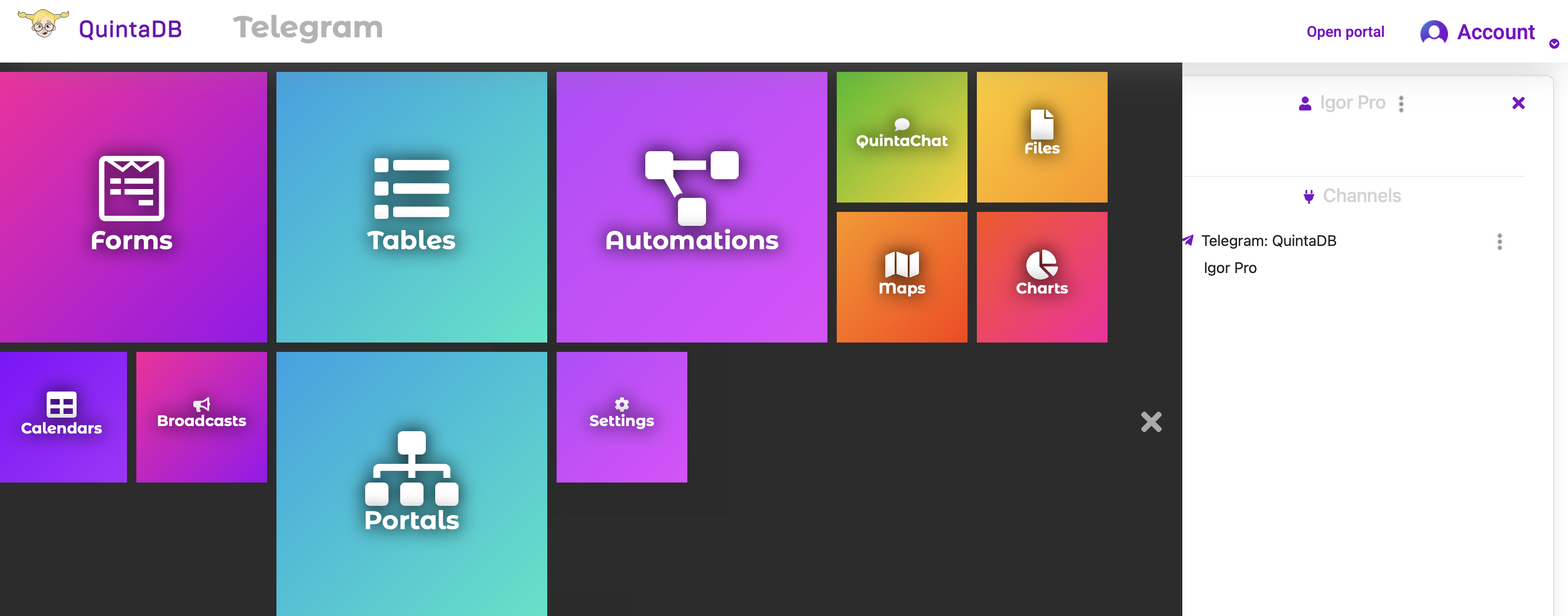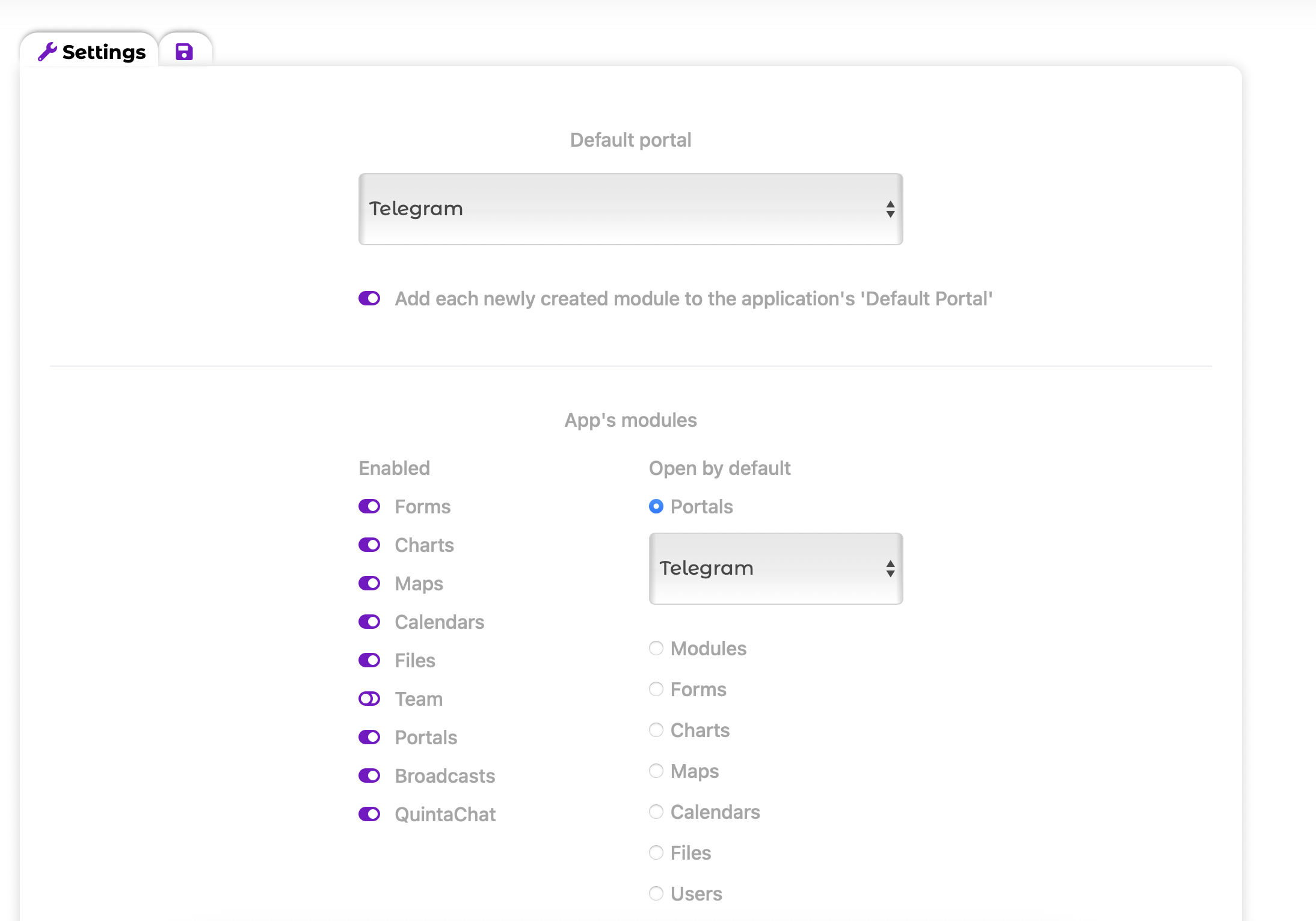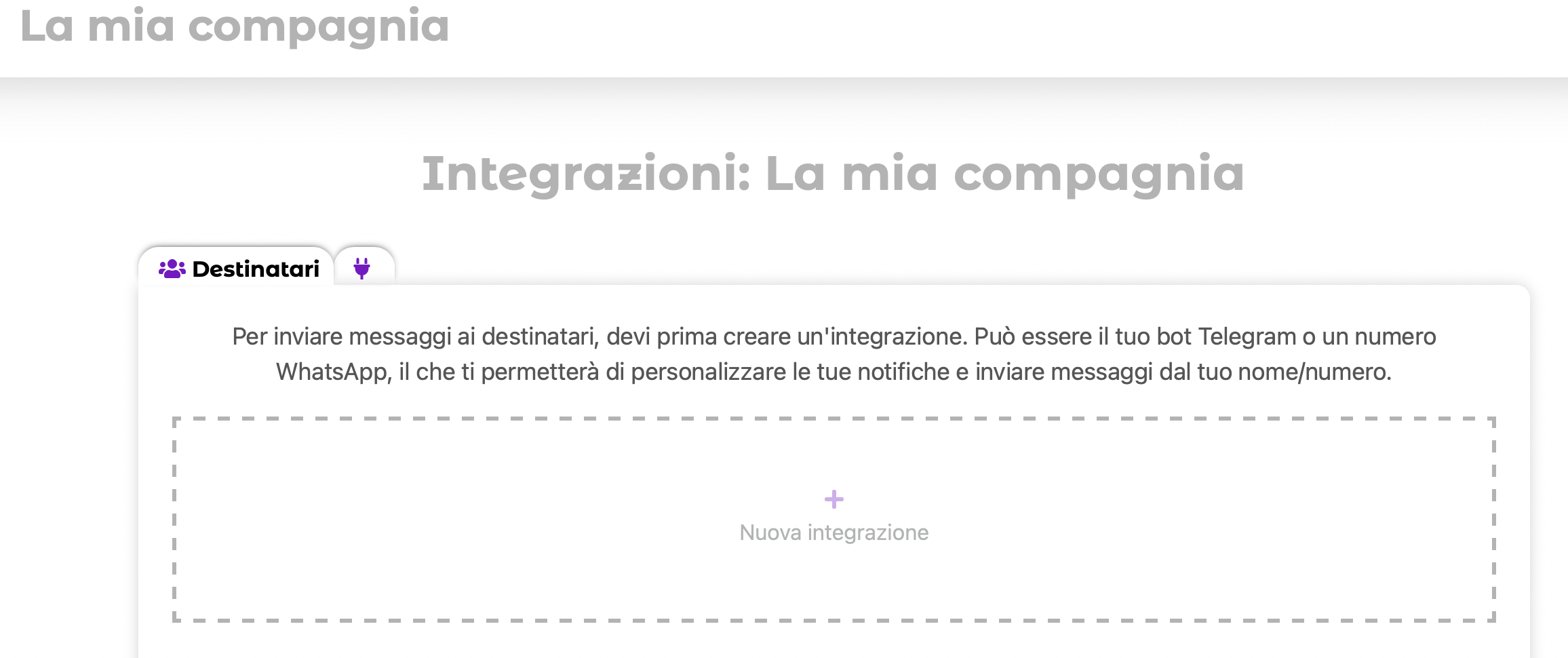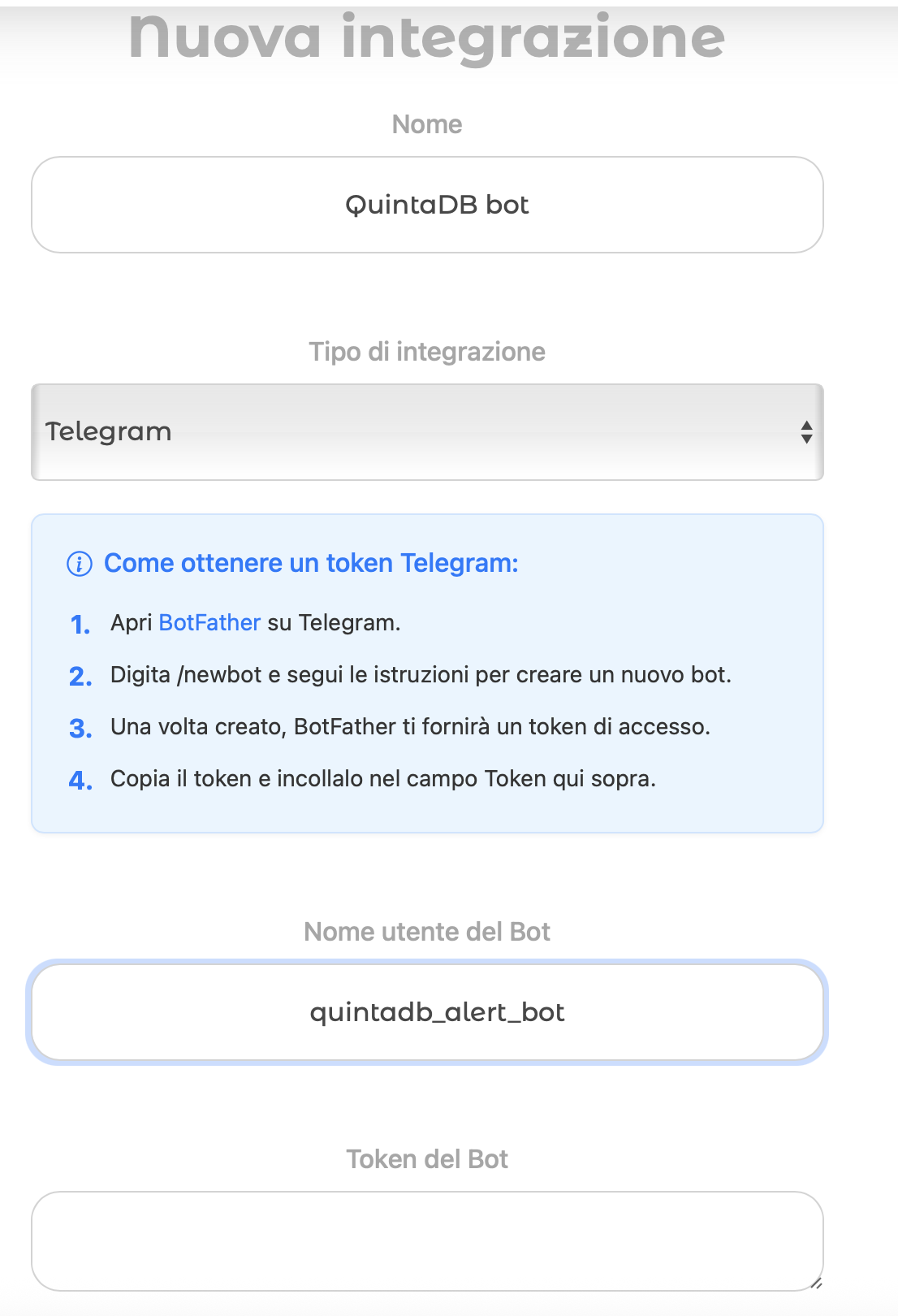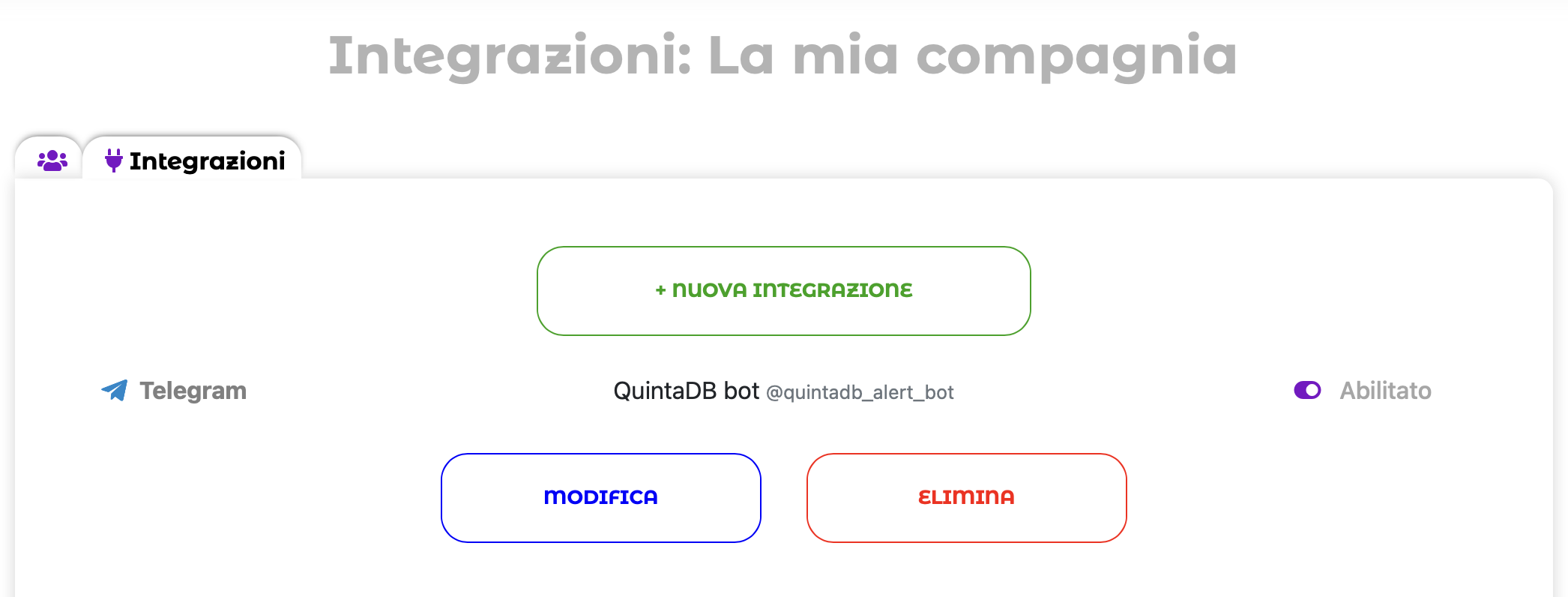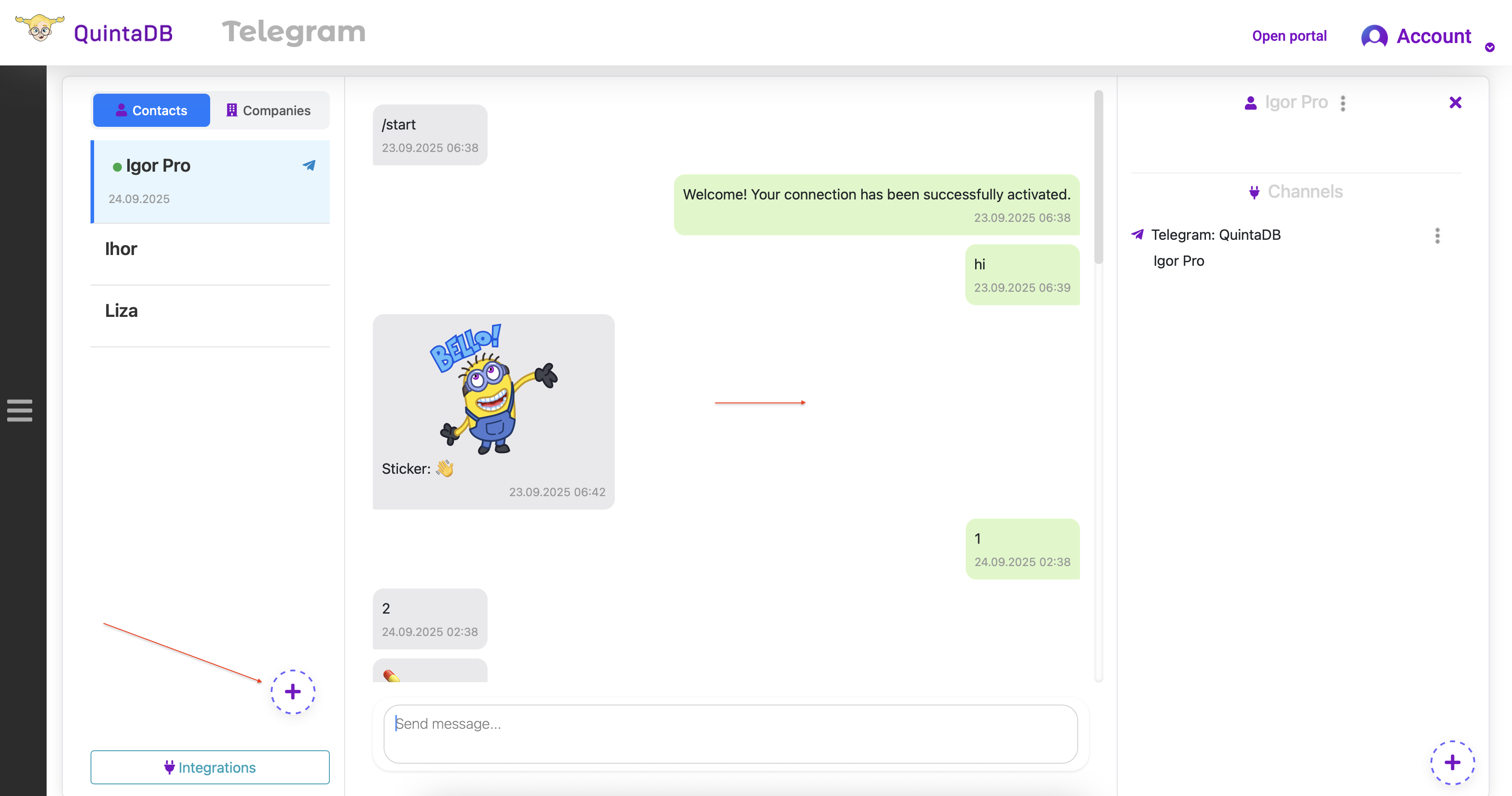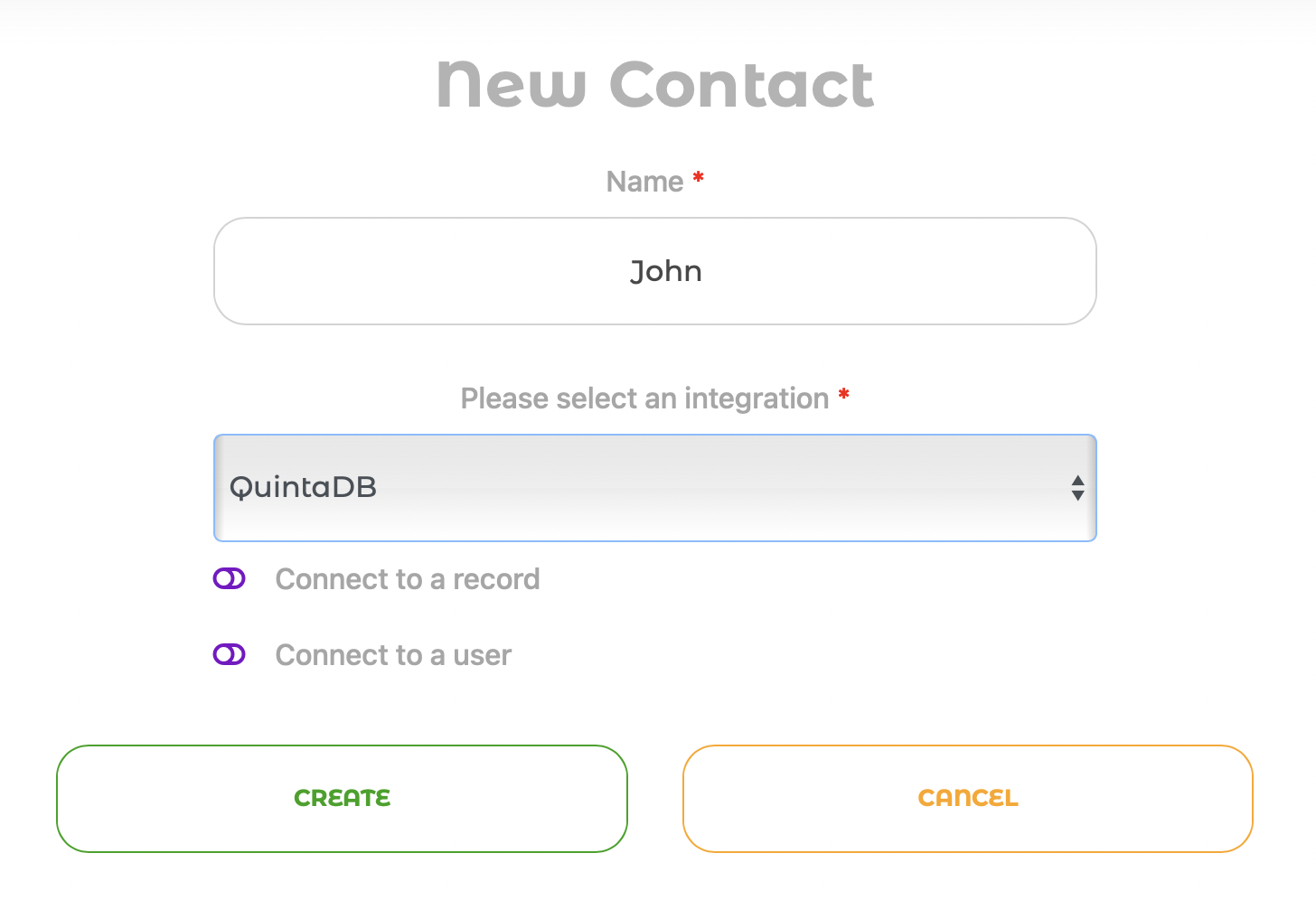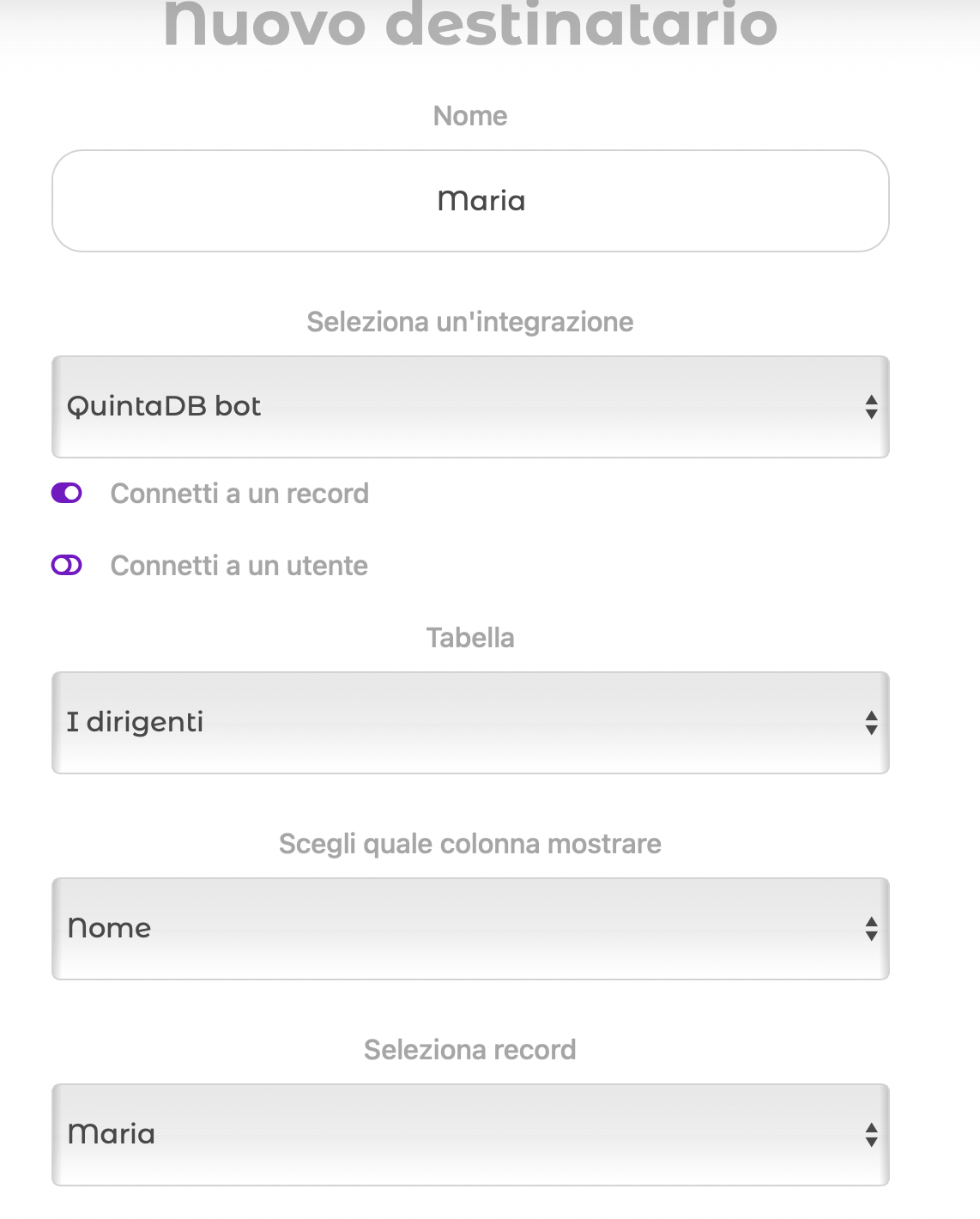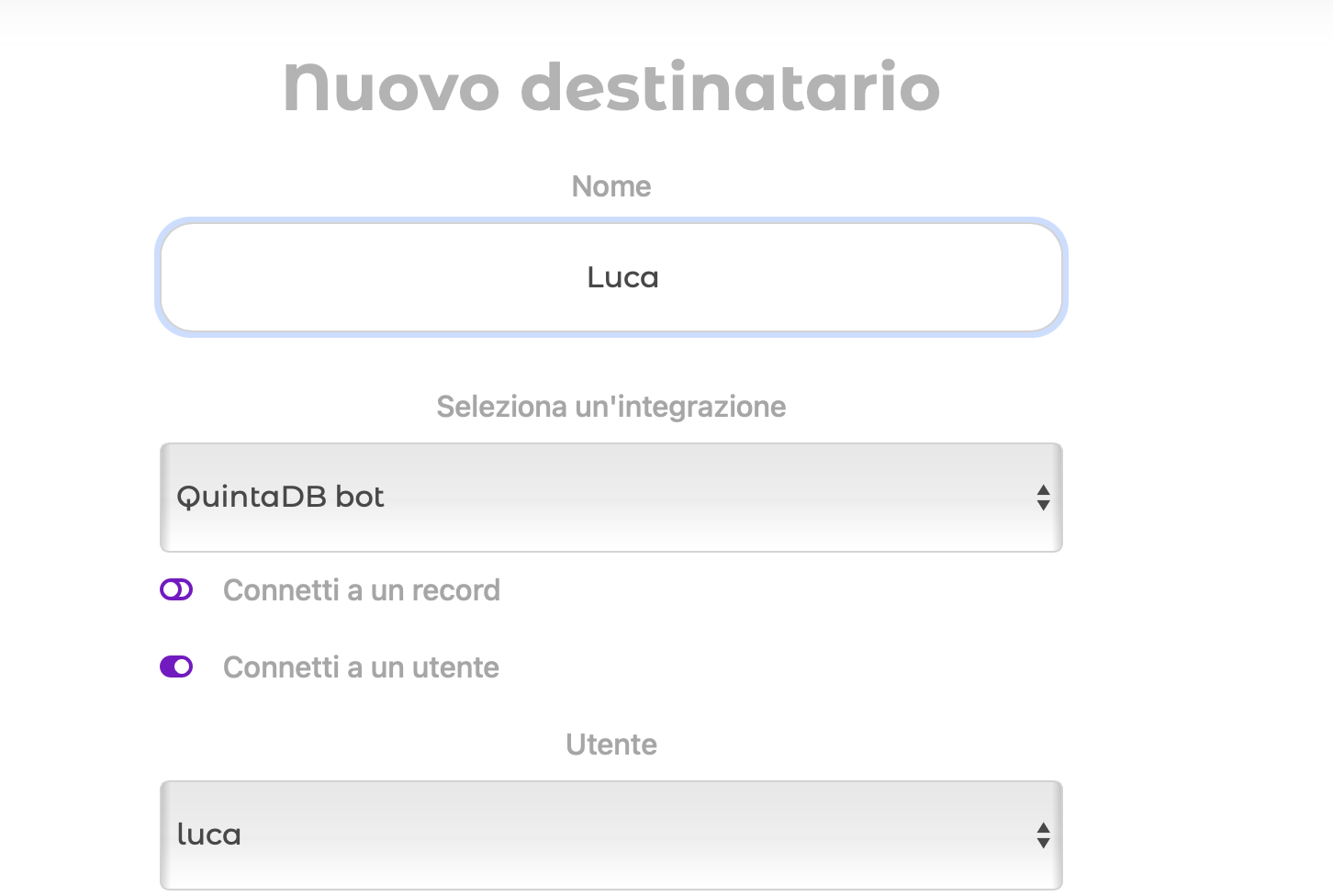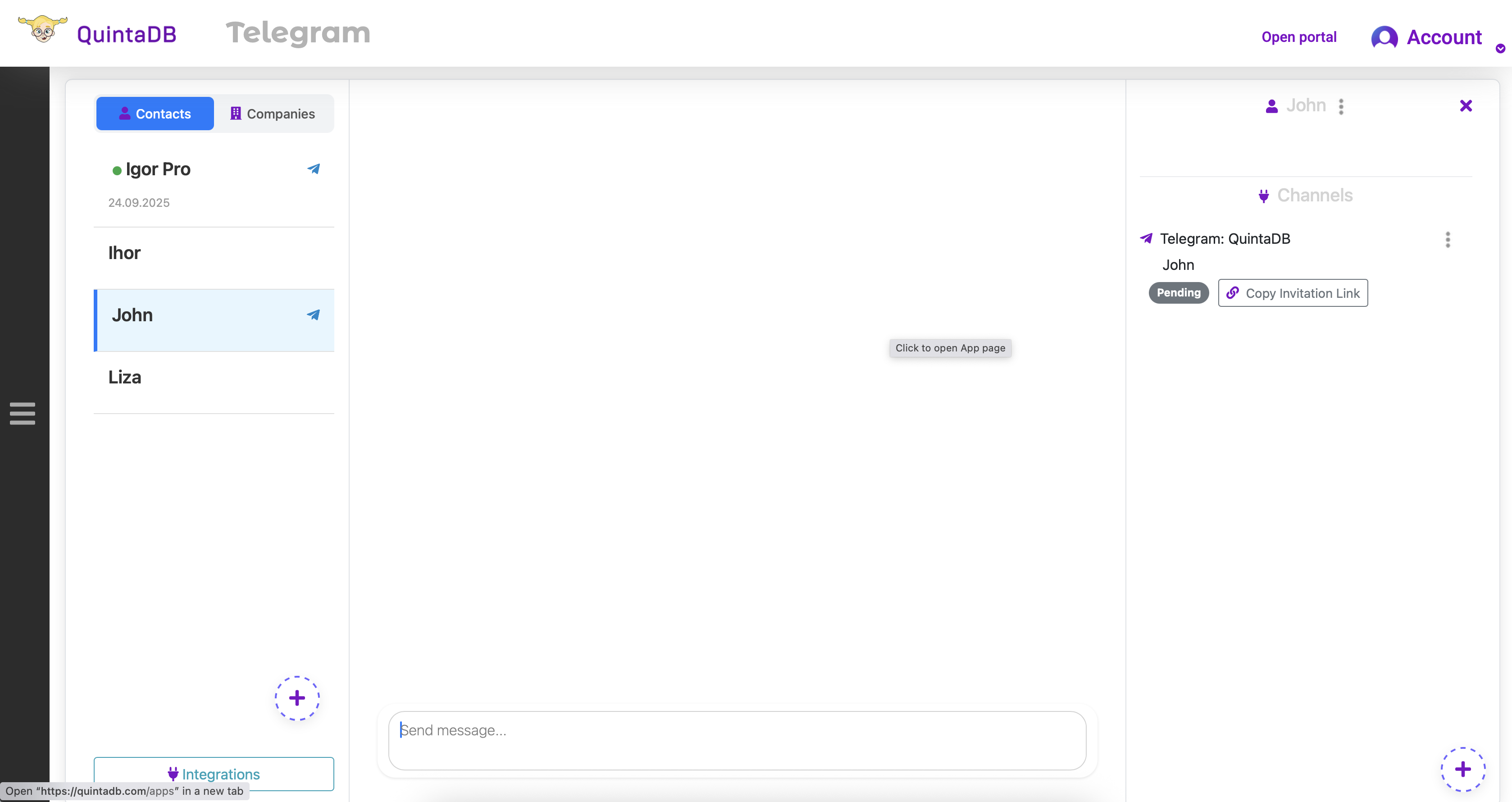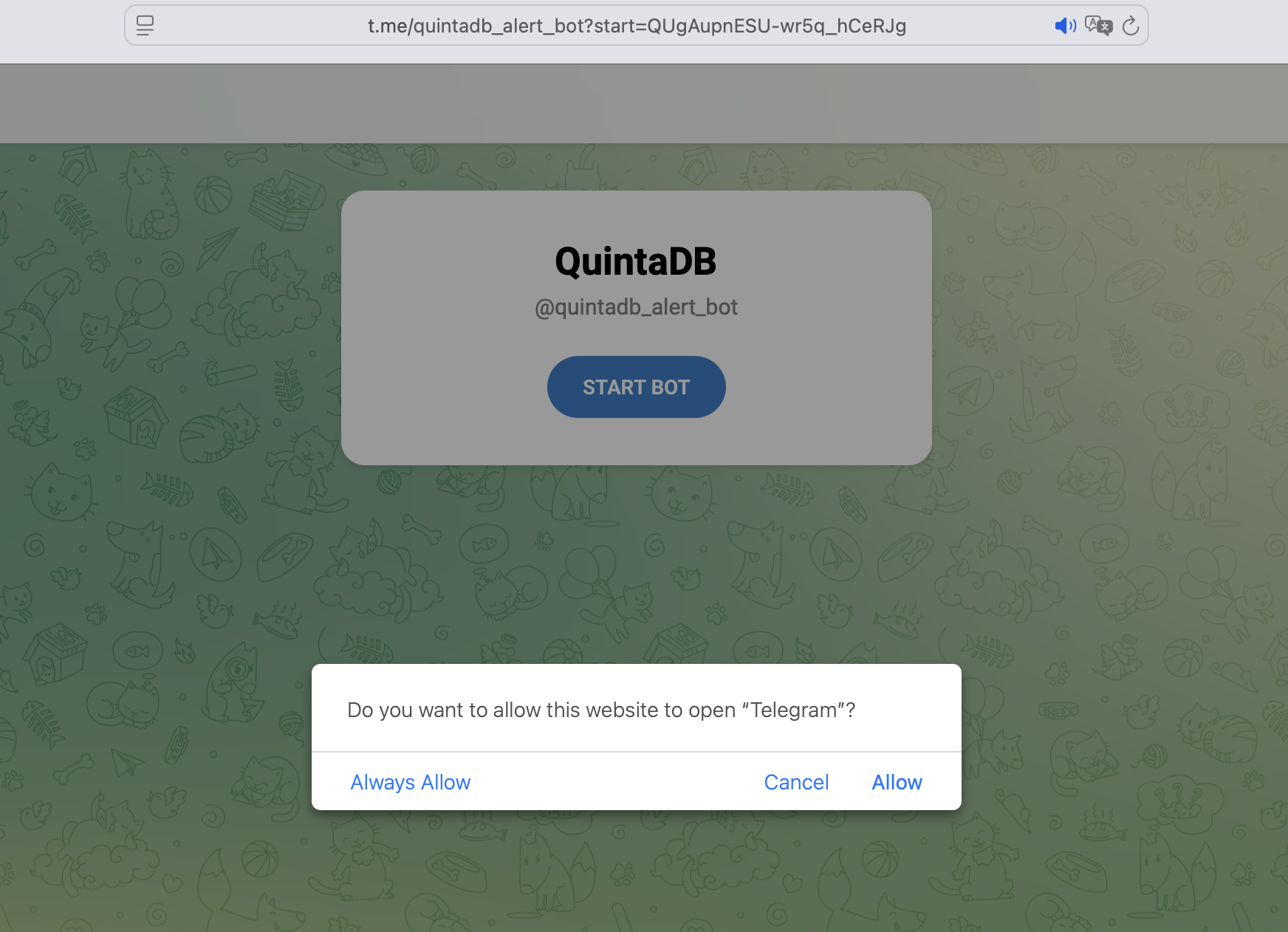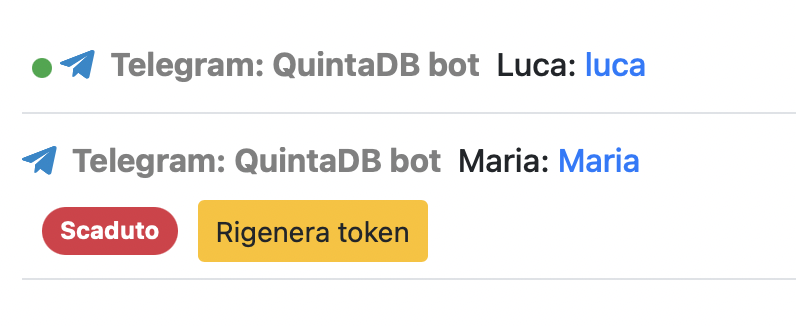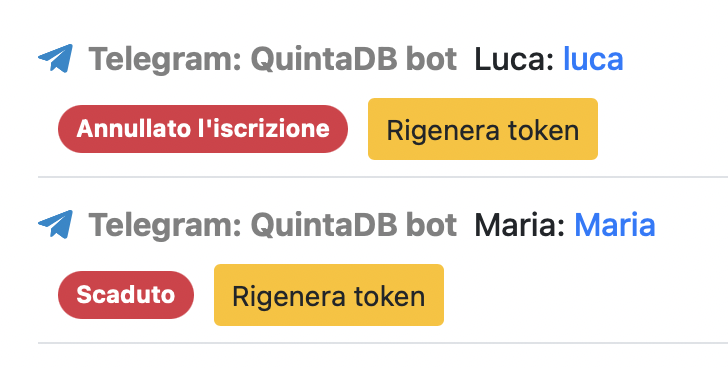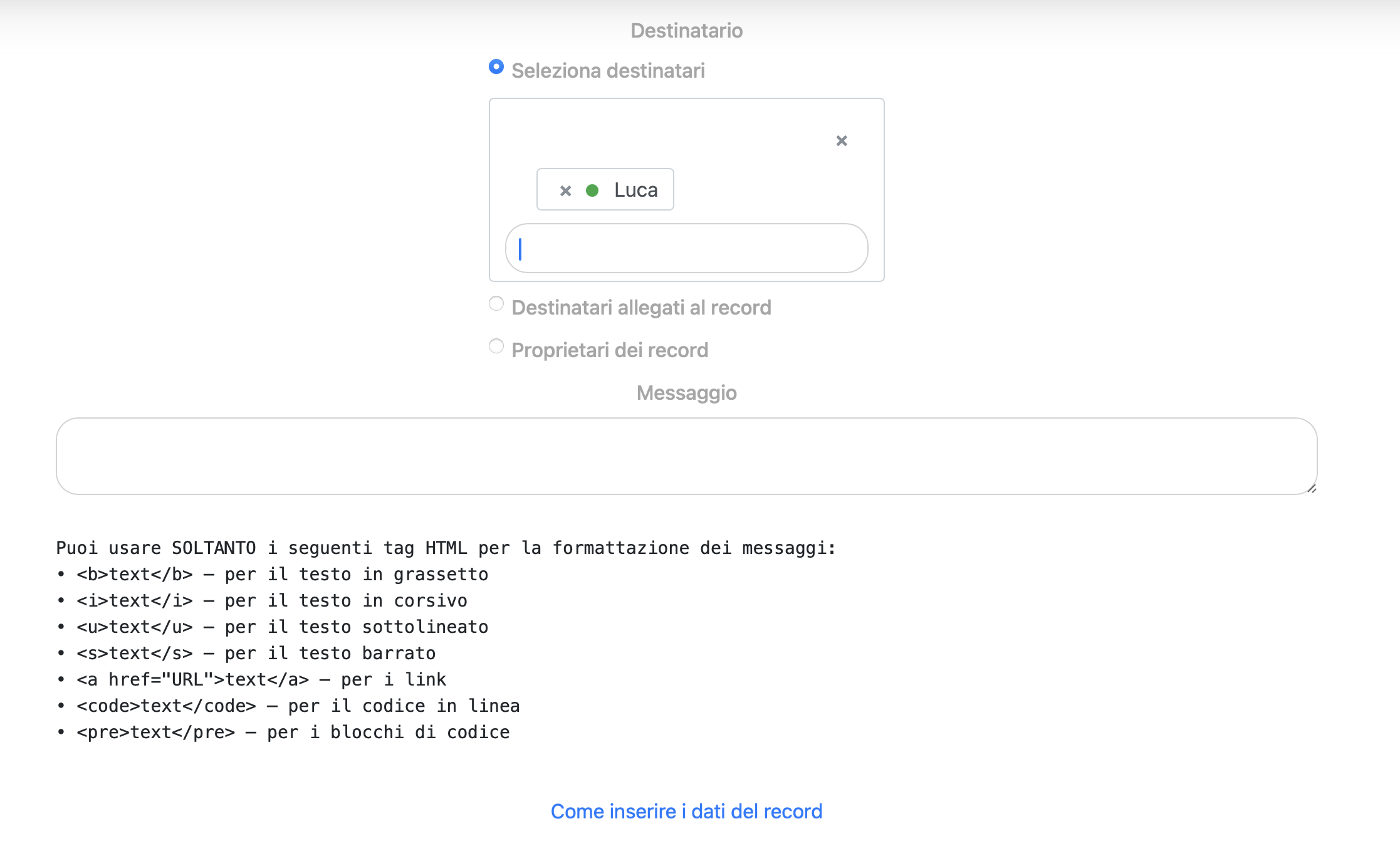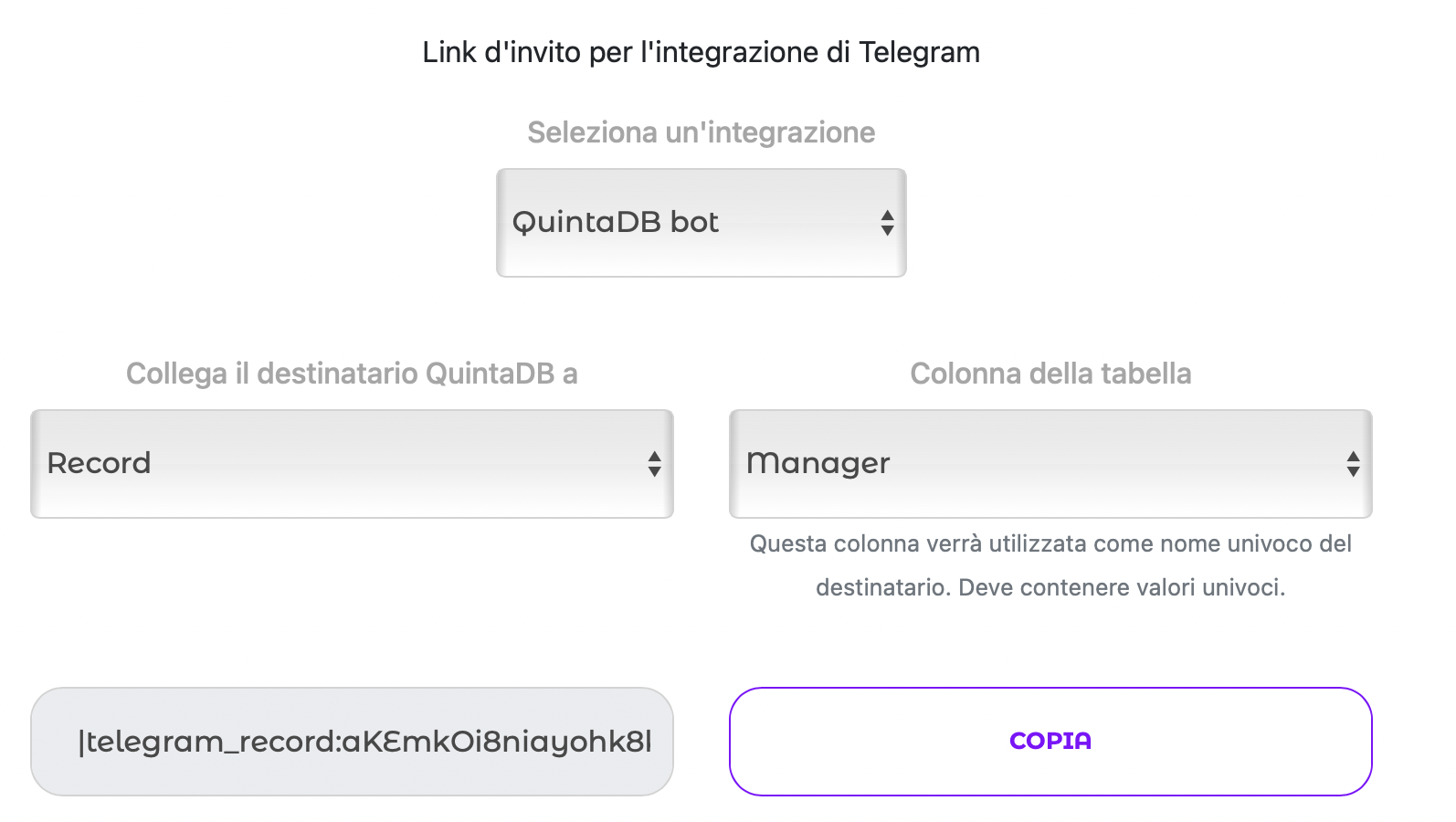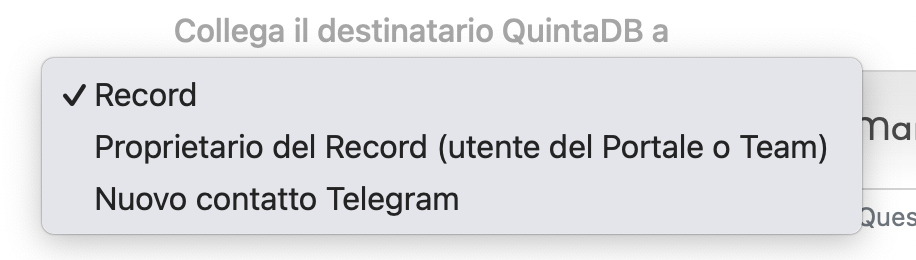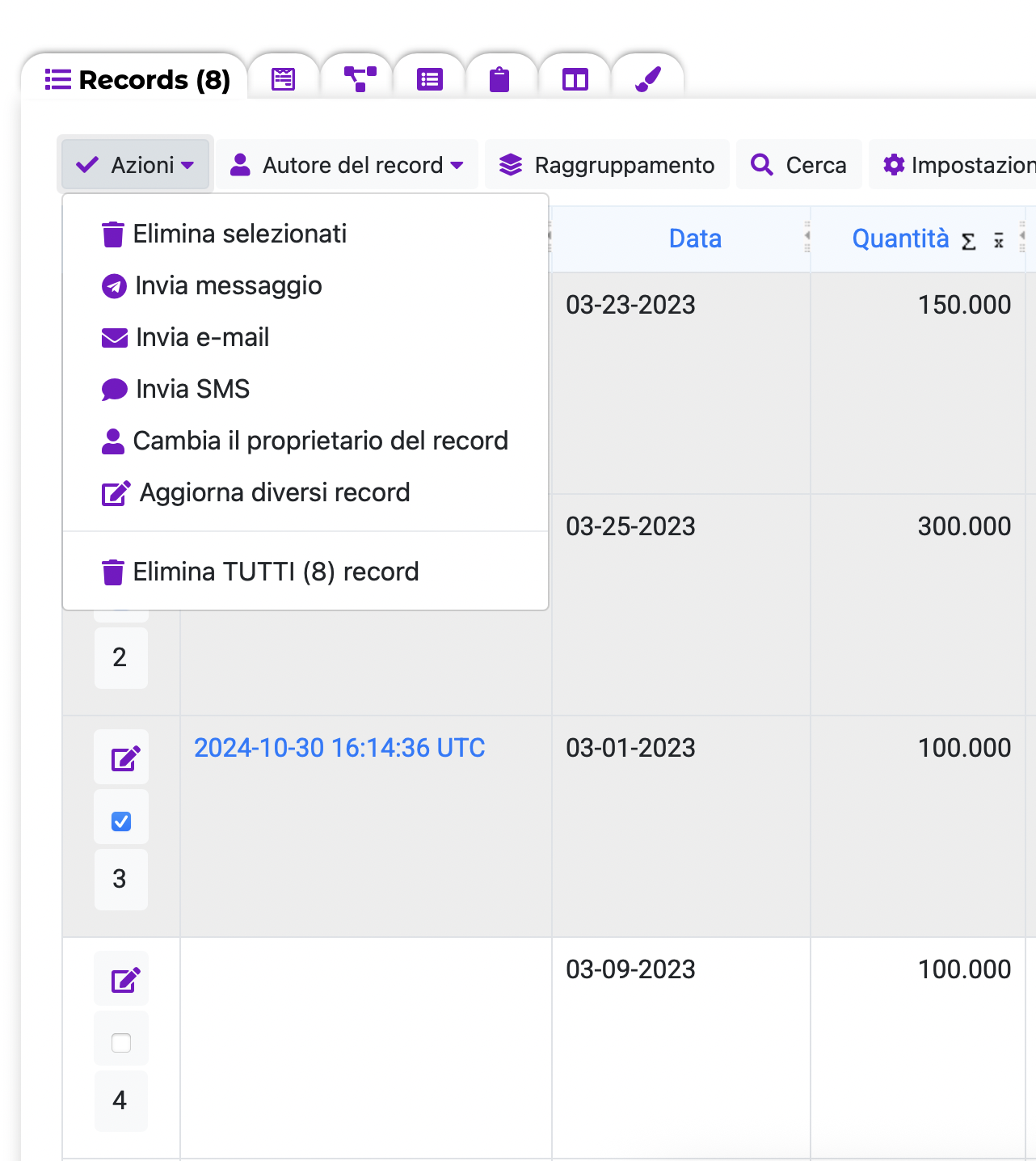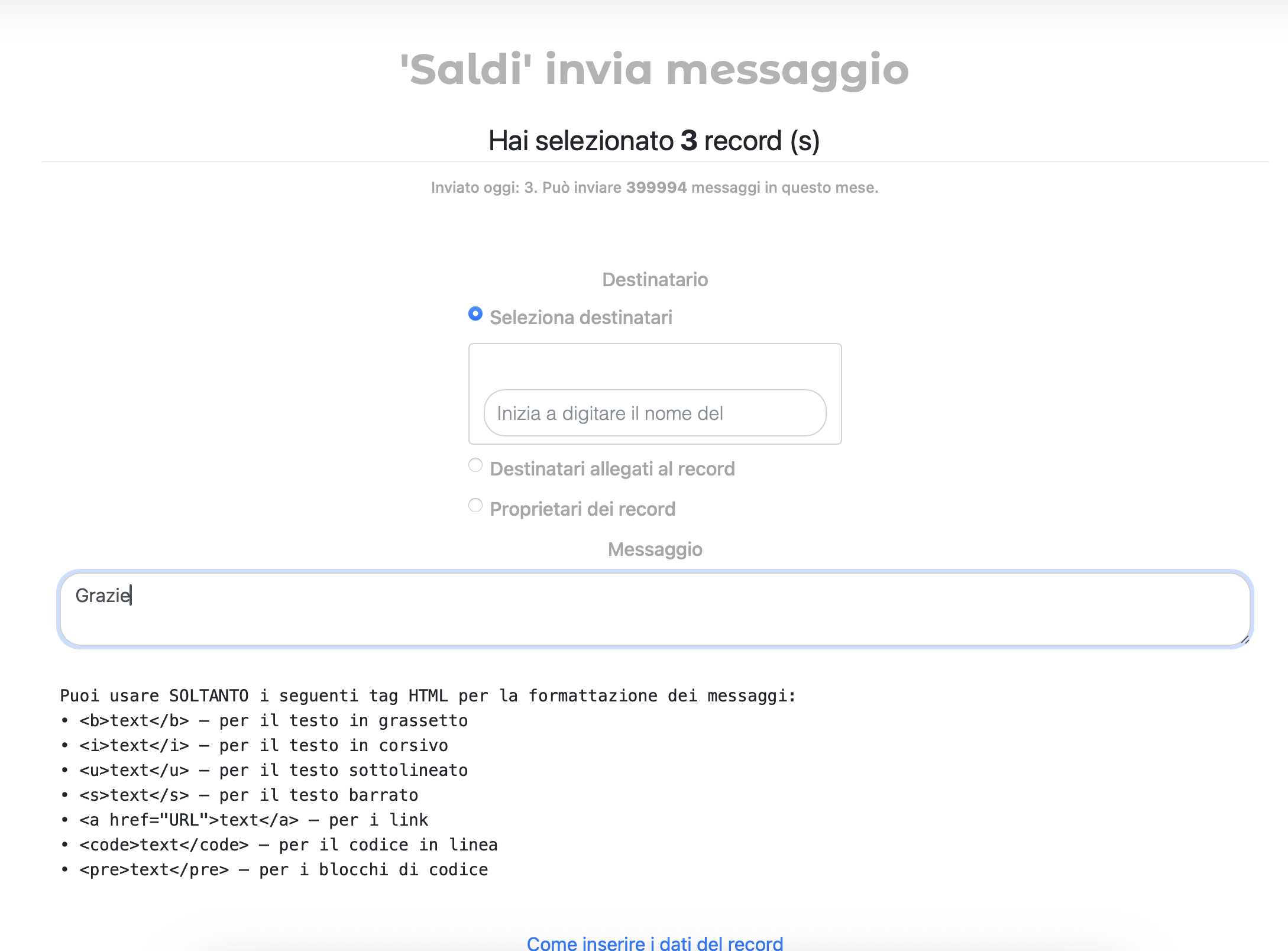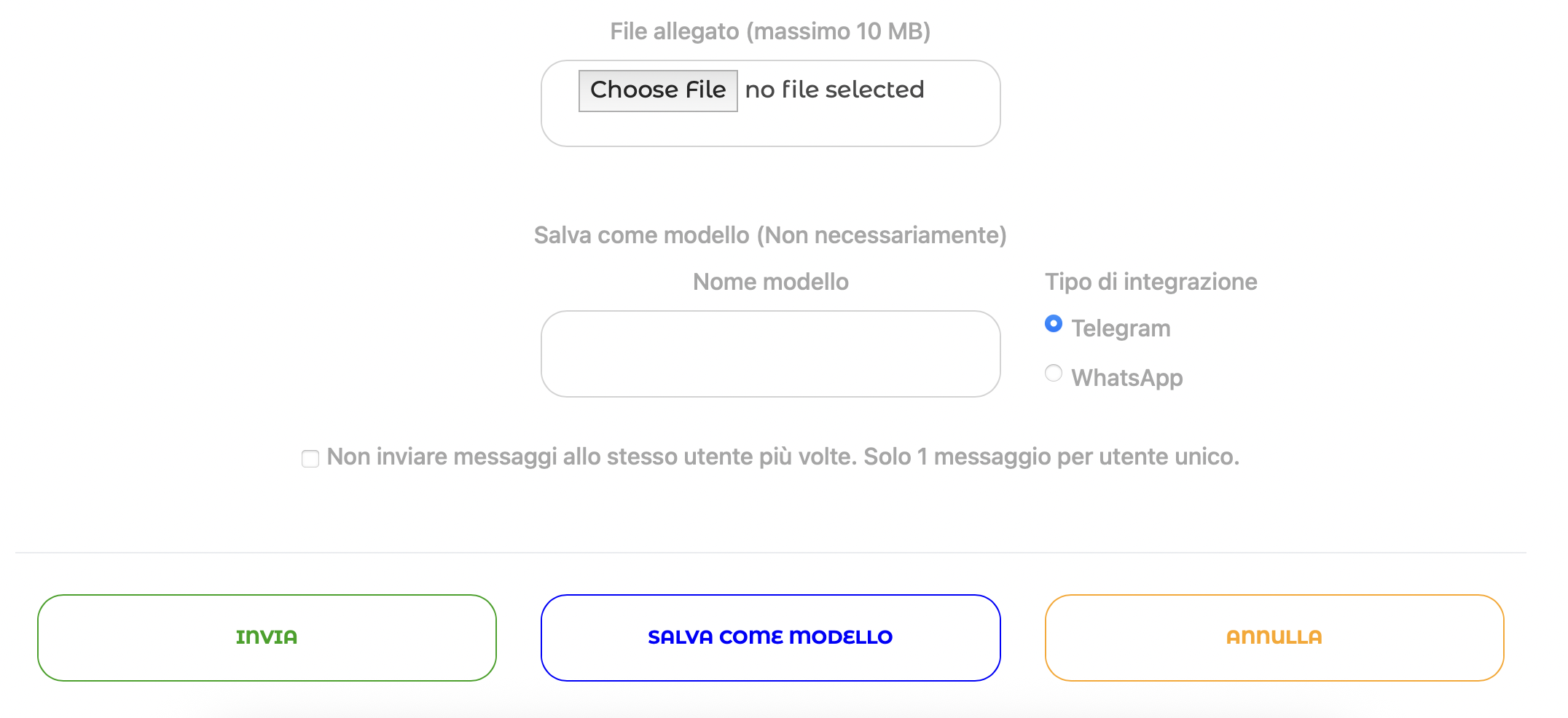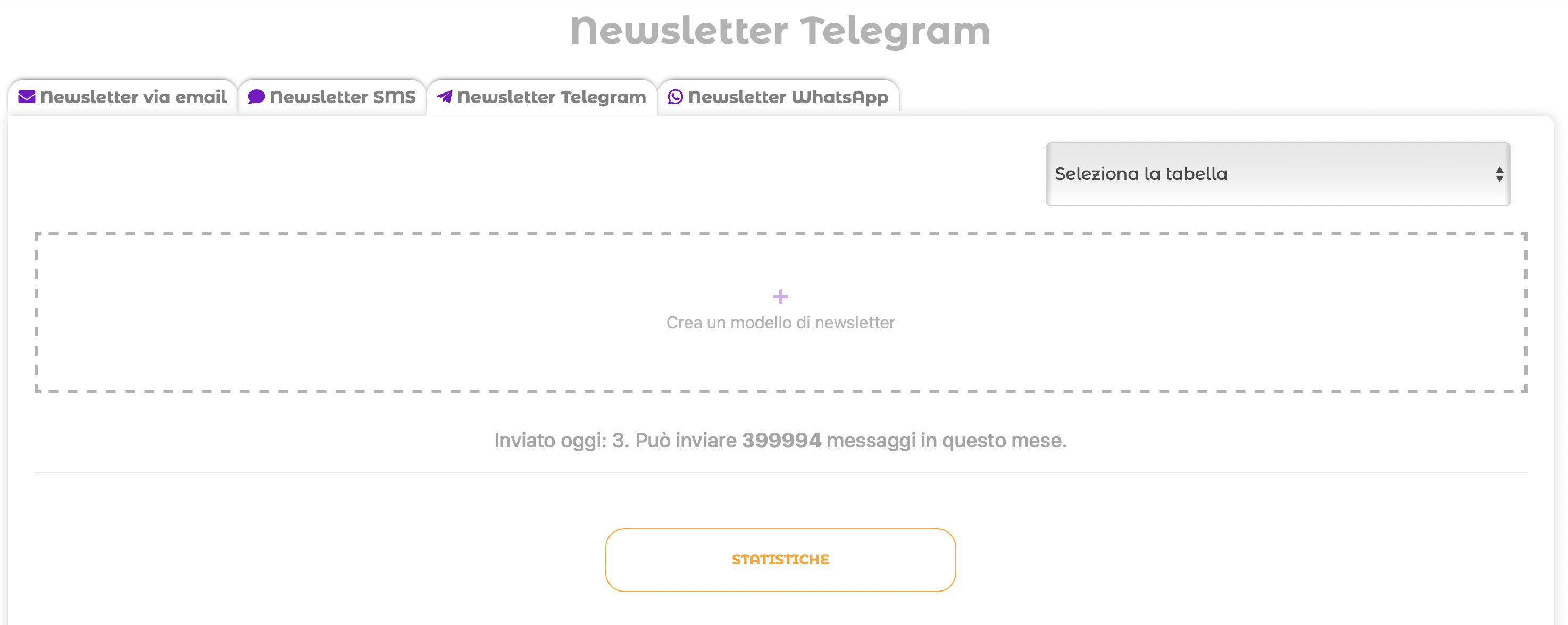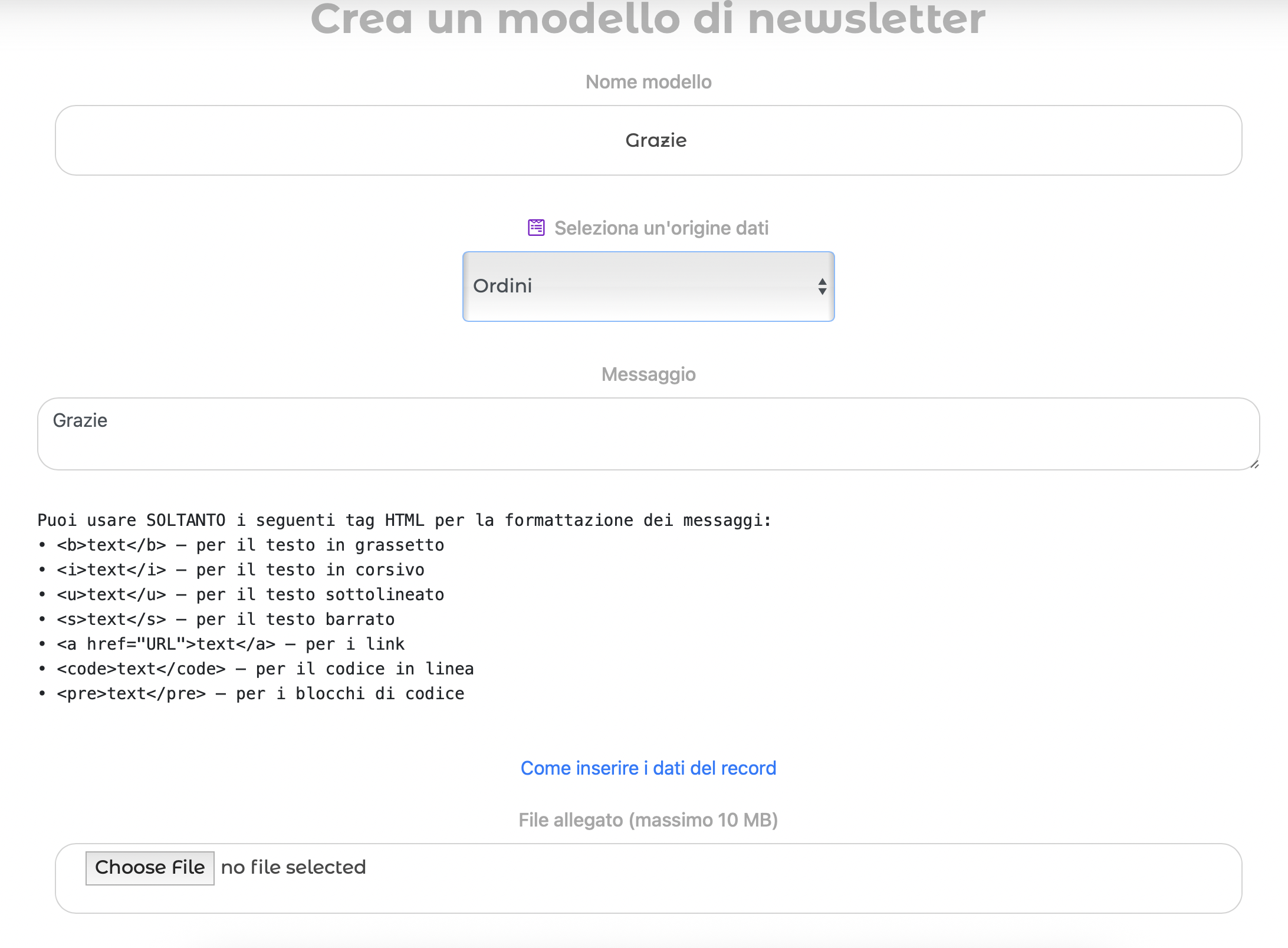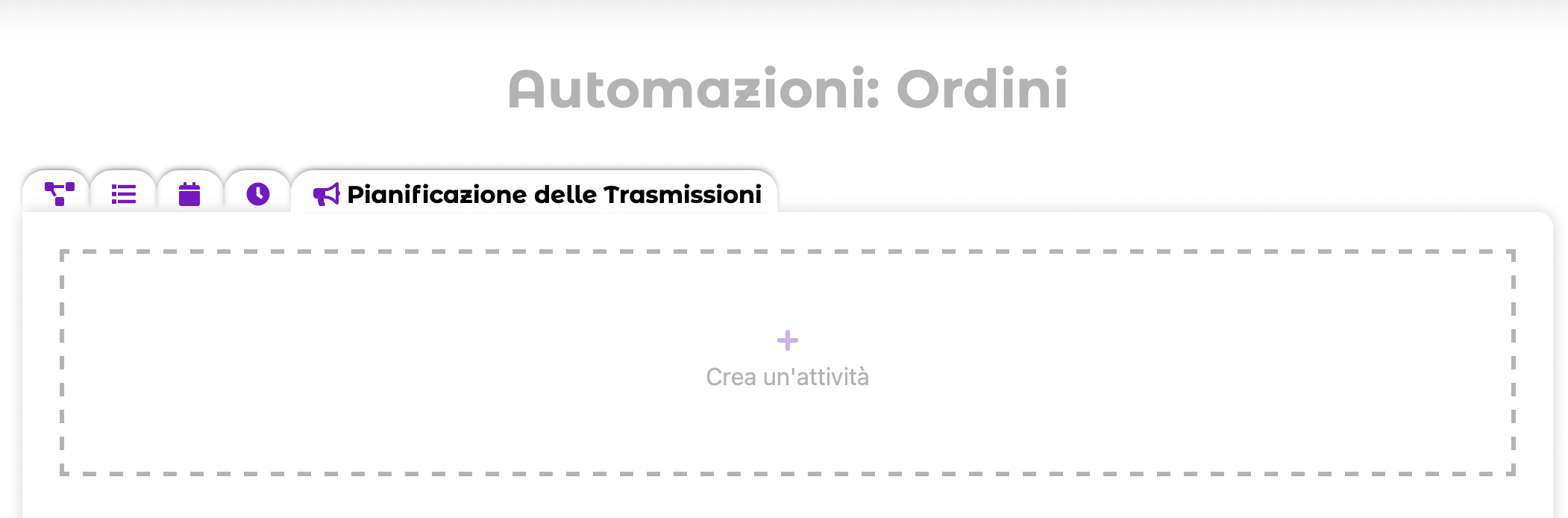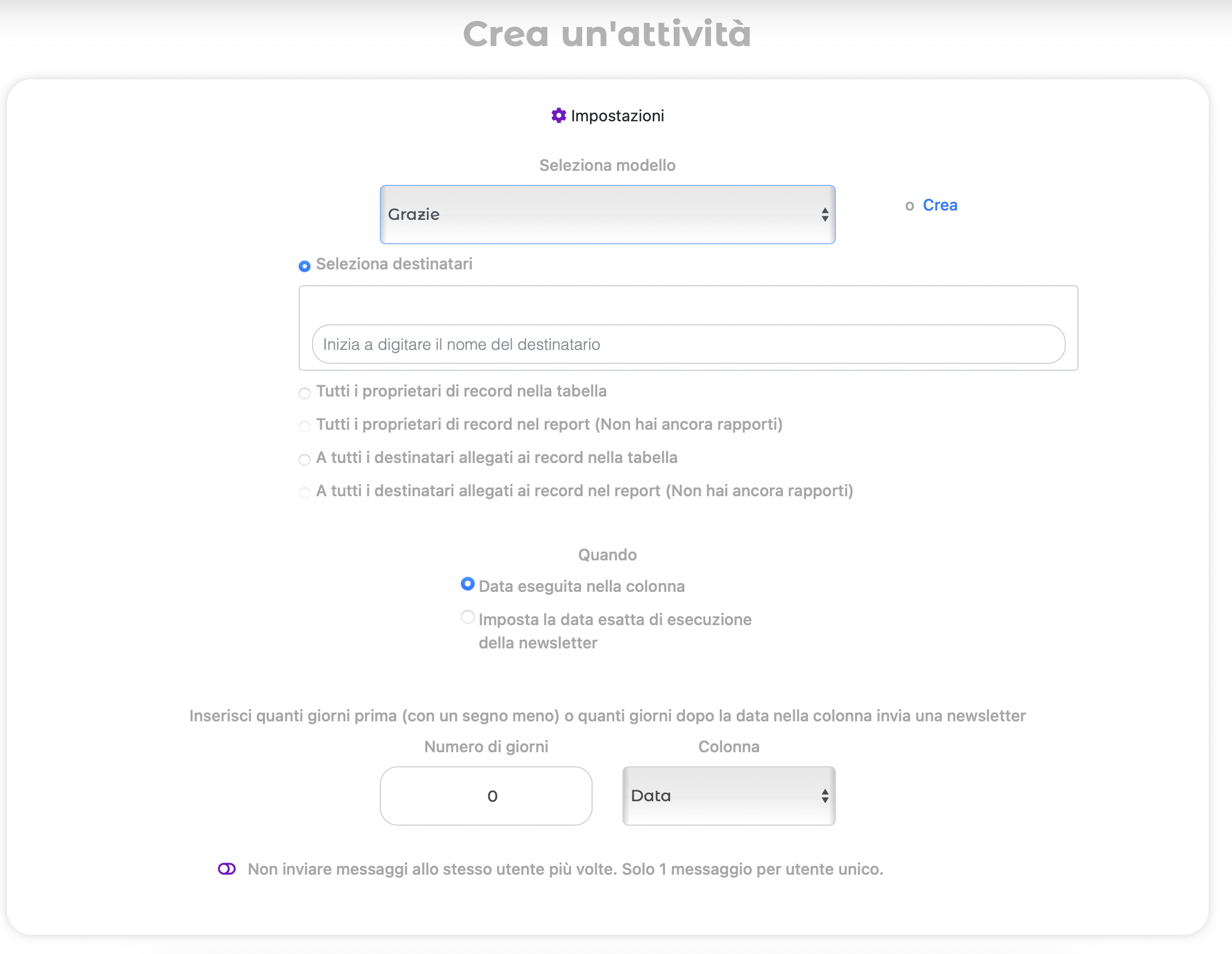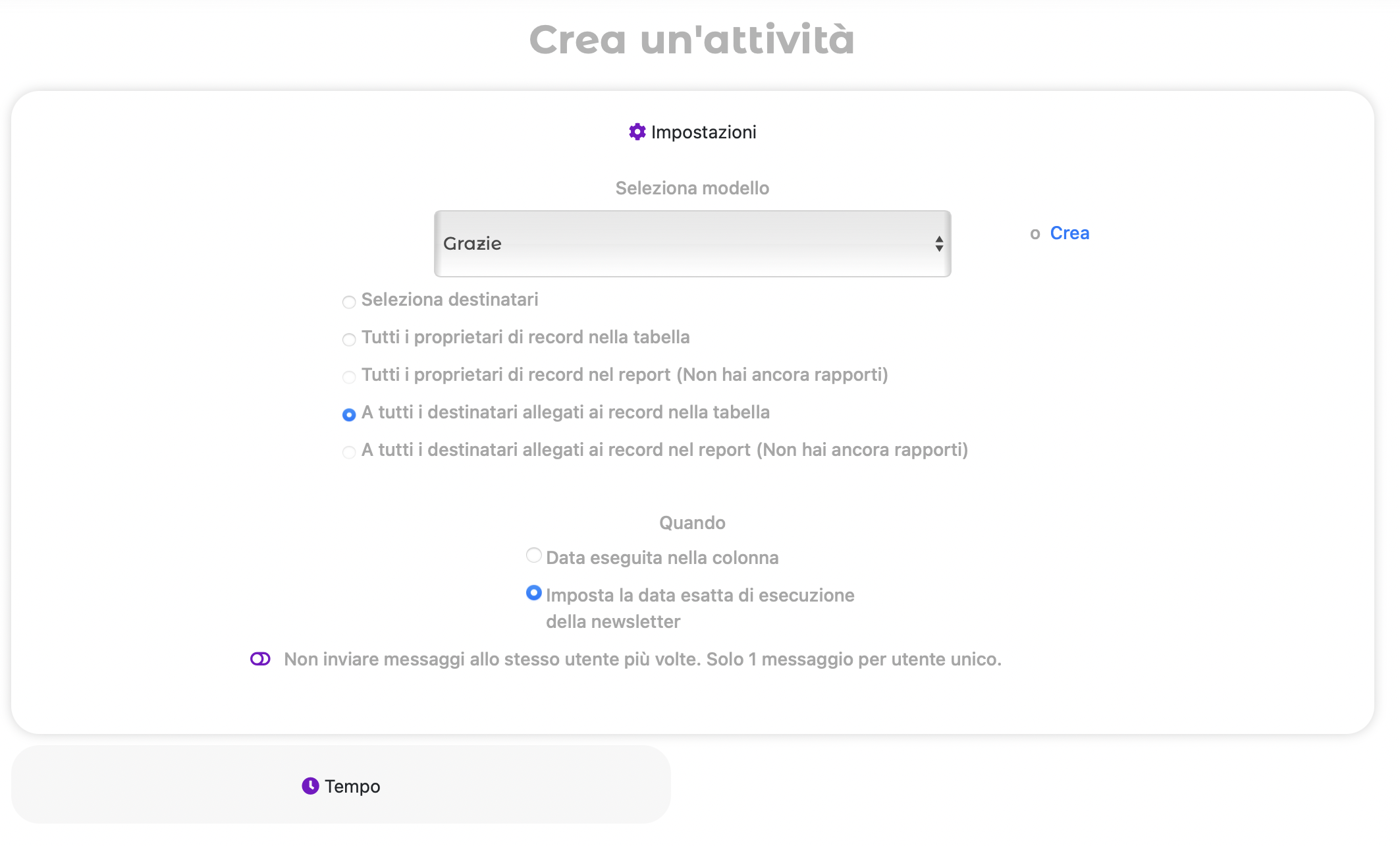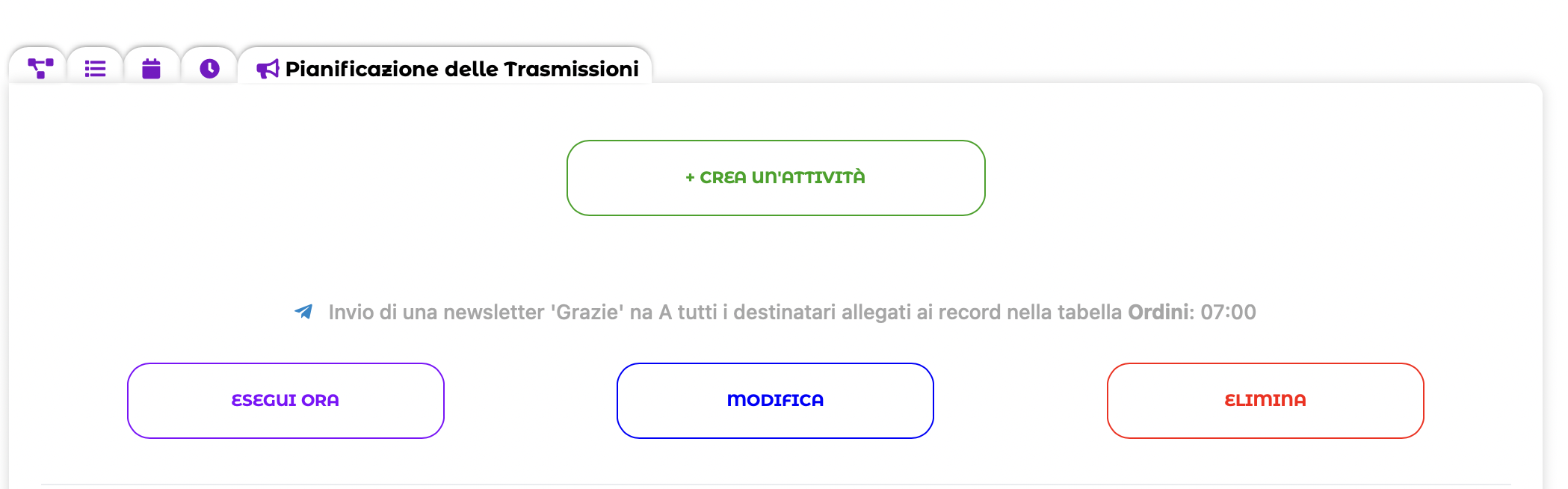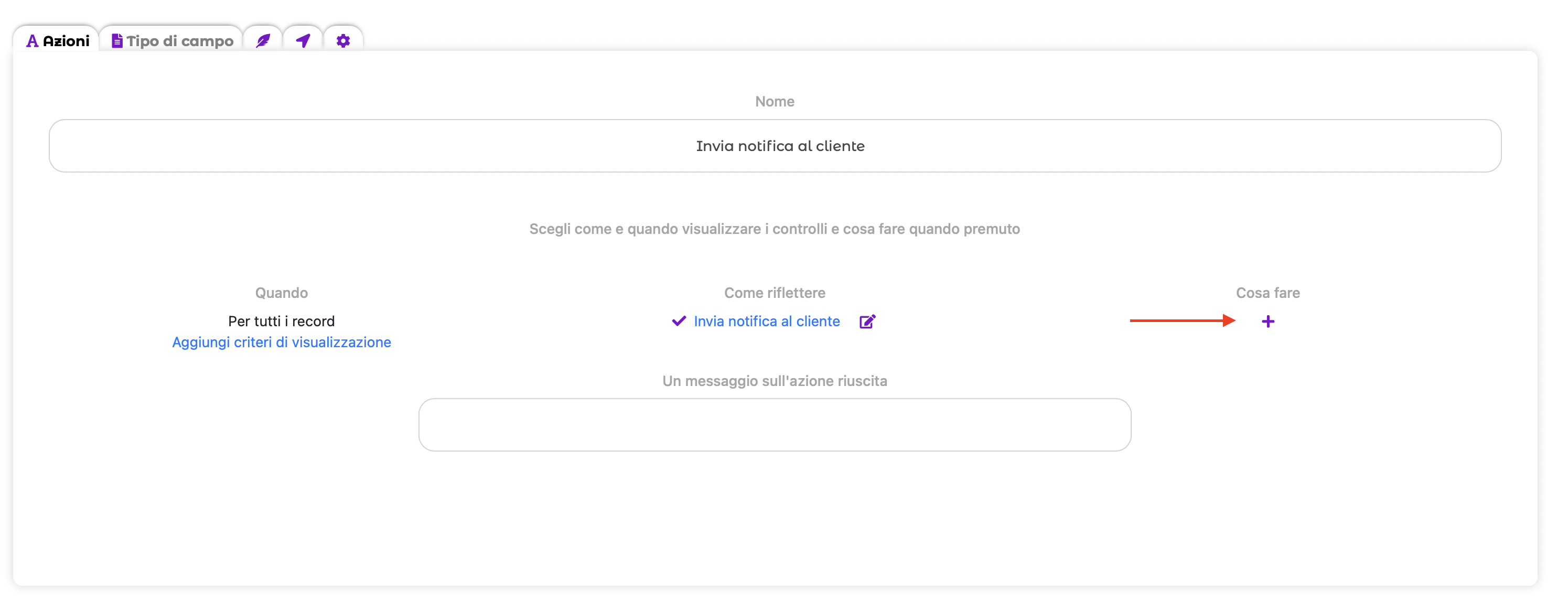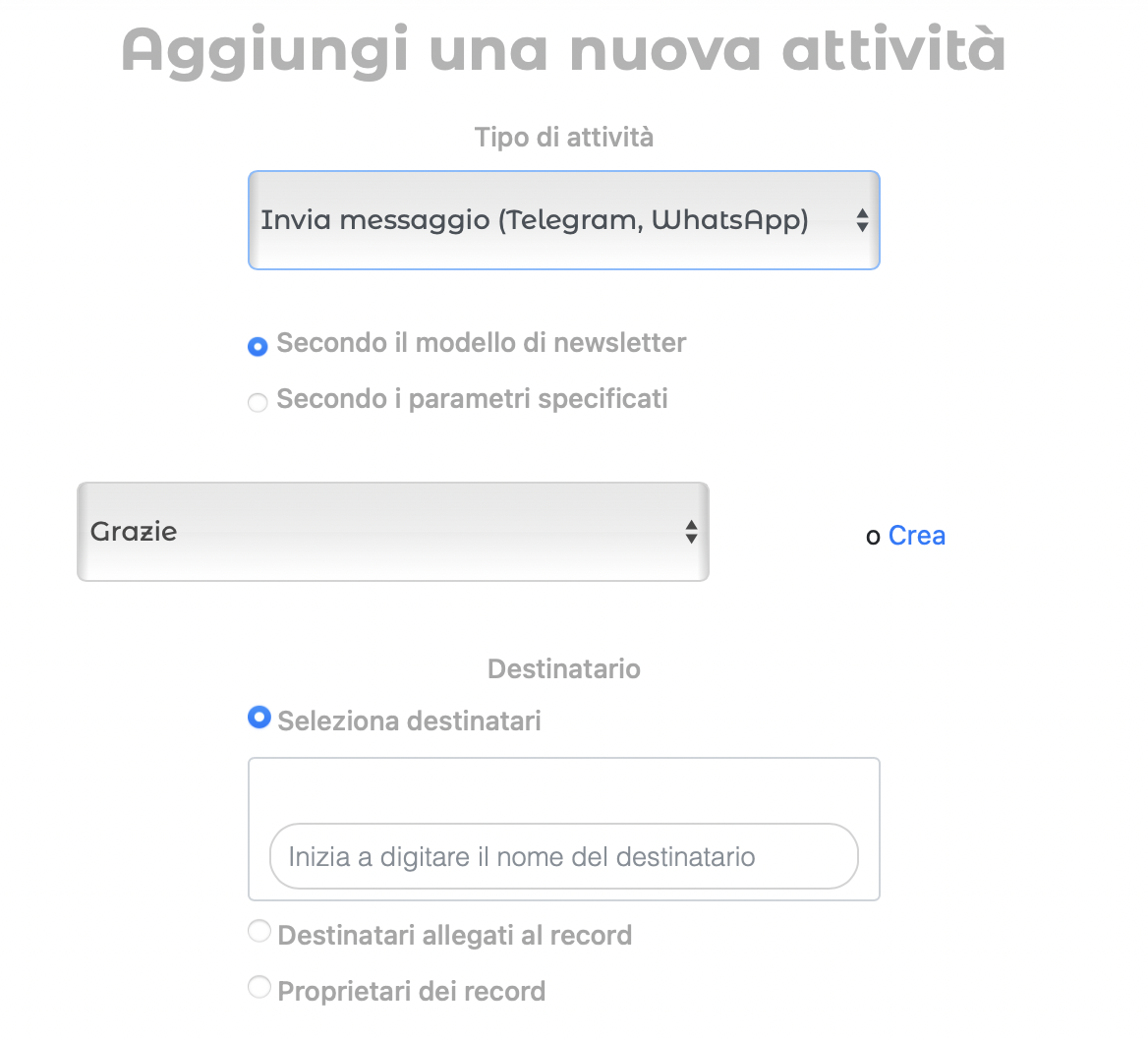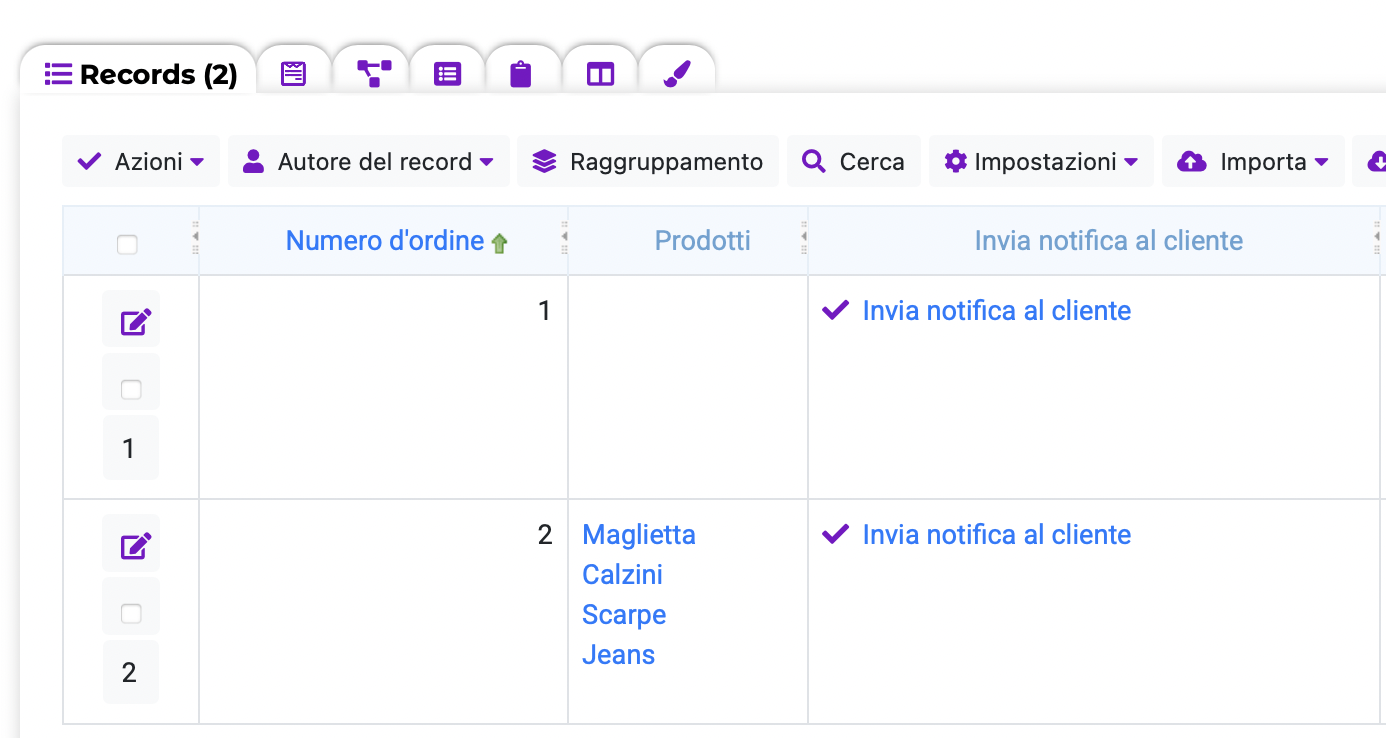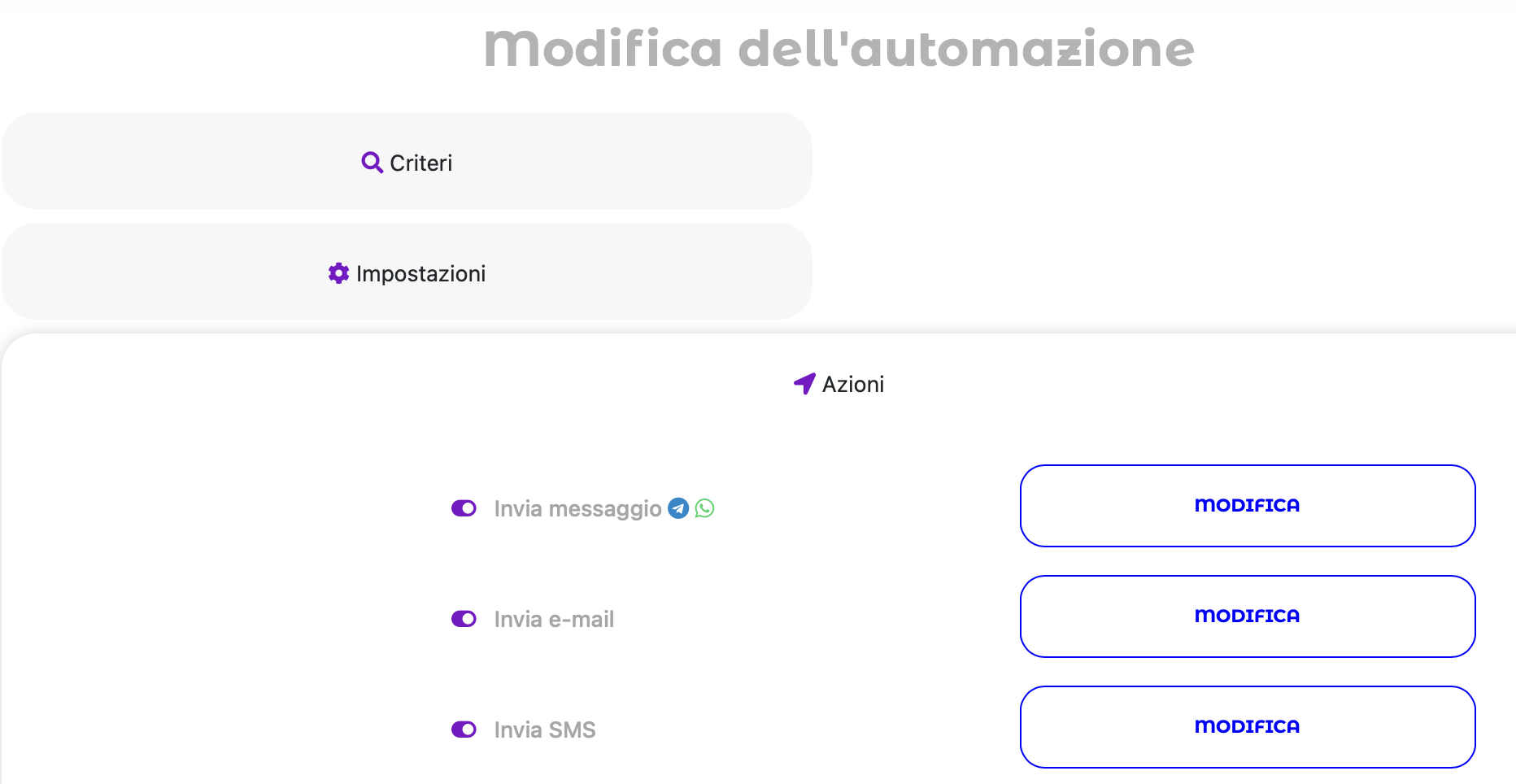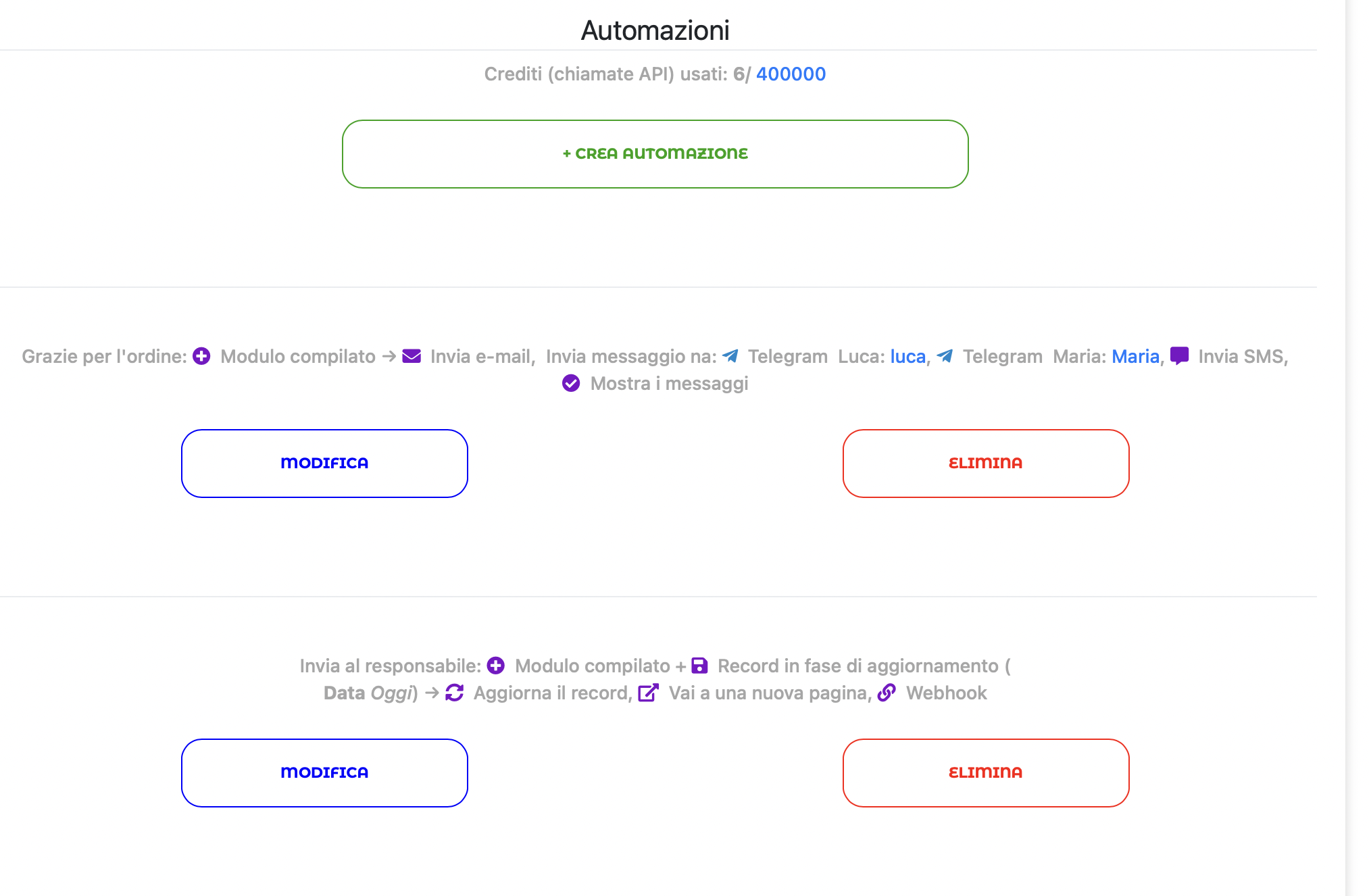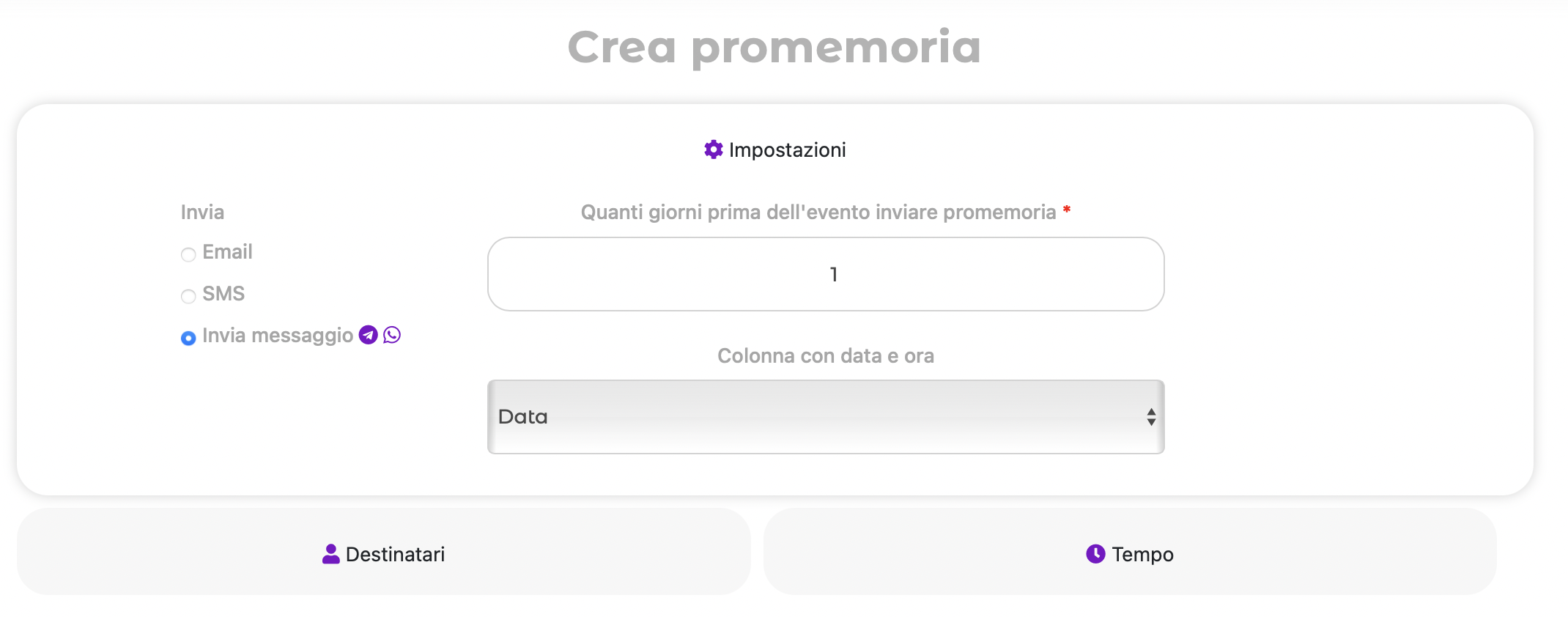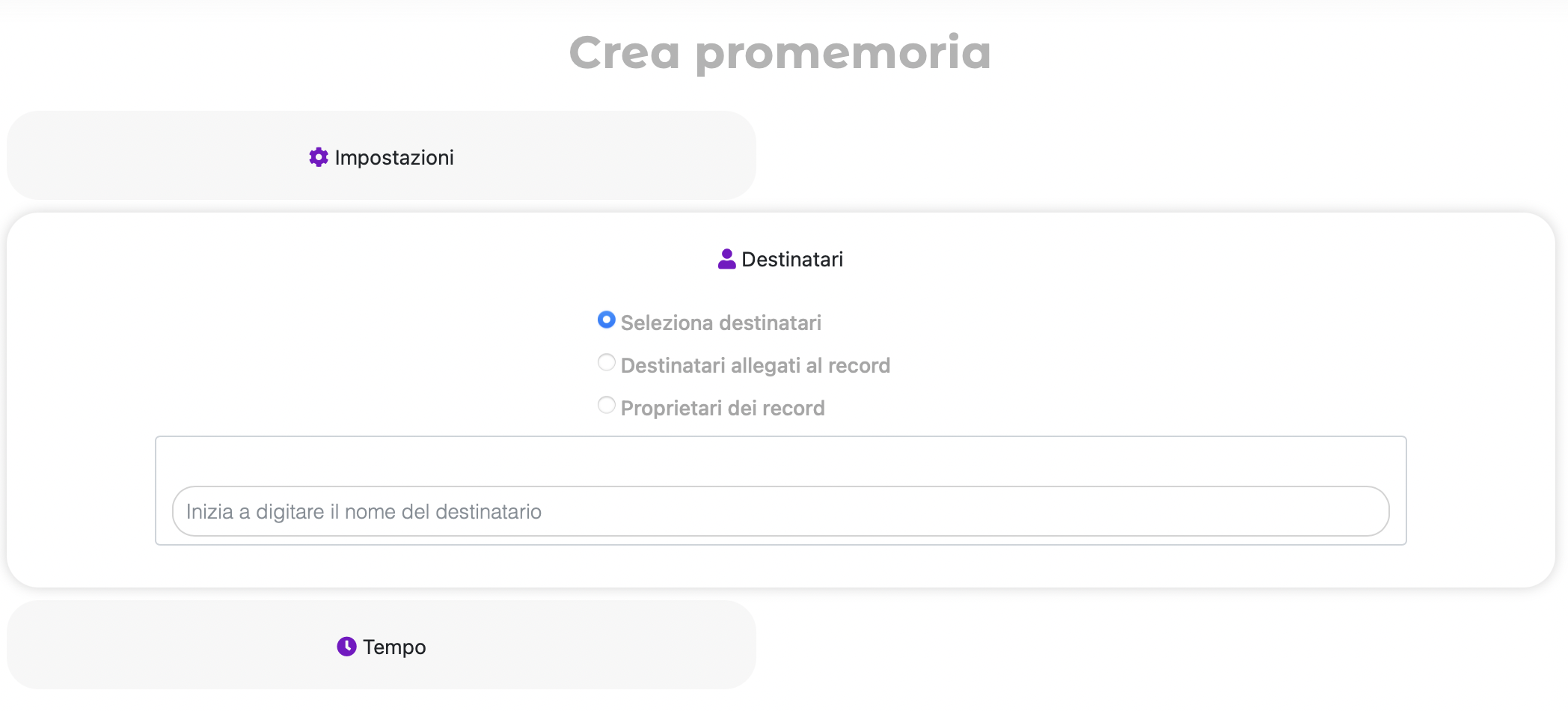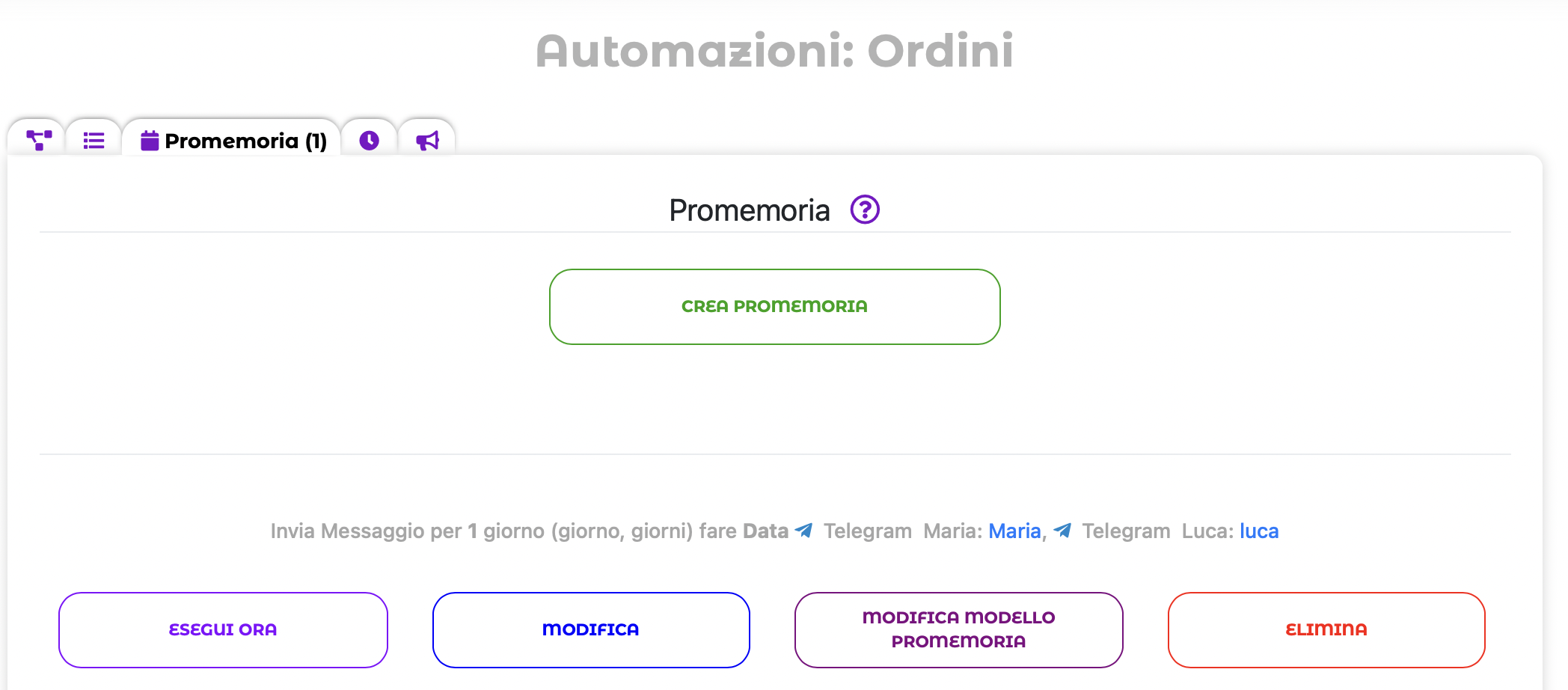Introduzione: La Nuova Onda dell'Automazione
Immagina la tua azienda che comunica con i clienti come se fosse sempre al loro fianco. Immagina che nessuna notifica importante venga mai persa. Il nuovo modulo di Integrazioni di Messaggistica di QuintaDB, che connette Canali esterni come Telegram e WhatsApp, è stato creato esattamente per questo. Queste connessioni alimentano il tuo spazio di lavoro omnicanale QuintaChat, elevando la comunicazione a un nuovo livello.
🔹 Per i negozi online: Dimentica gli ordini dimenticati! Informa automaticamente i clienti su ogni fase, da "Il tuo ordine è stato spedito" a "Pronto per il ritiro" tramite il loro canale preferito.
🔹 Per il settore dei servizi: Ricorda ai clienti gli appuntamenti, invia offerte esclusive e sconti personalizzati direttamente su Telegram o WhatsApp, e gestisci tutte le conversazioni centralmente in QuintaChat.
🔹 Per i processi interni: Imposta notifiche istantanee per il tuo team in modo che tutti siano a conoscenza di un cambio di stato di un'applicazione, dell'assegnazione di un nuovo cliente o di qualsiasi altro evento nel sistema.
Questo strumento automatizza completamente le comunicazioni di routine, permettendoti di concentrarti su compiti strategicamente importanti.
Nella prima parte della nostra guida, forniremo una panoramica dettagliata su come creare le integrazioni e aggiungere i Contatti.
Attivazione dei Moduli "Integrazioni" e "QuintaChat"
Sono apparsi due nuovi elementi—i moduli Integrazioni e QuintaChat—nel menu del tuo progetto. Il modulo Integrazioni è per la connessione di canali (come Telegram), e QuintaChat è per la gestione dei dialoghi e dei contatti.
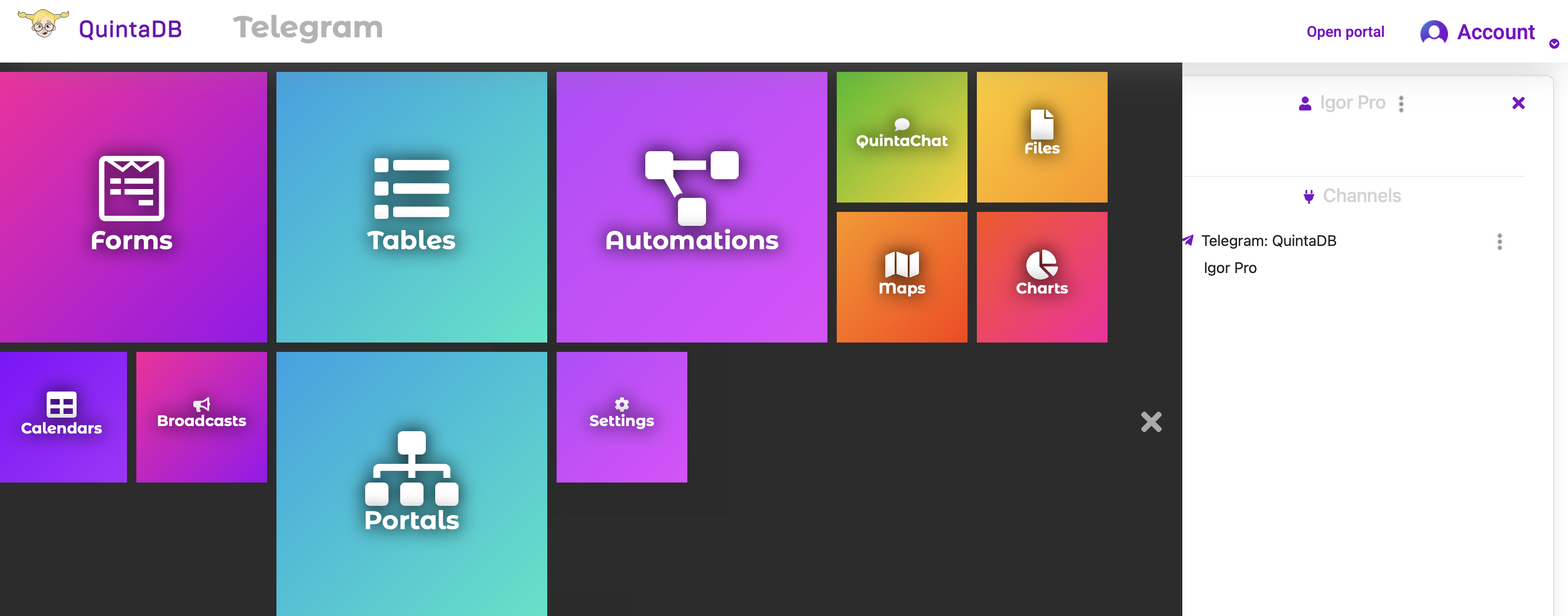
Puoi attivarlo o disattivarlo in qualsiasi momento dalla pagina Impostazioni del progetto.
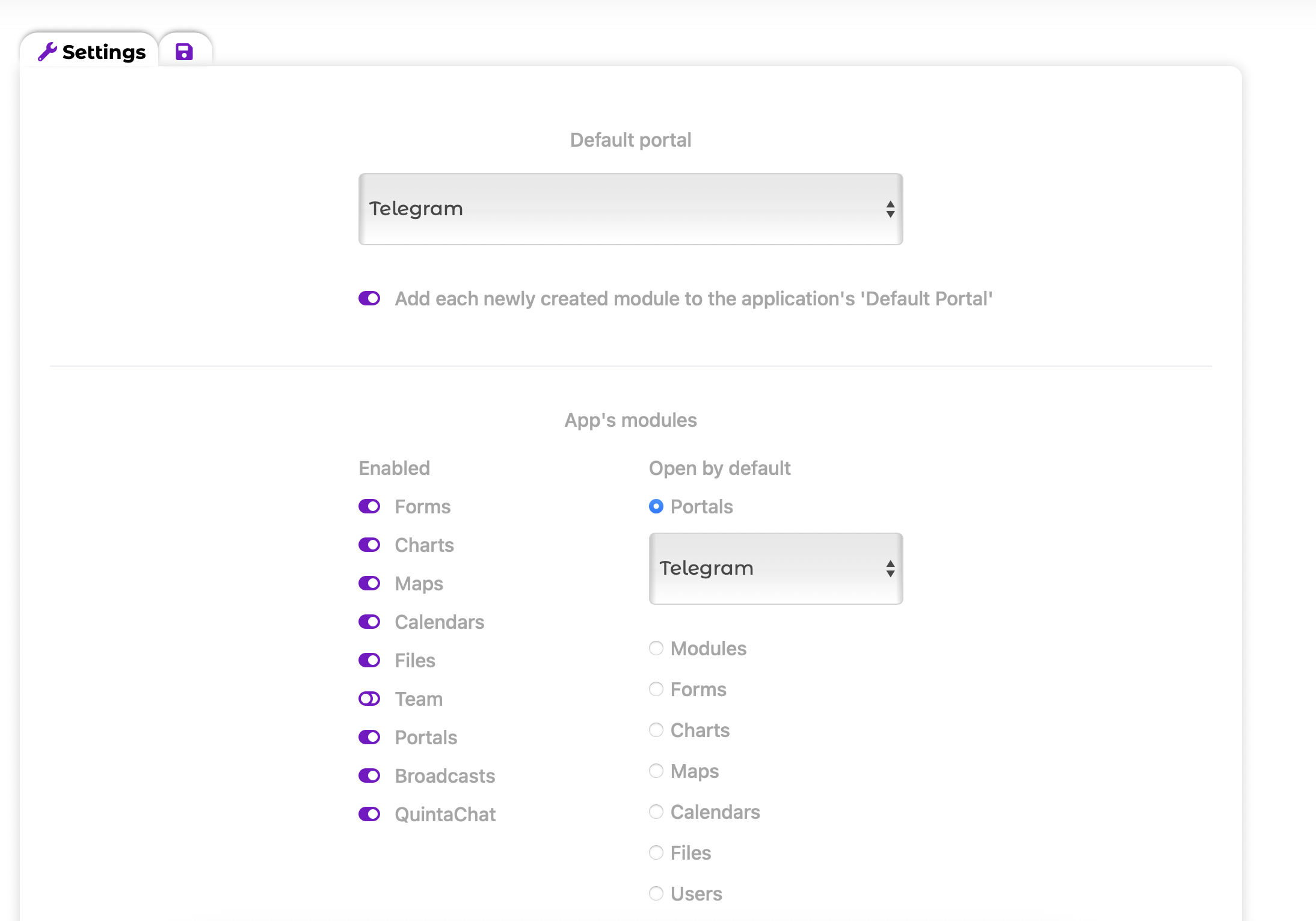
Quando navighi verso il modulo Integrazioni, vedrai i tuoi canali connessi (come Telegram o WhatsApp). Per inviare messaggi, devi prima creare un'integrazione. L'integrazione sarà il tuo bot Telegram o un numero WhatsApp. L'intera logica operativa, la gestione delle conversazioni e il comportamento del bot devono essere configurati nel modulo separato e dedicato QuintaChat.
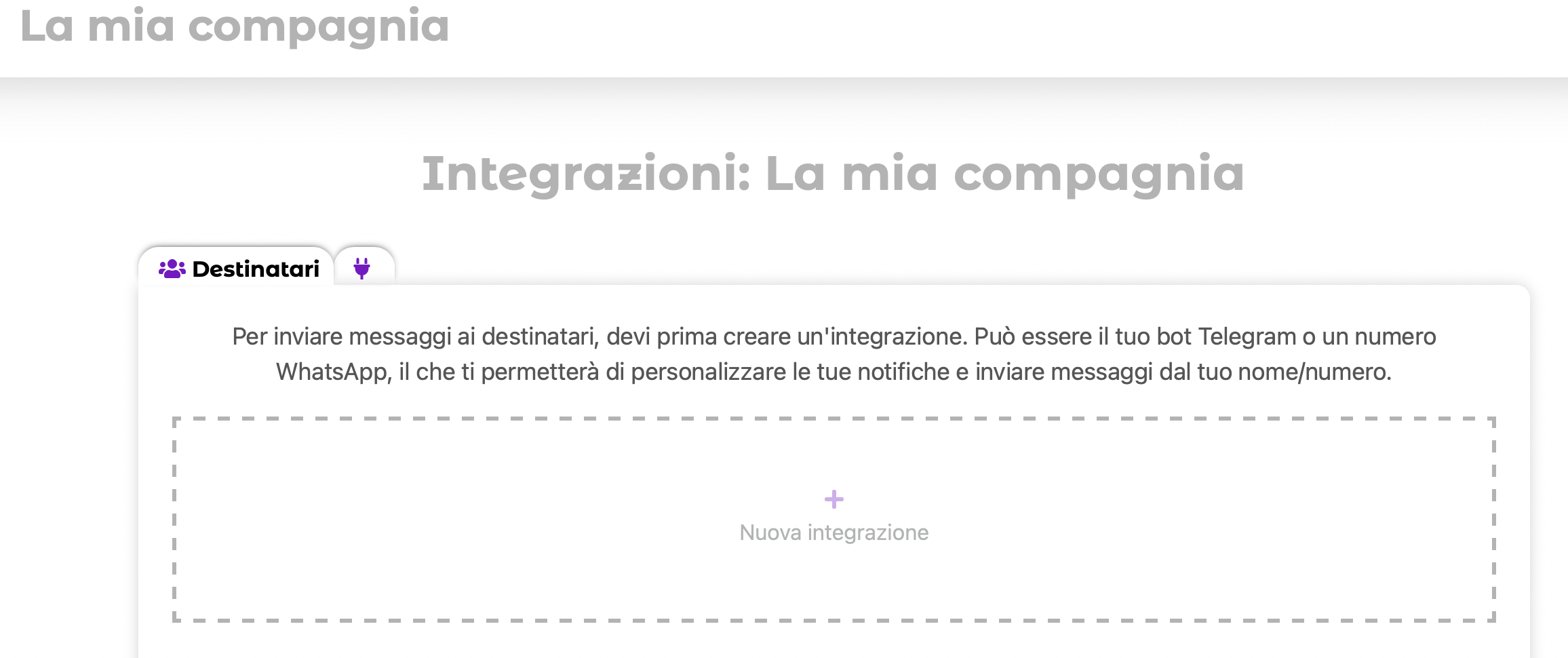
Creare il Tuo Bot Telegram
Per creare una nuova integrazione, compila i seguenti campi del modulo:
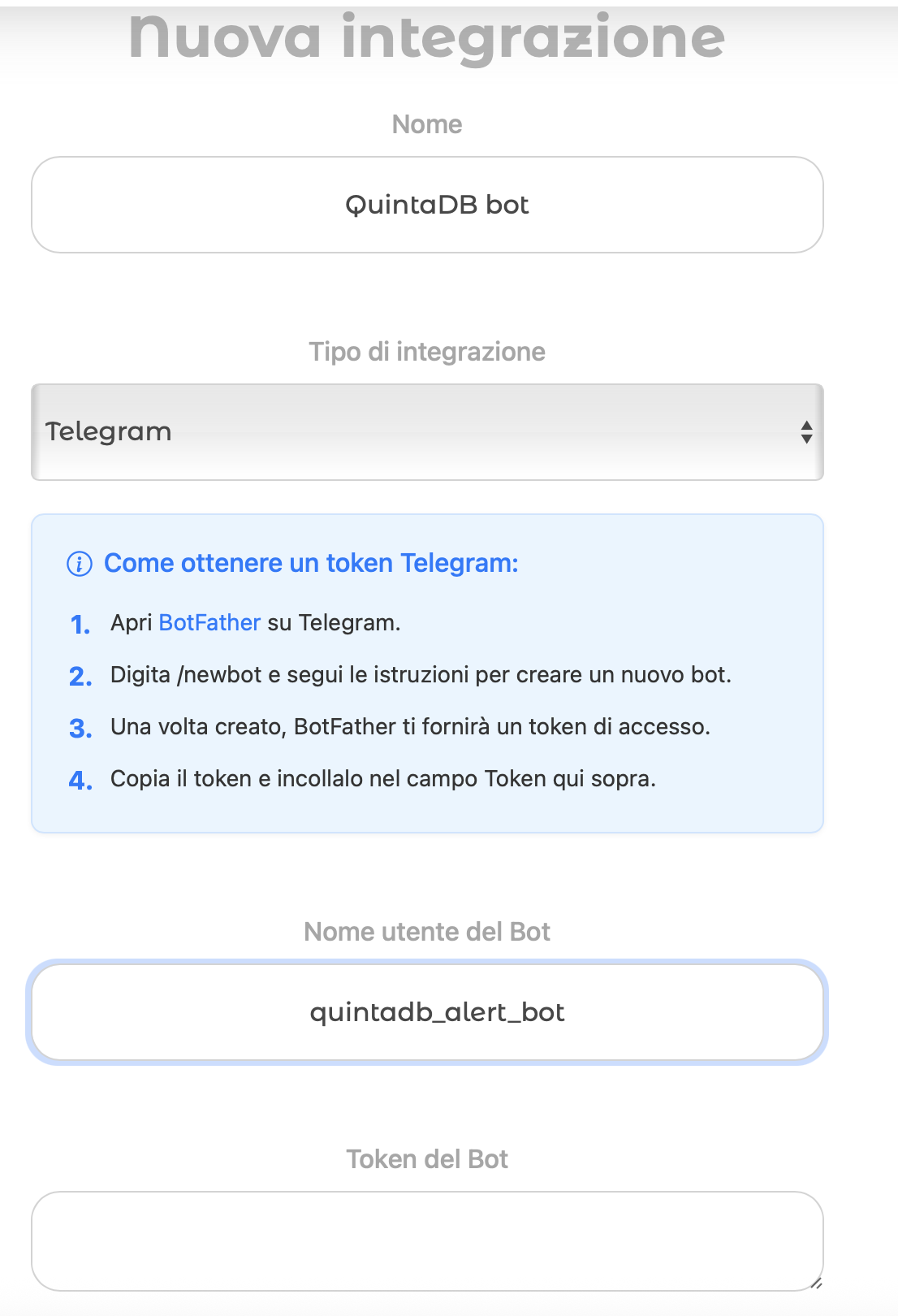
- Nome - il nome del tuo bot che sarà visualizzato nel sistema.
- Tipo di Integrazione - seleziona Telegram.
- Username del Bot - il nome utente del tuo bot, che inizia con @, ad esempio, `@quintadb_alert_bot`. Lo puoi trovare nelle informazioni del bot su Telegram.
- Token del Bot - il codice unico che ricevi da BotFather quando crei il bot.
Per ottenere un token, apri BotFather su Telegram, digita il comando `/newbot` e segui le istruzioni. BotFather ti fornirà un token di accesso. Se non hai salvato il token, puoi ottenerlo di nuovo inserendo il comando `/token` e selezionando il tuo bot.
Messaggio di Connessione Riuscita (opzionale) - il testo che l'utente vedrà dopo un'attivazione riuscita.
Pulsante "Abilitato" - determina se questa integrazione sarà attiva in QuintaDB.
Dopo aver creato l'integrazione, puoi gestirla nella scheda Integrazioni, dove puoi modificarla, eliminarla o disattivarla.
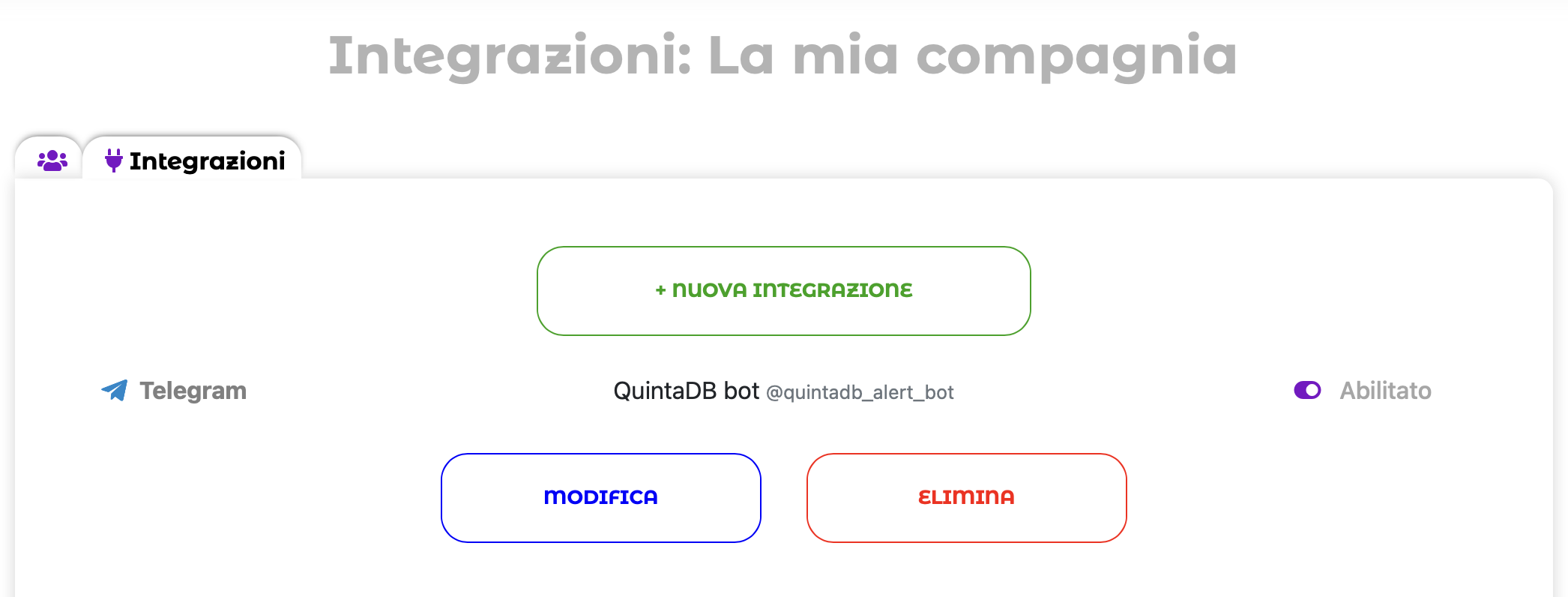
Aggiungere e Attivare i Contatti
Dopo aver creato un'integrazione nel modulo Integrazione, tutti i contatti e i dialoghi sono gestiti tramite un unico centro QuintaChat. I contatti vengono attivati tramite un link di invito.
Oppure – automaticamente – se un utente Telegram è il primo a scrivere al tuo bot o al tuo numero WhatsApp.
Nella sezione sinistra della chat ci sono Contatti e Aziende. Per aggiungere un nuovo contatto manualmente, clicca il pulsante in fondo al contenitore:
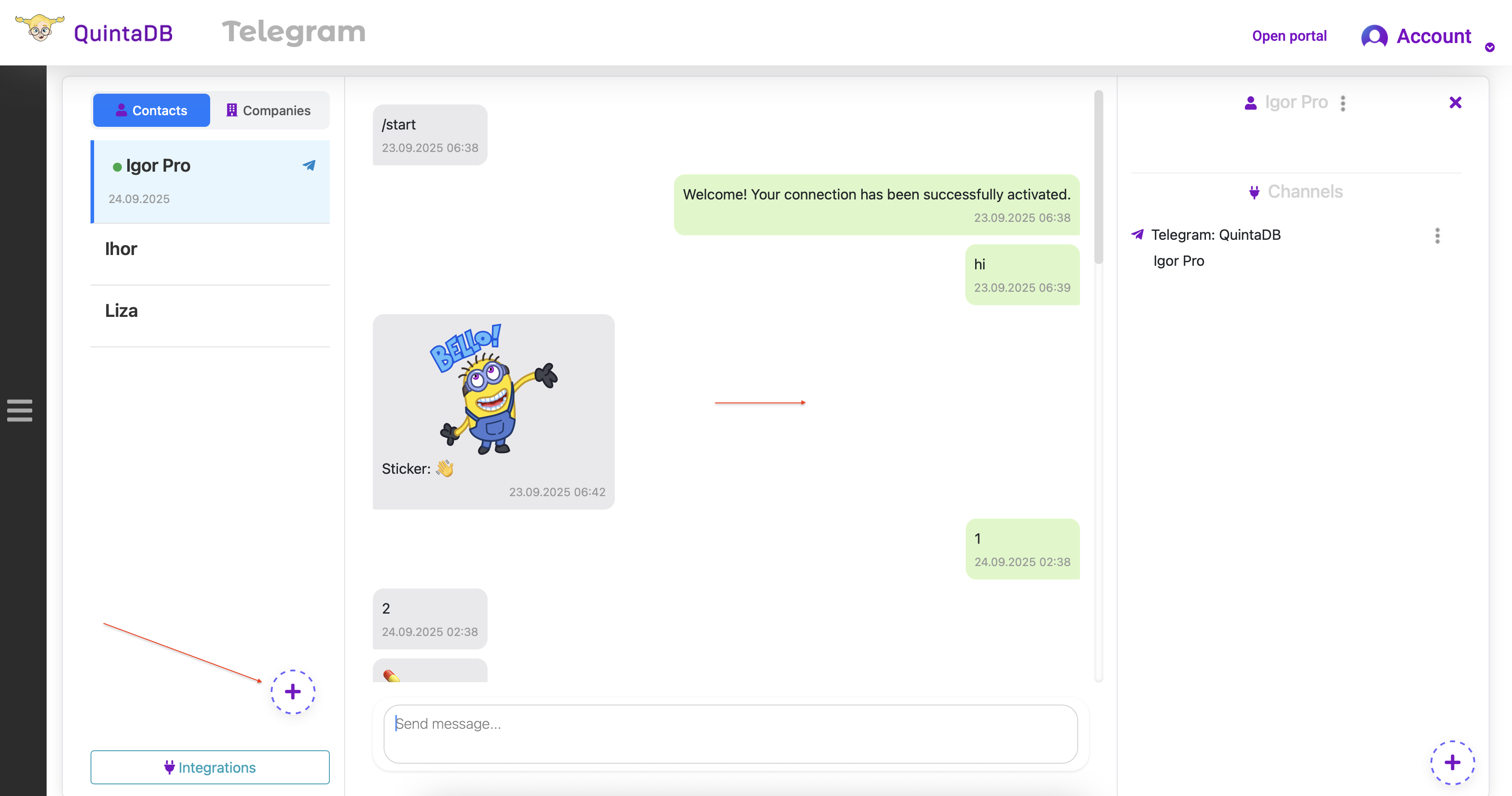
Dopodiché, crea un nuovo contatto compilando il modulo:
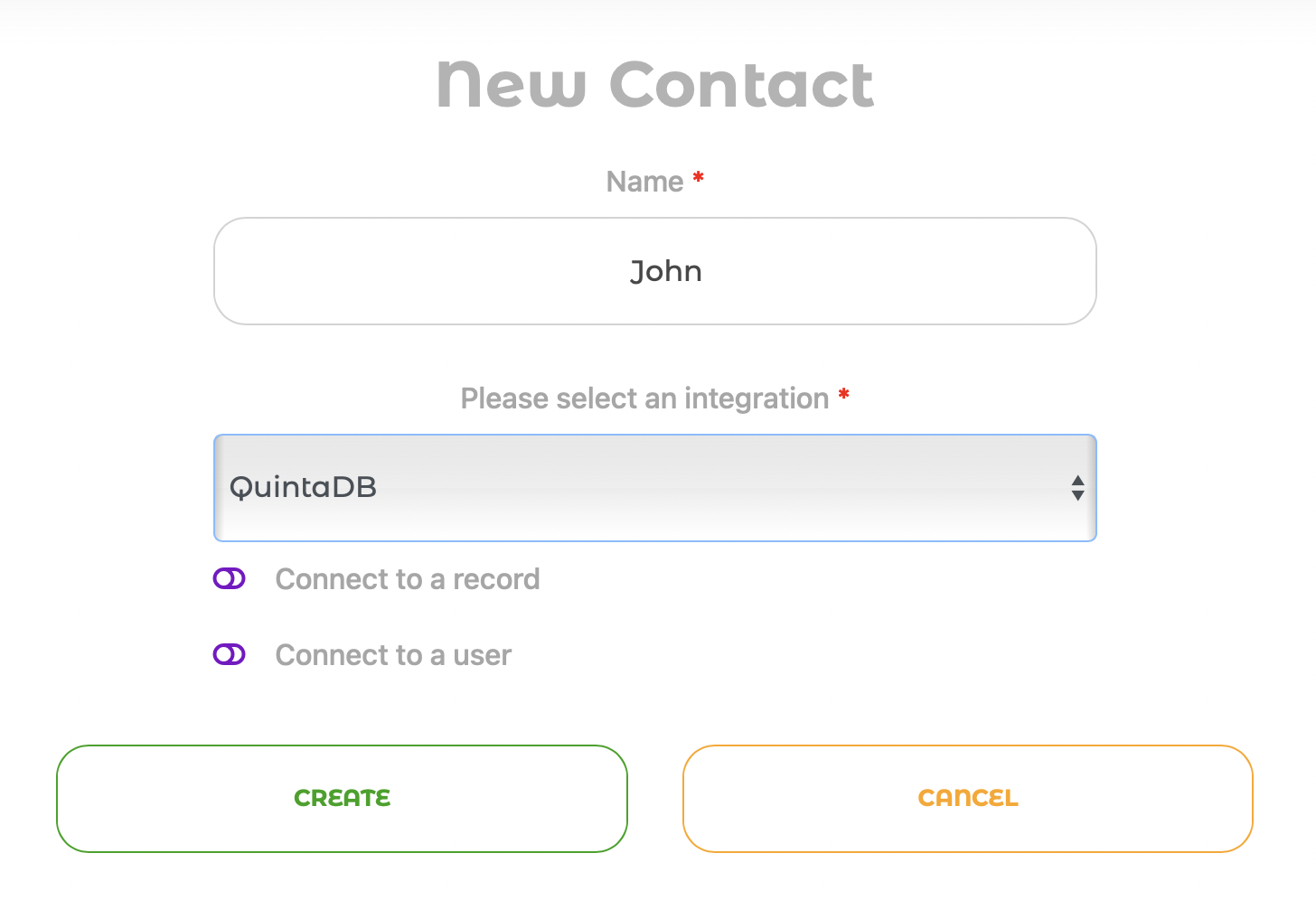
Ci sono tre tipi di contatti in QuintaDB:
- Un Contatto collegato a un Record nella Tabella.
- Un Contatto collegato a un utente del Portale o del Team, così come il proprietario del progetto.
- Un utente web, cioè qualsiasi utente Telegram che ha utilizzato un link di invito o ti ha inviato il messaggio per primo.
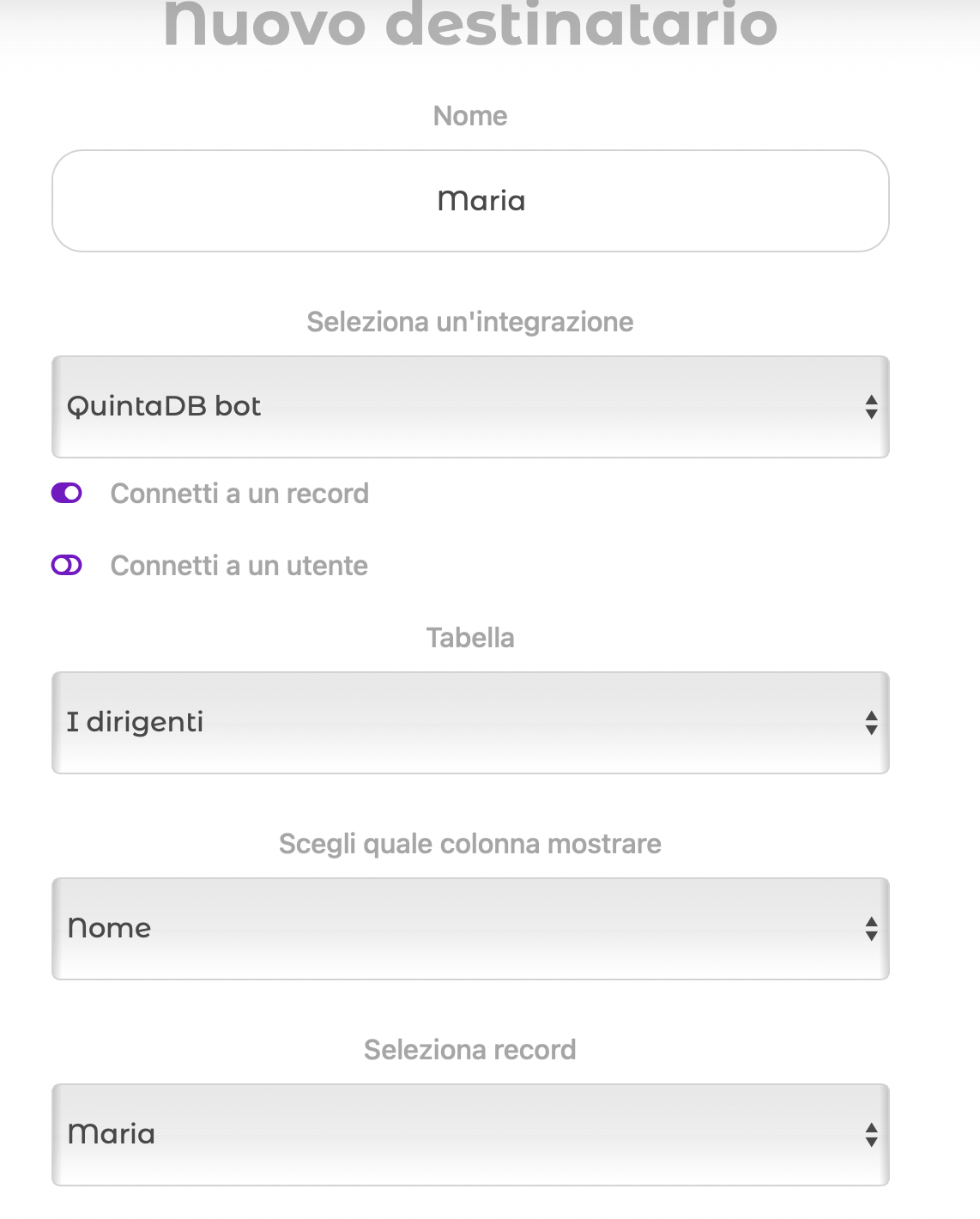
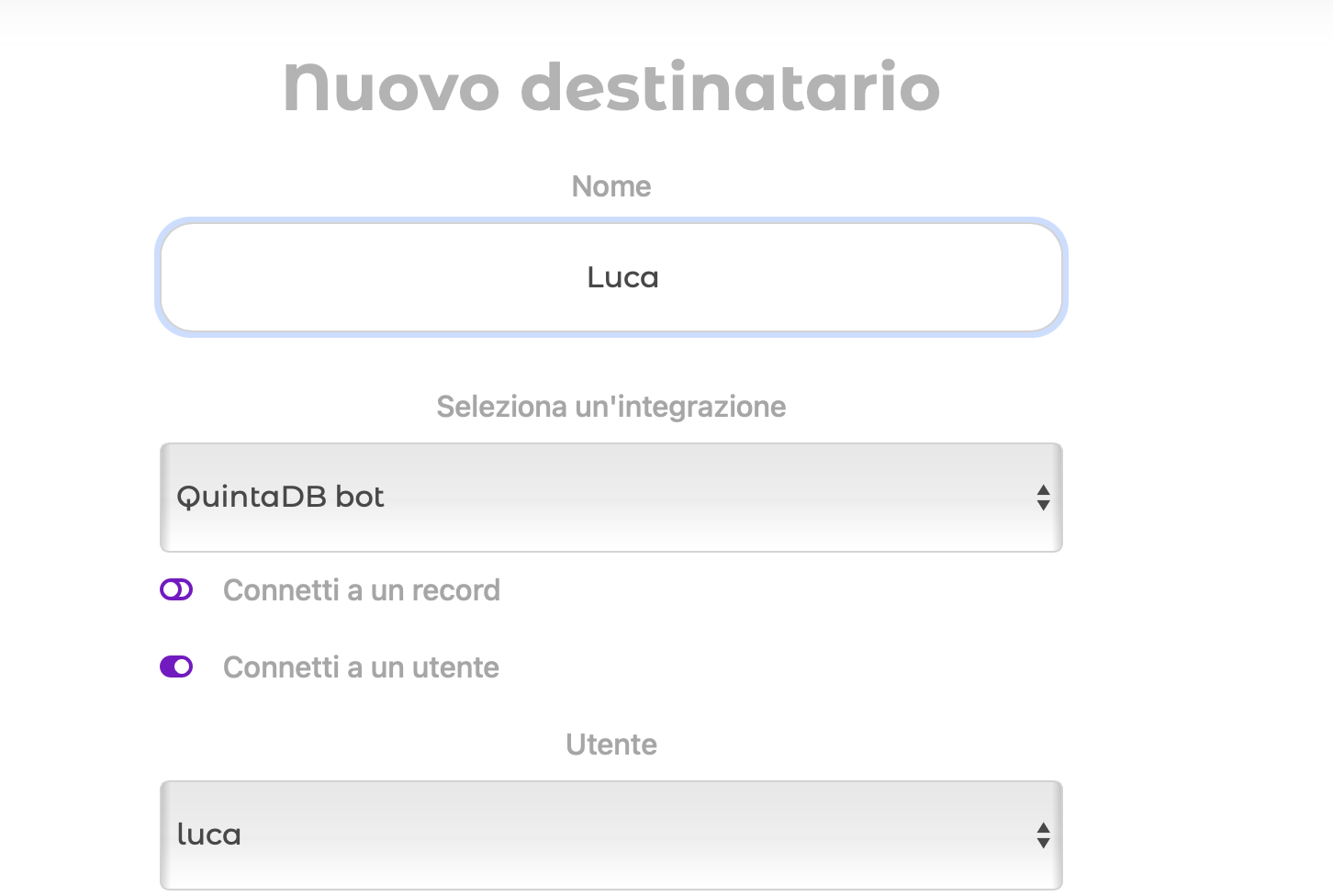
Dopo l'aggiunta, il contatto avrà lo stato "In sospeso". Devi copiare il link di invito e inviarlo all'utente. Deve aprire il link per confermare la sua volontà di ricevere notifiche.
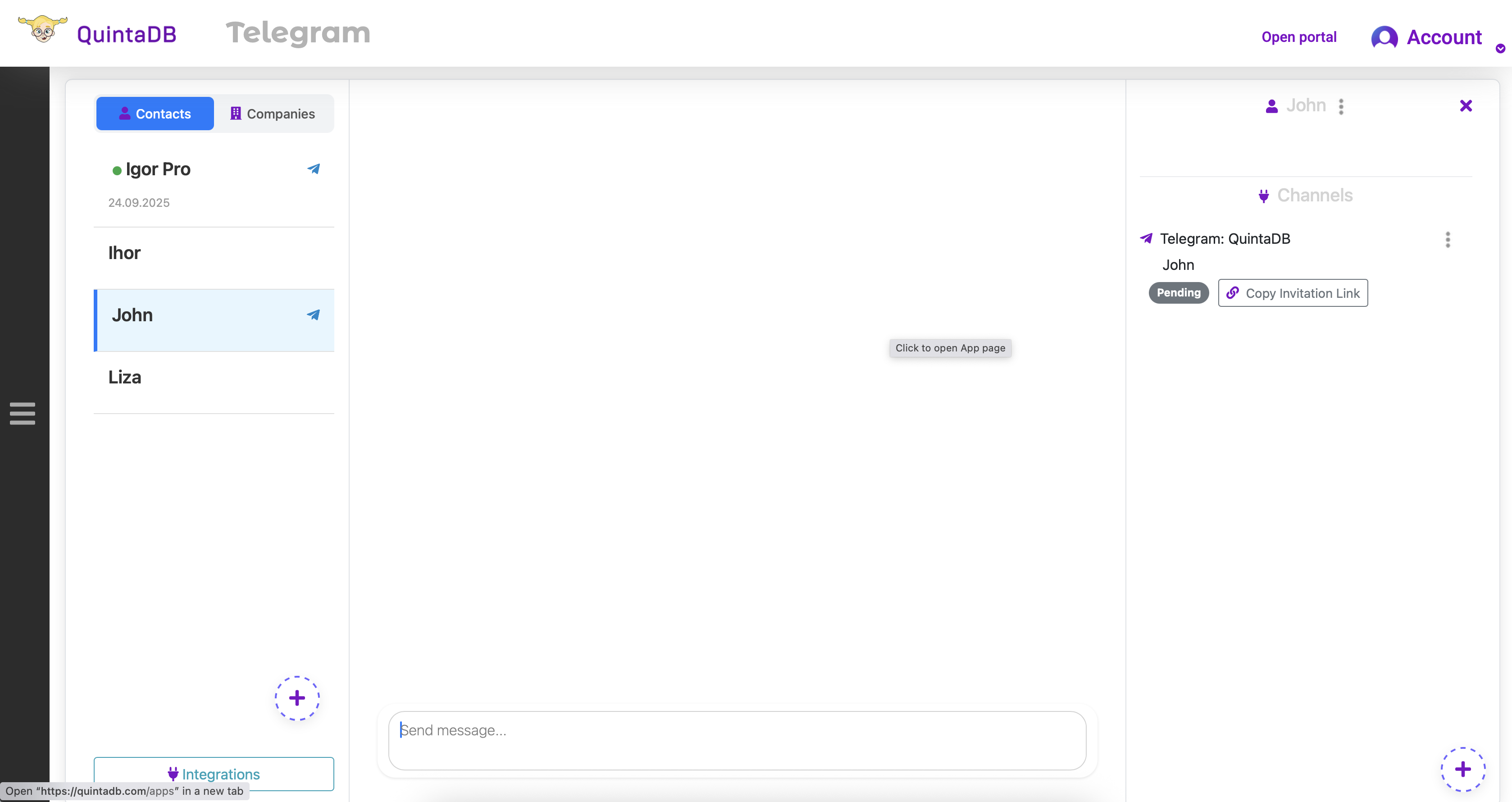
Quando il link viene aperto in un browser, all'utente verrà chiesto di consentire al bot di aprirsi.
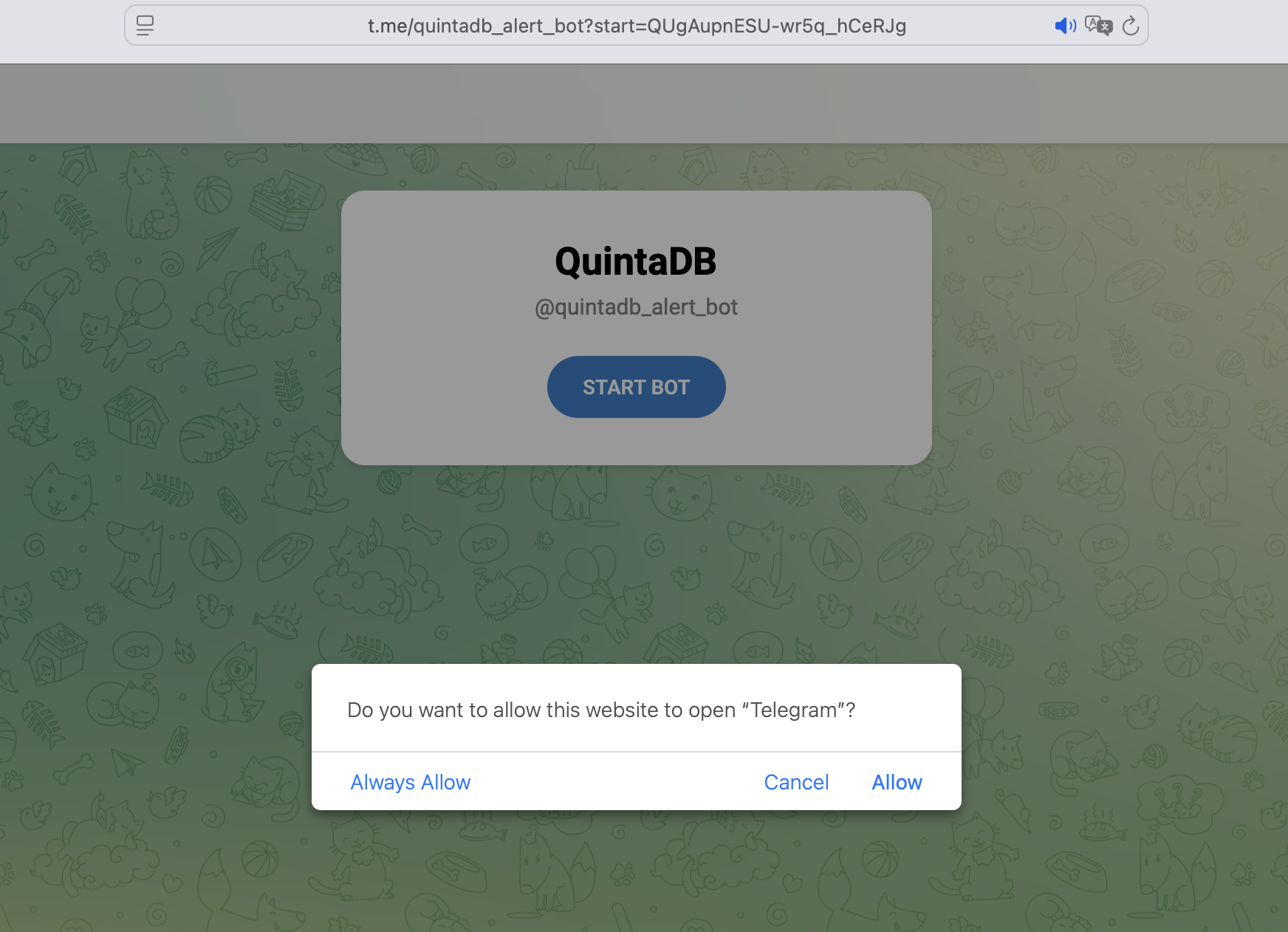
Infine, vedranno un messaggio di connessione riuscita, il cui testo può essere modificato nelle impostazioni dell'integrazione.
Il link di invito è valido per 24 ore. Se la connessione non viene attivata entro questo tempo, il link diventerà inattivo con lo stato "Scaduto".
Per riattivare il link, basta cliccare sul pulsante "Ripristina token".
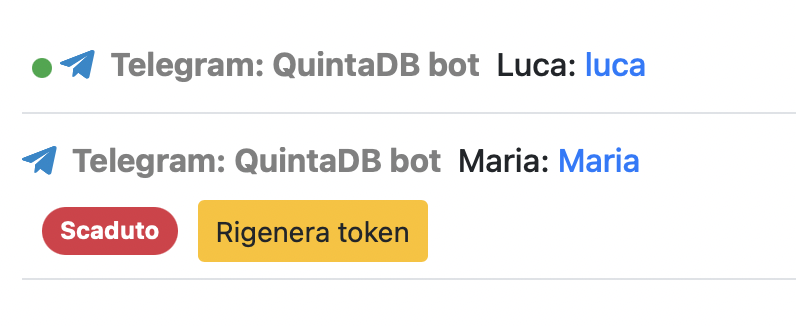
L'utente può annullare l'iscrizione ai messaggi del bot in qualsiasi momento eseguendo il comando /stop. In questo caso, vedrai lo stato "Annullato iscrizione".
Per ricominciare a ricevere messaggi, l'utente deve riattivare la connessione. Per farlo, puoi usare il pulsante "Ripristina token", che renderà il link di nuovo attivo.
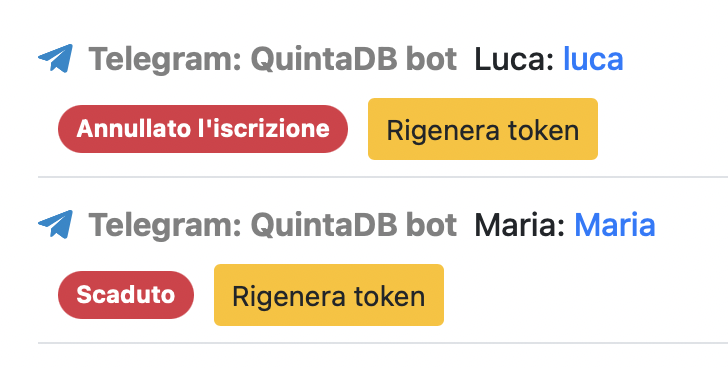
Automatizzare le Connessioni: Link di Invito nelle Broadcast via Email
L'invio manuale di un link di invito a ogni utente non è sempre conveniente. Per questo, QuintaDB ha aggiunto la possibilità di inserire link di invito in qualsiasi modello di notifica.
Ad esempio, in una broadcast via email, un'Automazione (un'email con un link viene inviata quando si attiva una condizione) o un pulsante di Azione (un'email viene inviata quando si clicca un pulsante). Ciò ti permette di automatizzare completamente il processo di collegamento dei clienti a Telegram: non appena una nuova applicazione appare nella tua tabella, il sistema invia automaticamente al cliente un'email con un link di invito personale.
Quando crei un modello di notifica, c'è sempre un link sotto il campo di input del testo dell'email: Come inserire i dati del record:
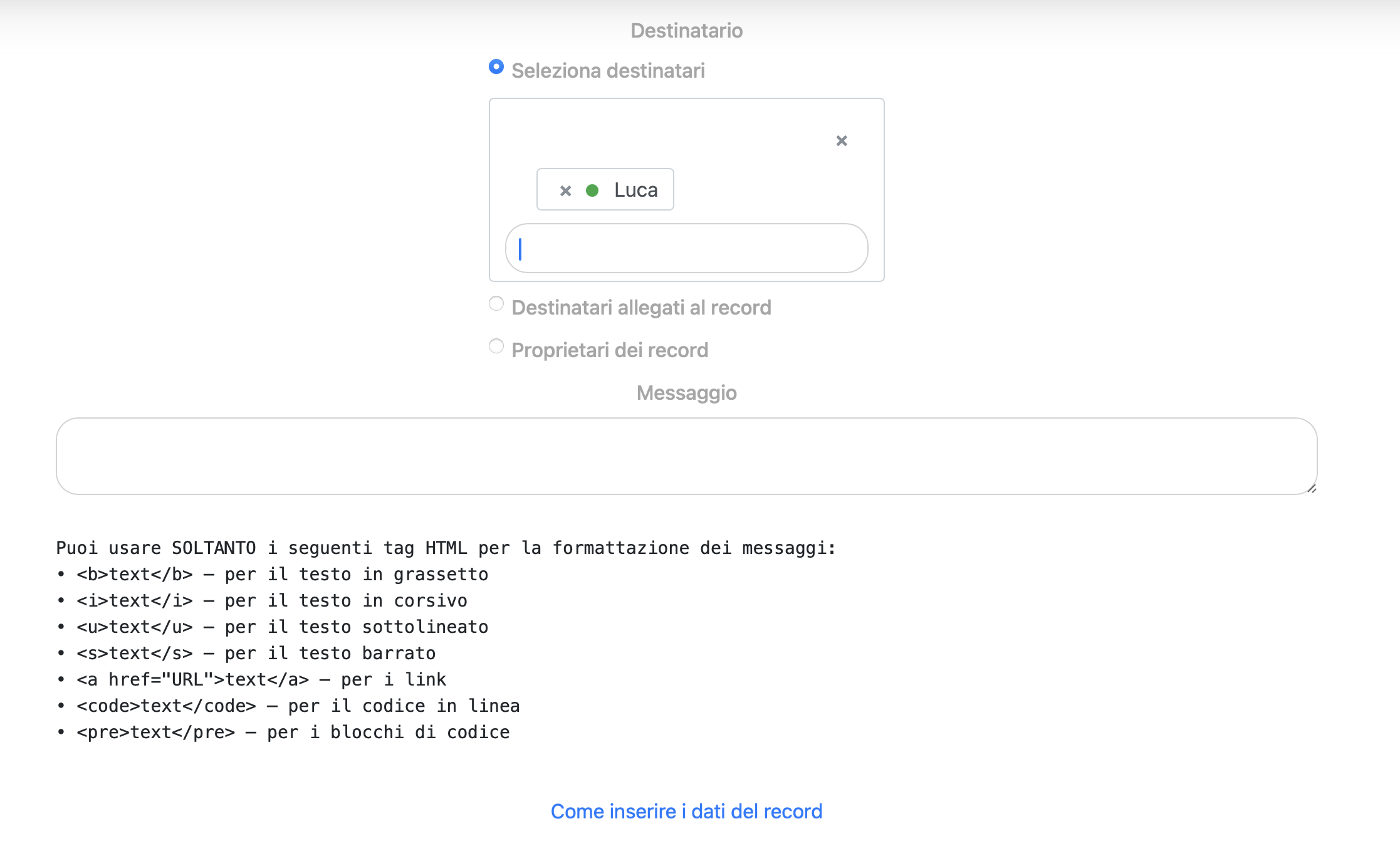
Cliccandoci sopra, troverai la sezione Link di Invito per l'Integrazione di Messaggistica.
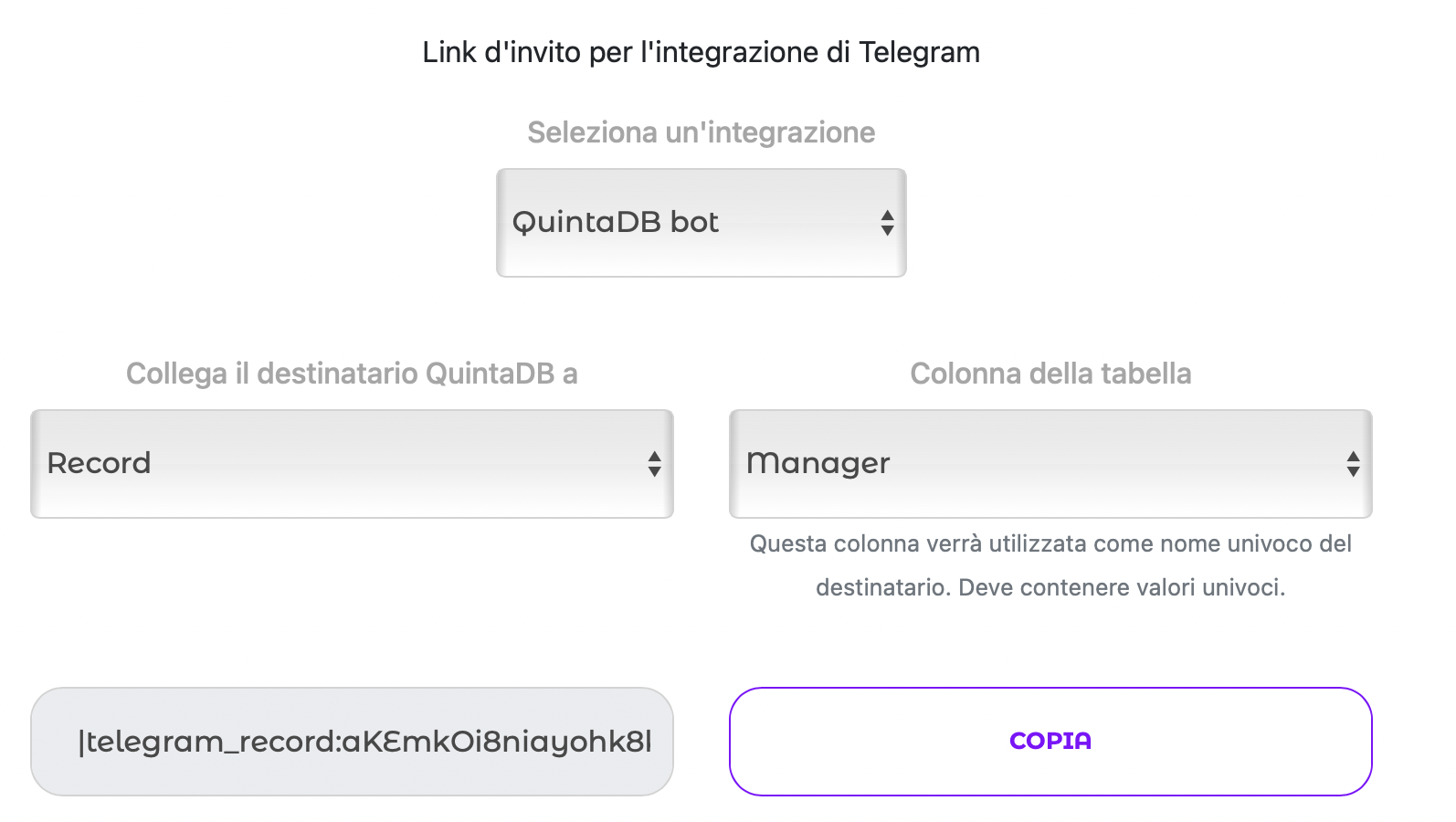
Per creare il modello di link corretto, devi:
1. Selezionare l'Integrazione di messaggistica (il tuo bot o QuintaChat)
2. Selezionare un'opzione da "Collega destinatario QuintaDB a": Record, Proprietario del Record (Utente del Portale o del Team), o Nuovo Contatto
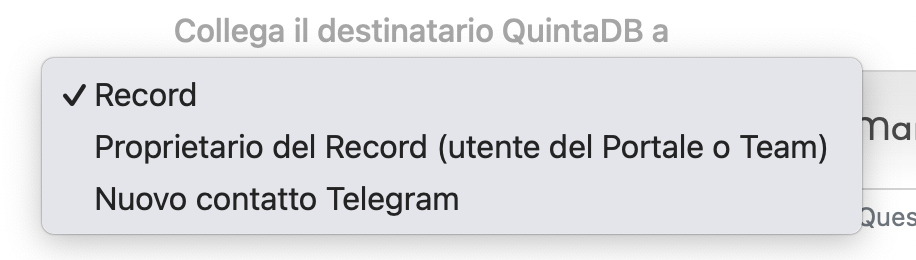
3. Selezionare una colonna della tabella. Questa colonna verrà utilizzata come nome unico del destinatario. È molto importante che contenga valori unici, altrimenti il sistema non sarà in grado di collegare correttamente il destinatario al record.
Dopo di ciò, copia il modello di link generato e incollalo nell'email. Quando l'email viene inviata, verrà creato un nuovo link di invito, o verrà inviato uno esistente.
Applicazione Pratica: Come Usare le Integrazioni
Messaggi Istantanei: Broadcast Uniche e il Pulsante "Azione"
Puoi creare broadcast per gruppi di destinatari collegati a dati specifici. Questo è utile quando hai bisogno di inviare un messaggio a diversi clienti, proprietari di record o altri contatti contemporaneamente. Ci sono due modi per inviare una broadcast: manualmente e automaticamente.
Broadcast Manuali per i Destinatari
- Nel Menu Dati
Vai al menu Dati, seleziona i record a cui vuoi inviare la broadcast e nel controllo Azioni, clicca su Invia Messaggio:
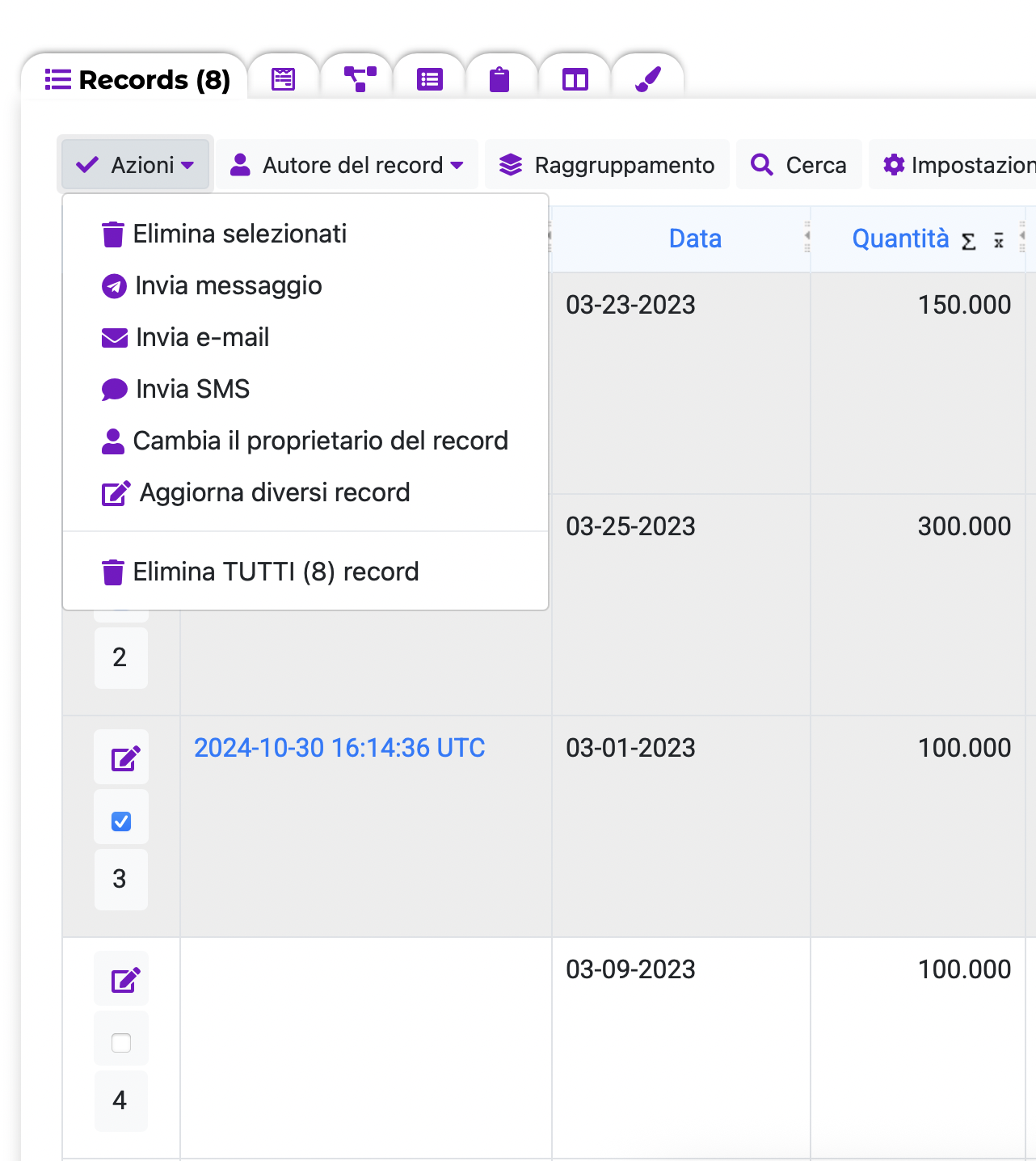
Dopo di ciò, verrai portato alla pagina di invio delle broadcast. Devi selezionare i Destinatari, che possono essere:
1. Destinatari selezionati - nel campo con autocompletamento, scegli tra tutti i destinatari (che possono sempre essere visti nel modulo Integrazioni).
2. Destinatari allegati al record (utilizzando l'integrazione selezionata: Telegram, WhatsApp o QuintaChat)
3. Proprietari del record
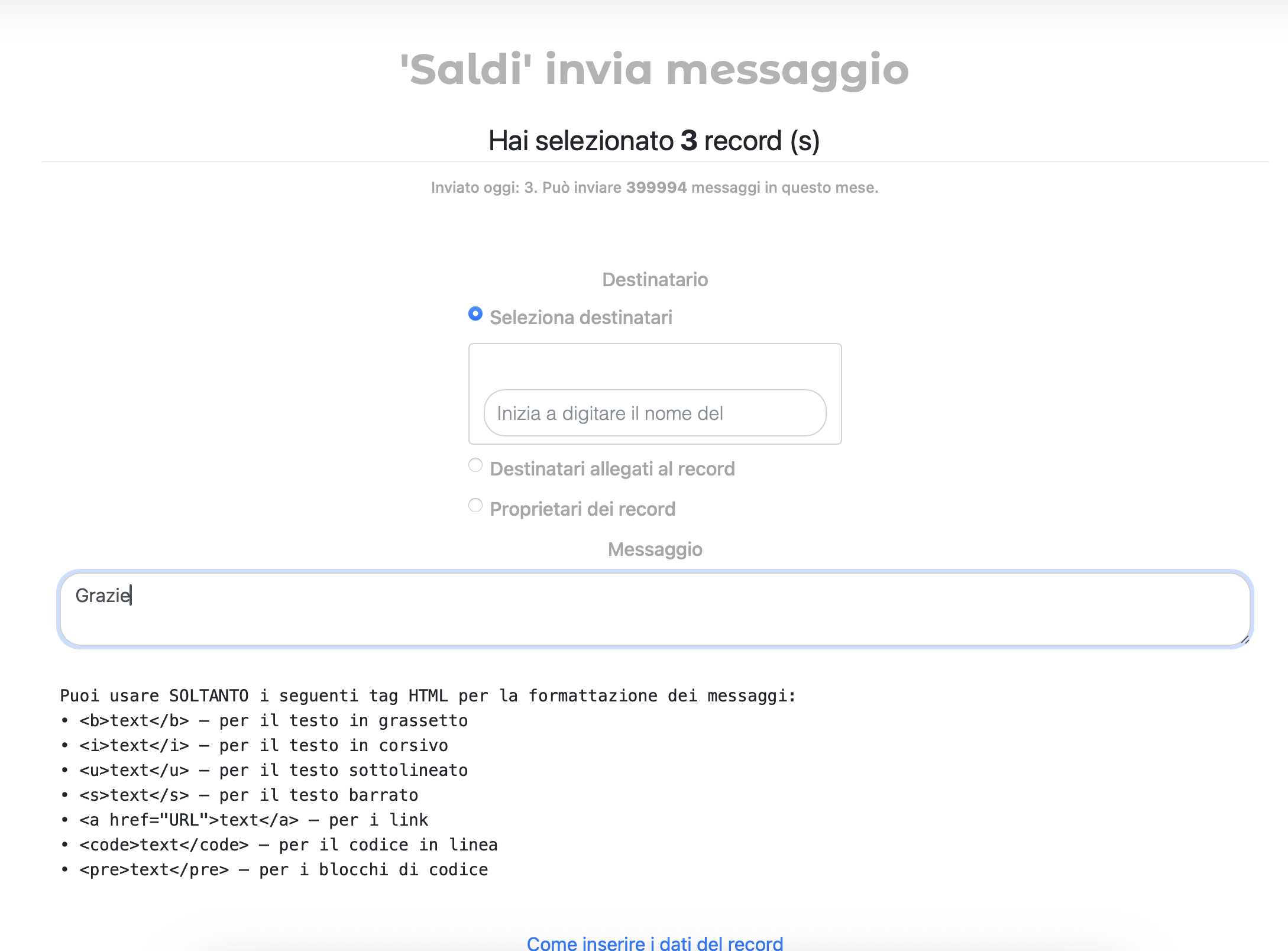
Successivamente, devi inserire il messaggio. Per la formattazione del testo, puoi usare i seguenti (e solo i seguenti) tag:
Puoi usare SOLTANTO i seguenti tag HTML per la formattazione dei messaggi:
• <b>text</b> — per il testo in grassetto
• <i>text</i> — per il testo in corsivo
• <u>text</u> — per il testo sottolineato
• <s>text</s> — per il testo barrato
• <a href="URL">text</a> — per i link
• <code>text</code> — per il codice in linea
• <pre>text</pre> — per i blocchi di codice
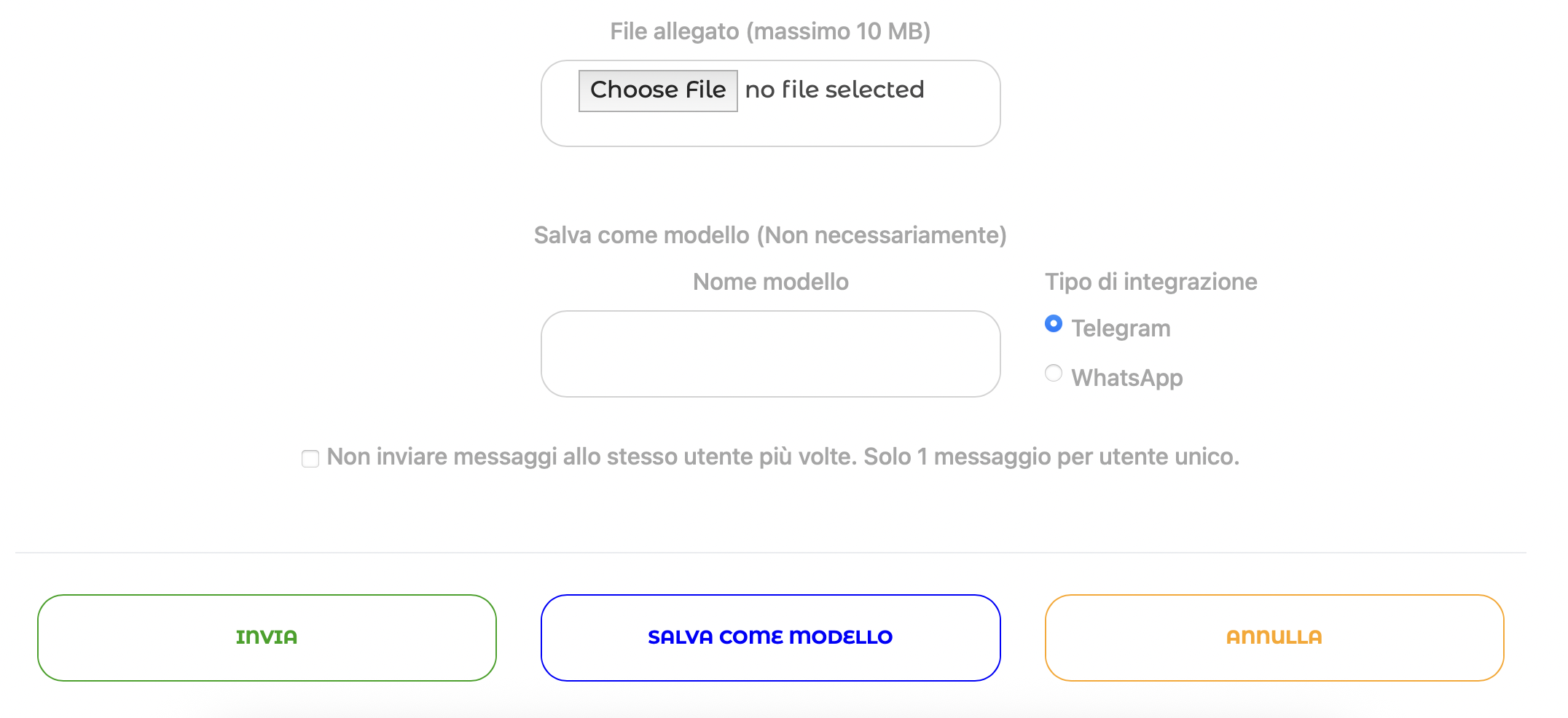
Sotto il modulo di input del messaggio, ci sono suggerimenti su come e quali dati del record possono essere inseriti nel modello di messaggio.
Puoi allegare un file alla broadcast. Puoi anche salvare questa broadcast per un uso ripetuto.
L'opzione Non inviare messaggi più volte allo stesso destinatario. Solo 1 messaggio per utente unico. può essere utile se diversi record hanno lo stesso proprietario o destinatario collegato.
Per salvare il modello, clicca su "Salva come modello"; per inviare la broadcast, clicca su "Invia".
- Nel Menu delle Broadcast di Messaggistica
Il secondo modo per inviare una broadcast manualmente è nel modulo "Broadcast" sulla scheda "Broadcast di Messaggistica":
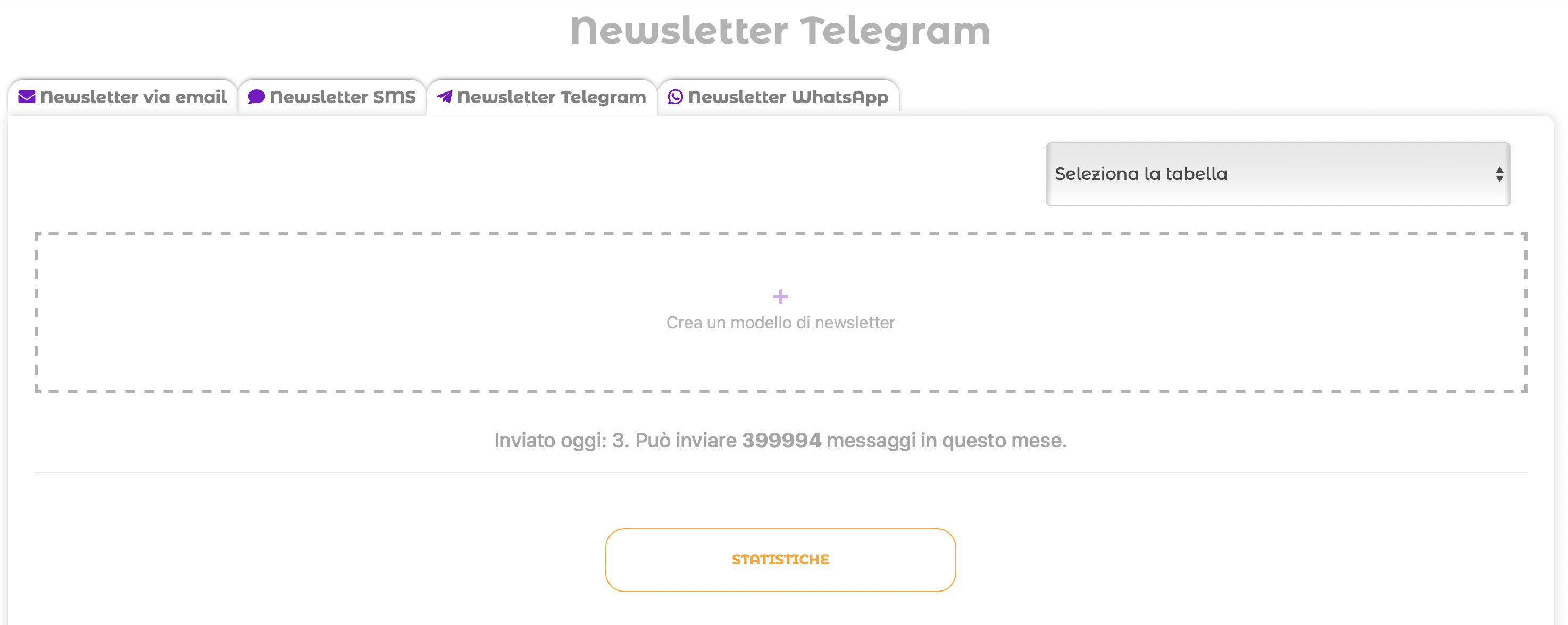
In questa pagina, puoi creare e modificare i modelli di broadcast di messaggistica. Puoi anche visualizzare le statistiche e filtrare le broadcast in base alla tabella collegata.
Creare una broadcast è simile al metodo manuale descritto sopra: basta inserire il nome della broadcast, il testo del messaggio e allegare un file (se necessario).
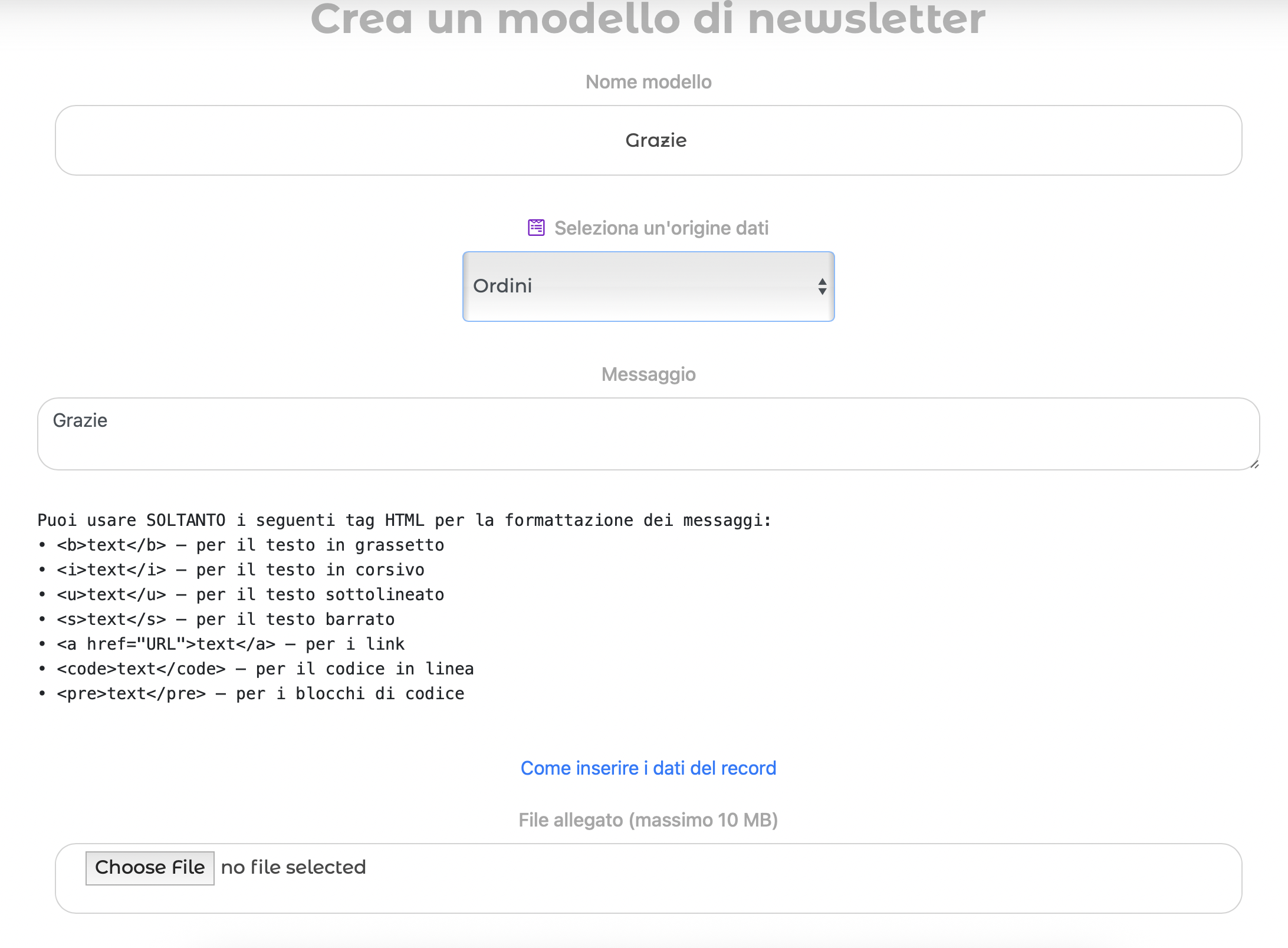
Dopo di ciò, clicca su
Invia per il modello desiderato.

Invio di una broadcast di messaggistica da un modello: puoi inviare un messaggio a tutti gli abbonati, ai proprietari di record o ai destinatari collegati a dati specifici dalla tua tabella o report.
Poi clicca sul pulsante
"Invia".
Questo ti permette, ad esempio, di notificare tutti i tuoi clienti su una nuova promozione o di inviare un messaggio importante a tutti i responsabili delle vendite.
Automazione dei Processi Aziendali
Nel modulo Automazioni, nella scheda Programma Broadcast, puoi creare e gestire attività di broadcast automatiche.
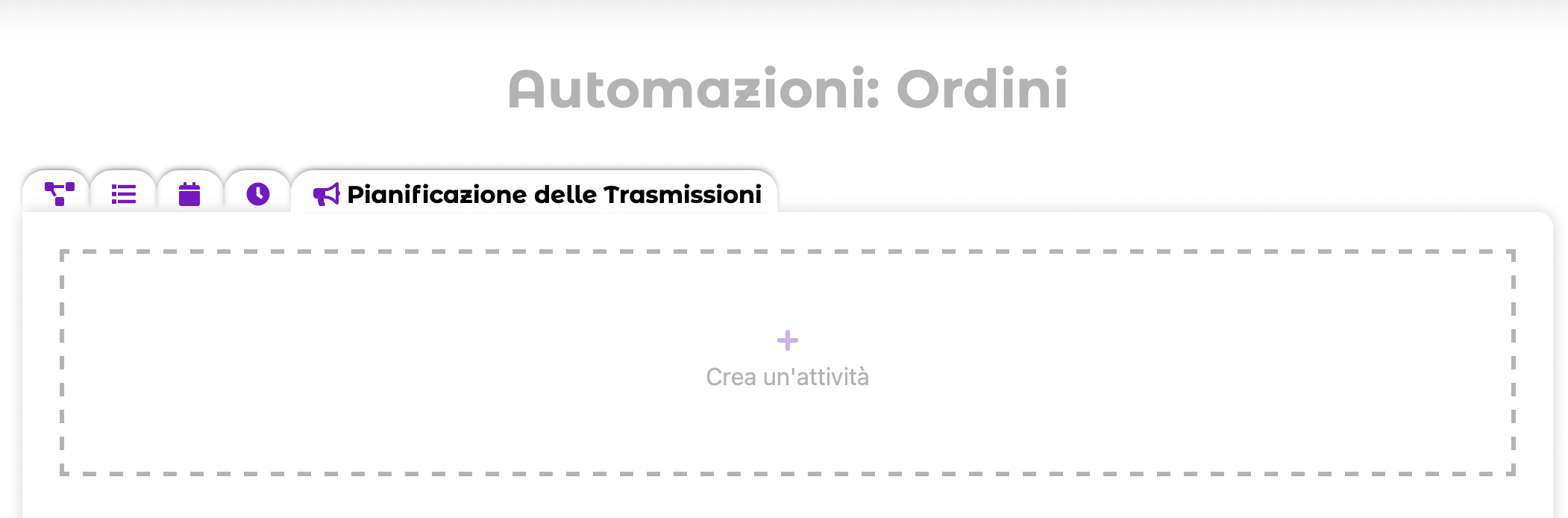
Quando crei un'attività, devi selezionare i destinatari e la data di lancio (da una colonna o manualmente)
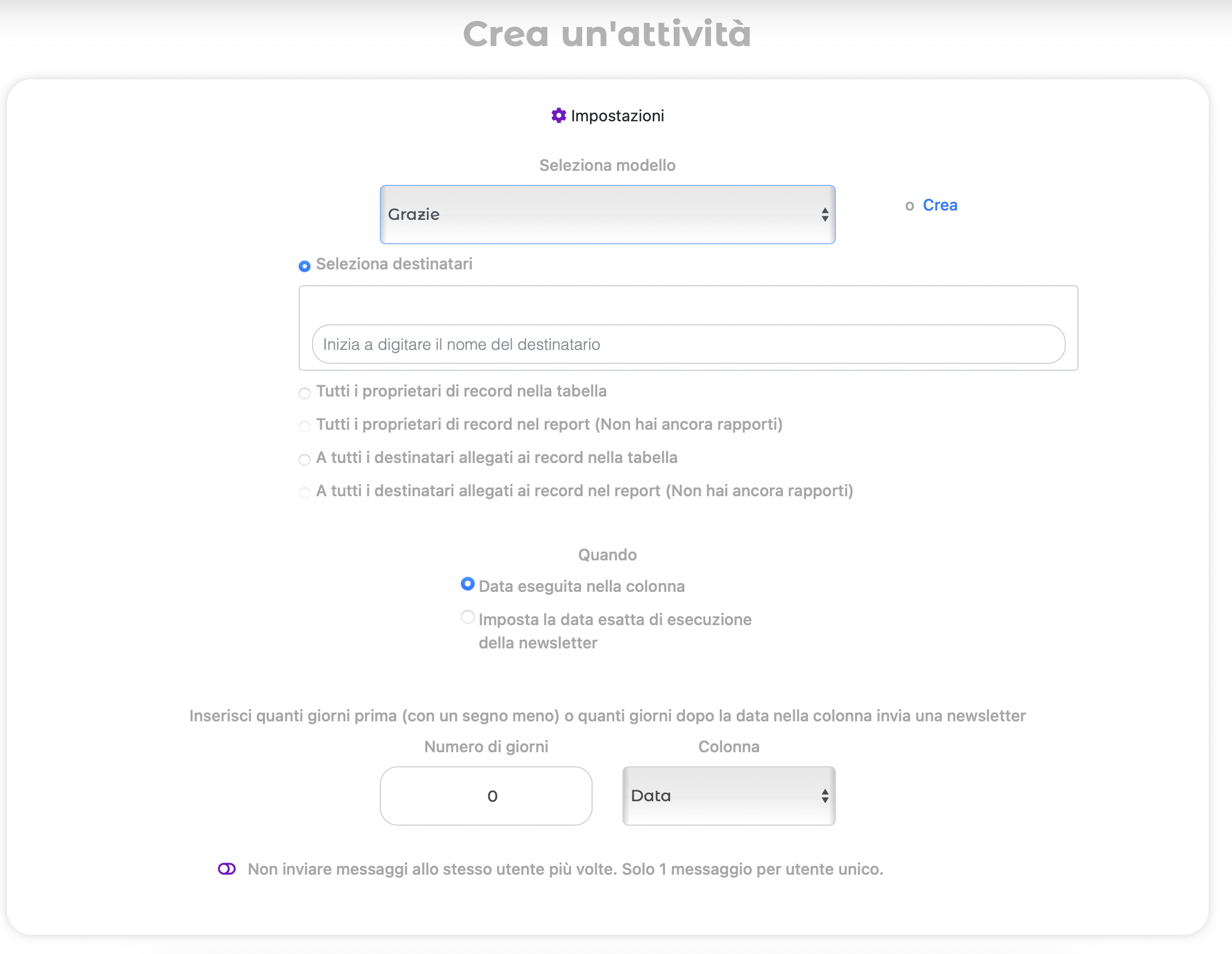
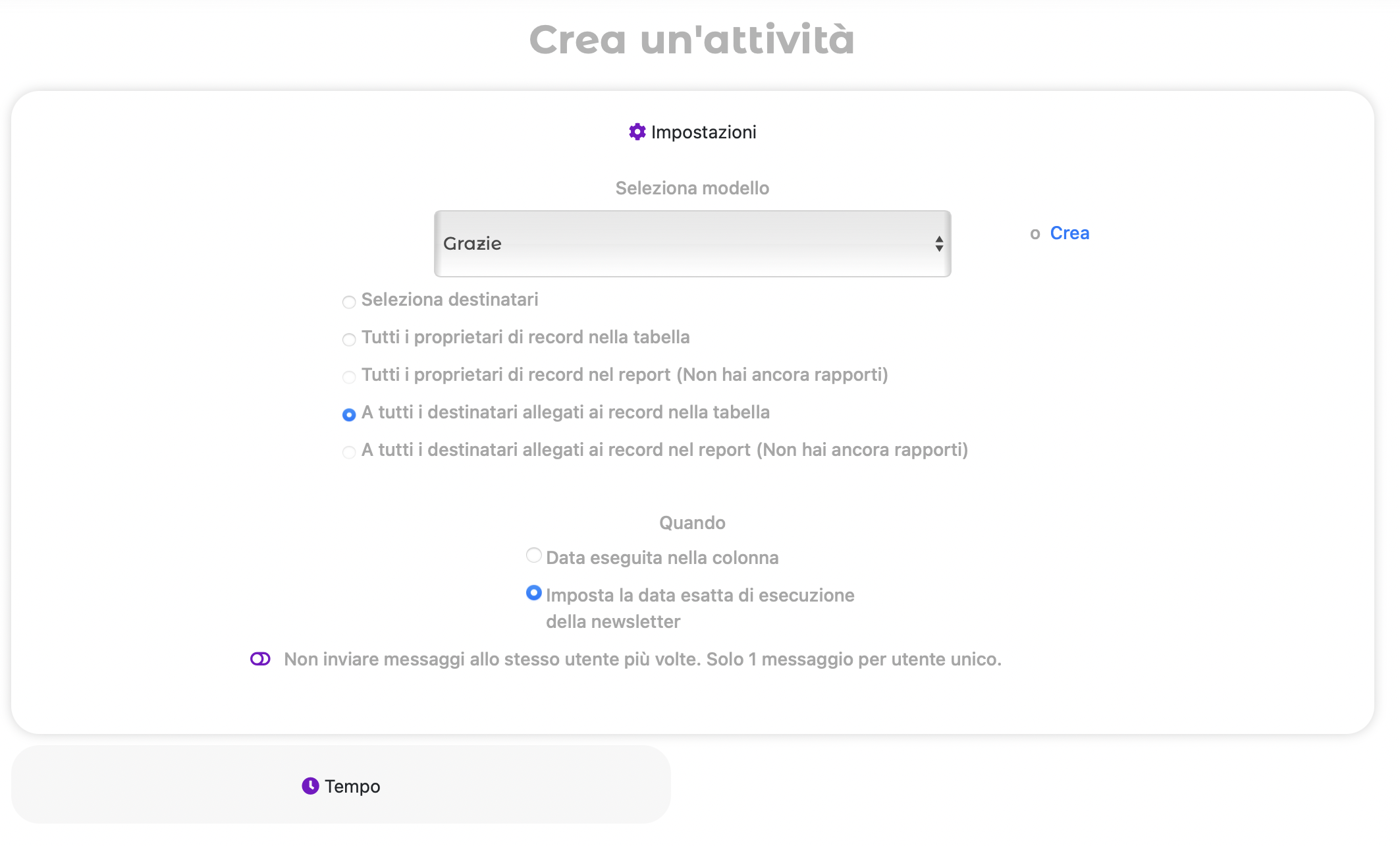
Dopo aver creato le attività di automazione, puoi modificarle in qualsiasi momento o, se necessario, eseguirle manualmente.
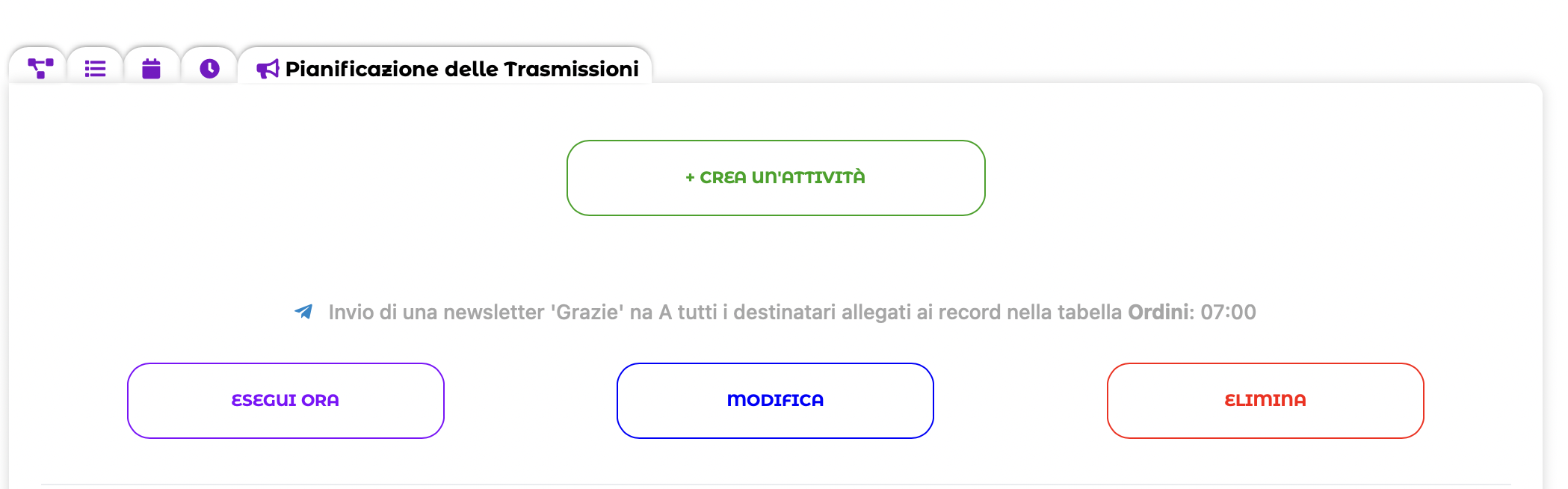
Le statistiche delle broadcast possono essere visualizzate nel menu "Broadcast".
A volte è necessario inviare un messaggio non automaticamente, ma su richiesta, direttamente dalla tabella. Il tipo di campo "Azione" è l'ideale per questo; apparirà nella tua tabella come un comodo pulsante. Cliccandoci sopra, puoi inviare un messaggio a un destinatario collegato al record utilizzando l'integrazione selezionata (Telegram, QuintaChat, ecc.).
- Crea un nuovo campo nella tua tabella e seleziona il tipo "Azione".

2. Aggiungi un'azione al clic
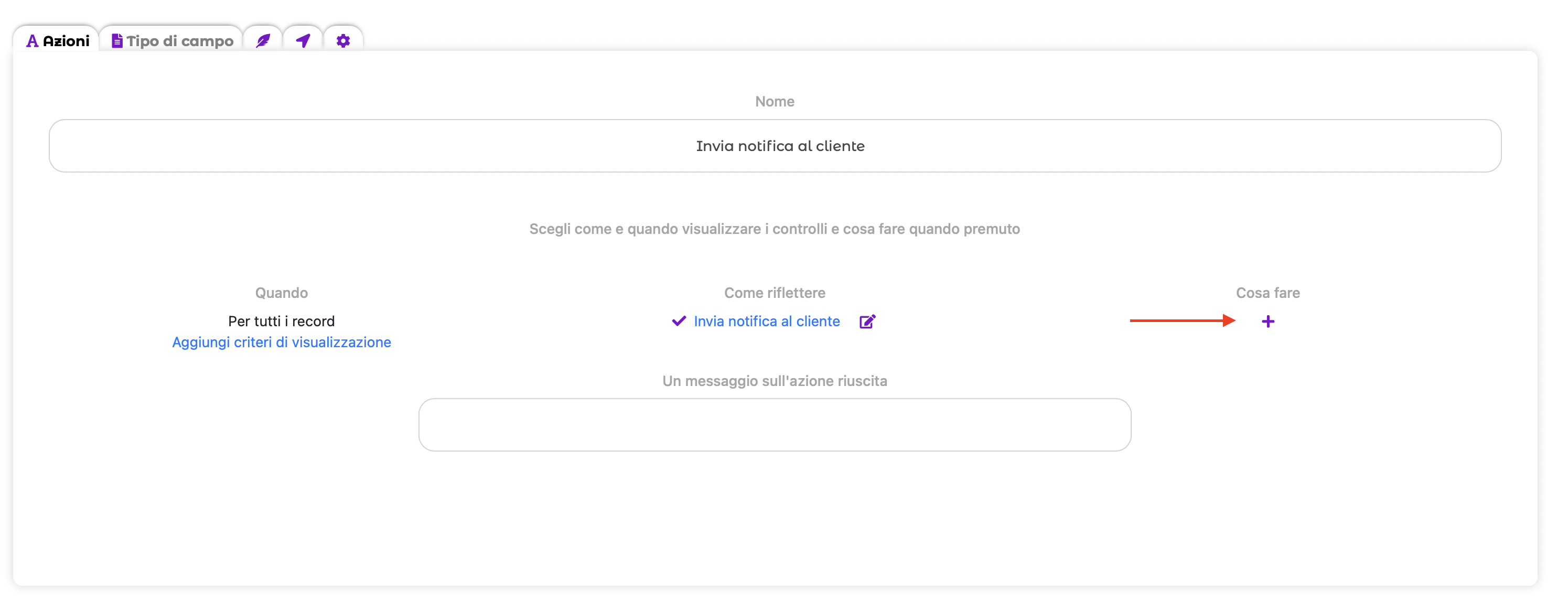
Dall'elenco delle azioni, seleziona Invia messaggio. Successivamente, devi inserire un modello di messaggio o selezionarne uno dai modelli salvati. Devi anche specificare i destinatari (utenti selezionati, proprietari di record o destinatari collegati ai record) e l'Integrazione (ad esempio, Telegram o QuintaChat)
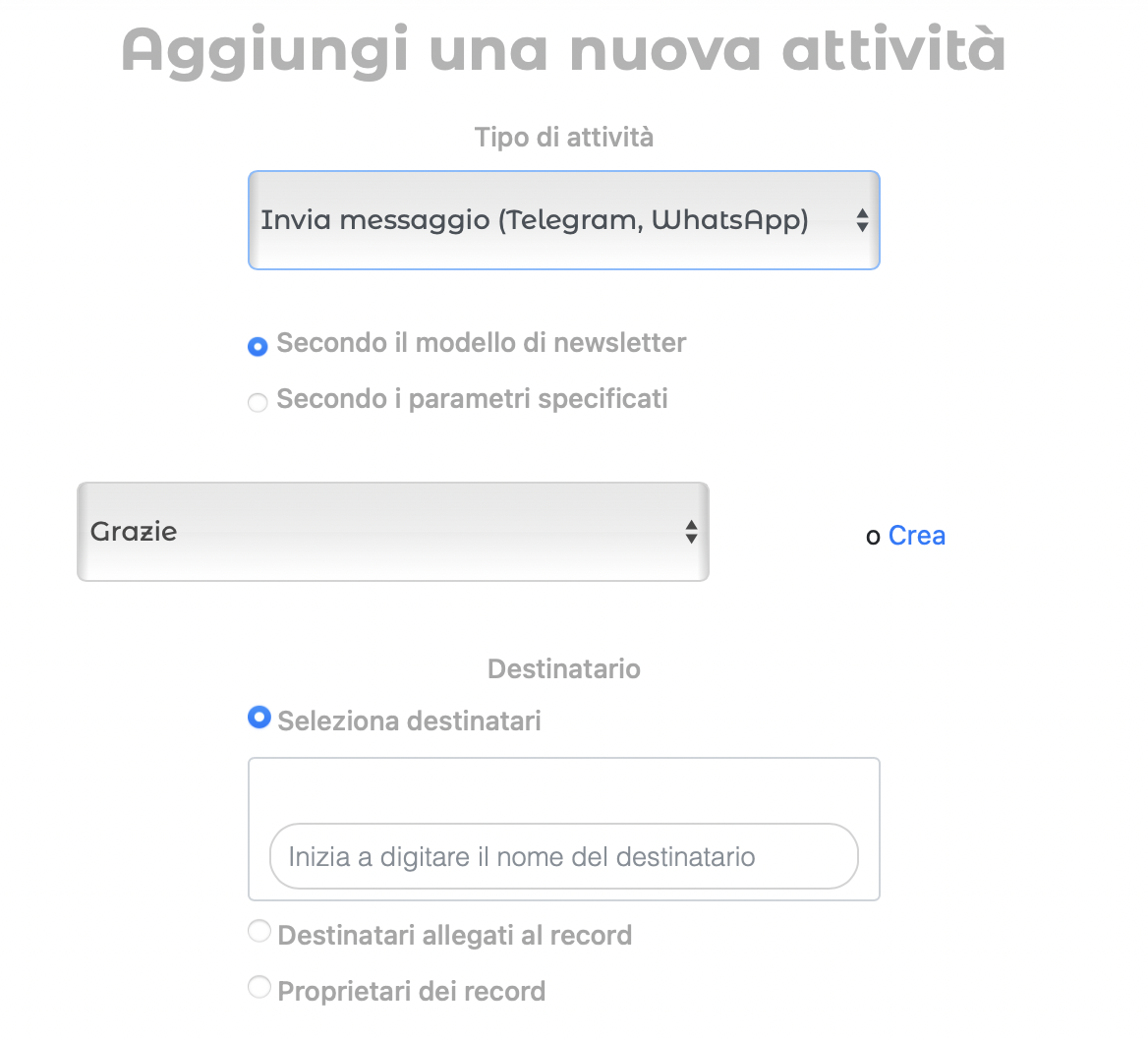
Ora, ogni record avrà un pulsante, ad esempio, "Invia notifica al cliente", che, quando cliccato, invierà istantaneamente un messaggio al destinatario selezionato. Questo permette ai tuoi dipendenti di gestire la comunicazione direttamente dalla tabella.
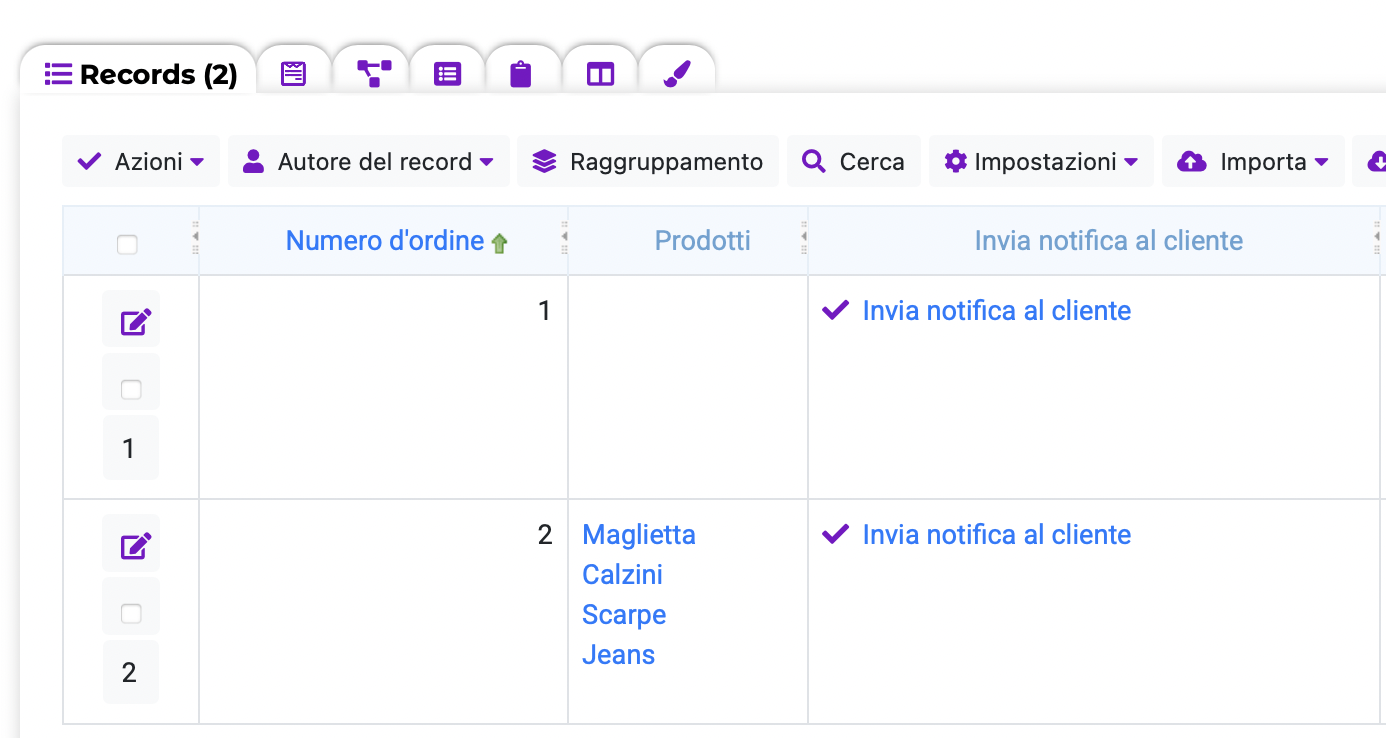
Notifiche tramite "Automazioni"
Il modo più potente per usare l'integrazione è tramite l'automazione. Puoi impostare regole che inviano automaticamente messaggi non appena viene soddisfatta una condizione specificata.
Vai al modulo "Automazioni" e crea una nuova regola:
- Imposta una condizione, ad esempio, "quando lo stato del record cambia in 'Completato'".
- Come azione, seleziona "Invia messaggio".
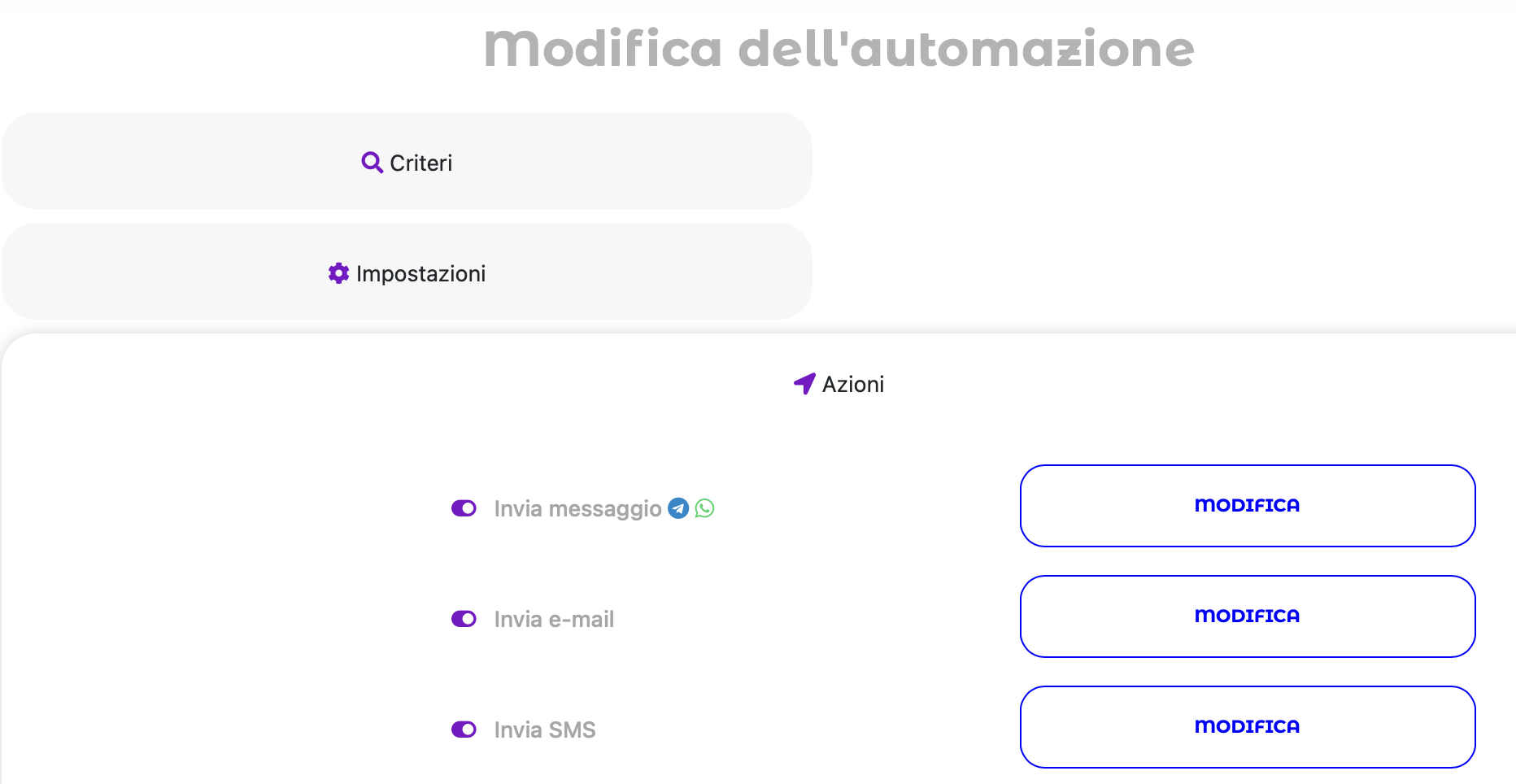
3. Configura il destinatario e il testo del messaggio, specificando l'
Integrazione (Telegram,
QuintaChat, ecc.) da utilizzare.
Ora, non appena un manager segna un ordine come completato, il cliente riceverà automaticamente una notifica tramite il canale selezionato. Questo elimina completamente il lavoro manuale e aumenta la velocità operativa.
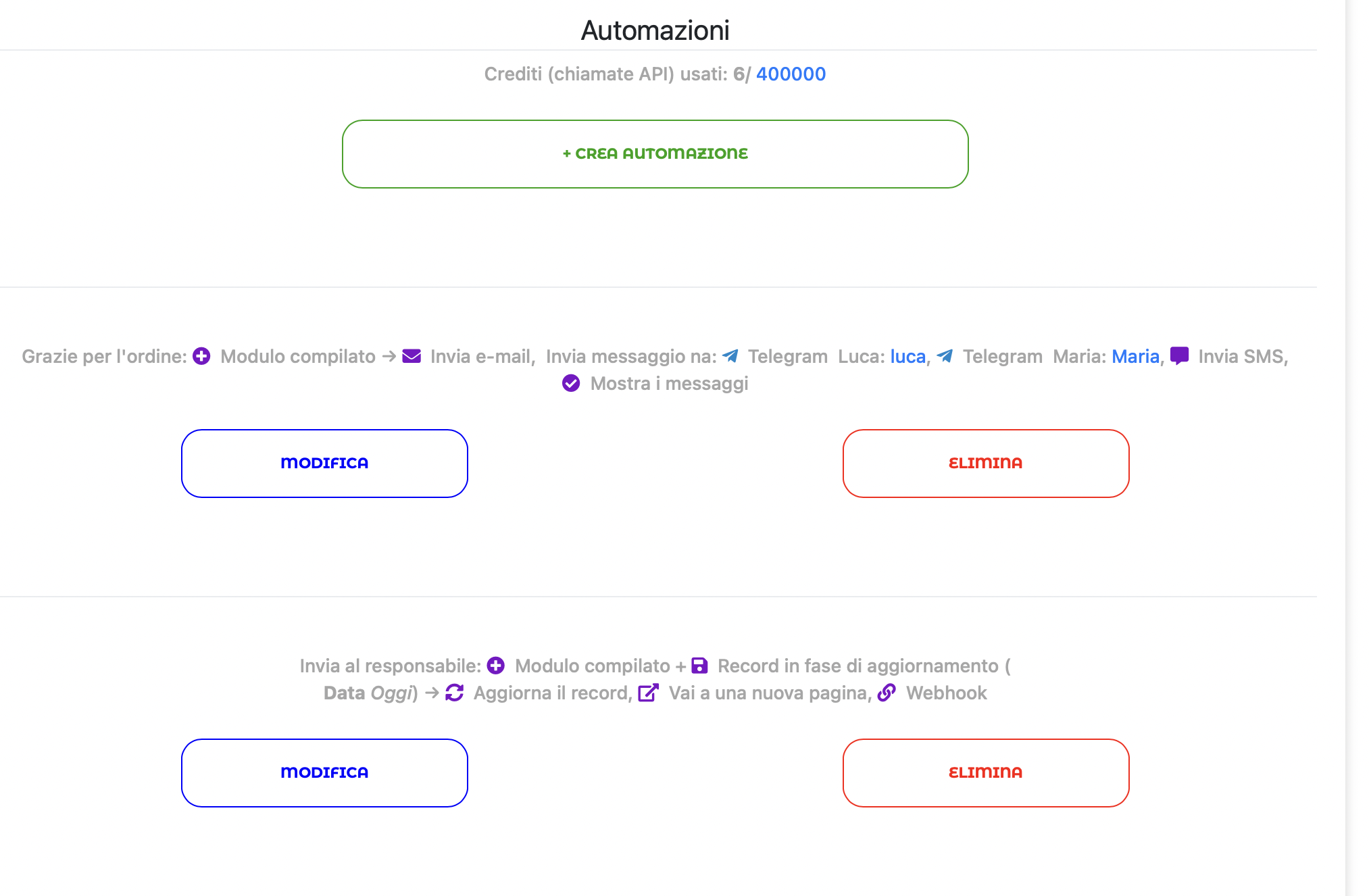
Promemoria Automatici di Eventi
Puoi anche usare l'integrazione di messaggistica per creare promemoria automatici. Questa funzione è utile quando devi notificare qualcuno su un evento che accadrà in futuro.
Per impostare un promemoria, vai al modulo Automazioni, nella scheda Promemoria, e crea un nuovo promemoria:
- Seleziona un campo data e ora che fungerà da trigger, ad esempio, "Data Riunione".
- Imposta l'intervallo di tempo prima dell'evento in cui il promemoria deve essere inviato (ad es., 1 giorno).
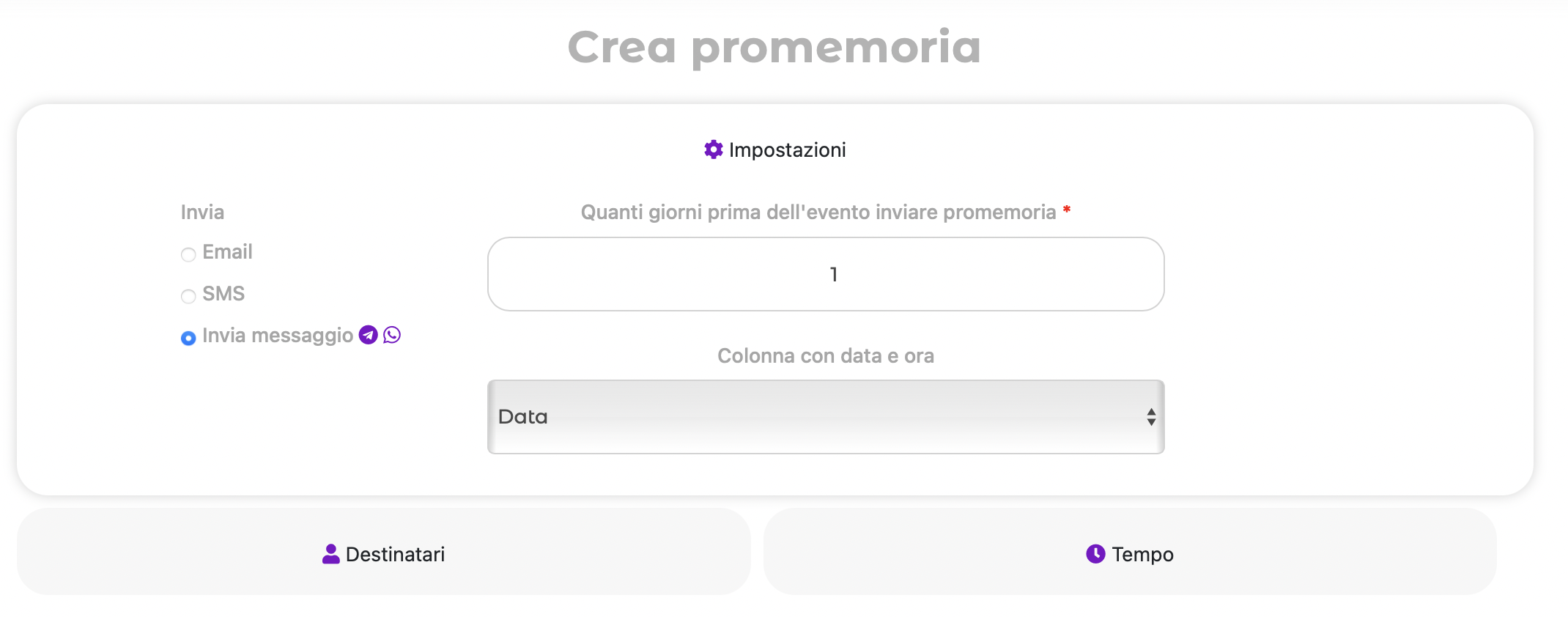
3. Seleziona i destinatari dei promemoria e l'
Integrazione (Telegram,
QuintaChat, ecc.) attraverso la quale dovrían ricevere.
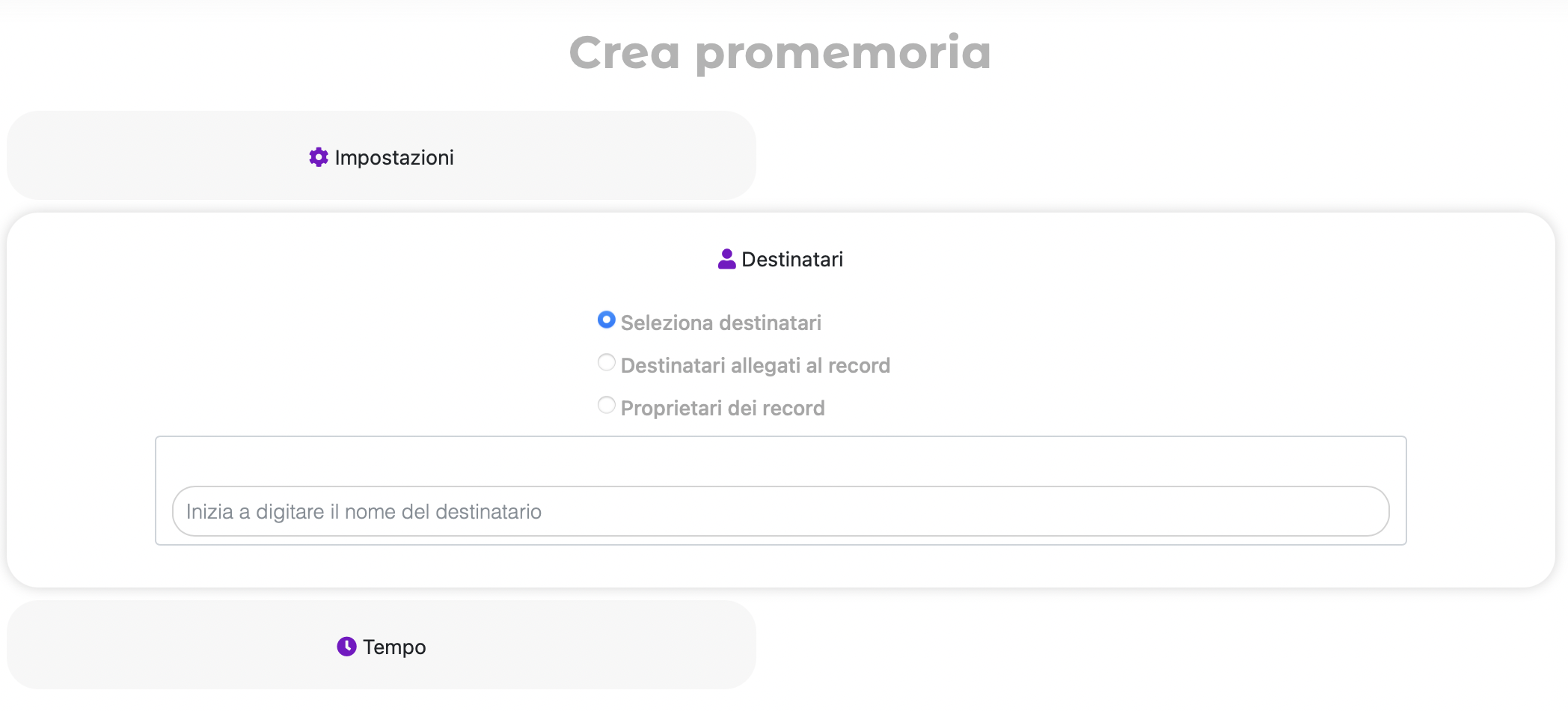
Dopo aver creato un promemoria, puoi modificarne il modello di notifica in qualsiasi momento o, se necessario, inviare il promemoria manualmente per testarlo.
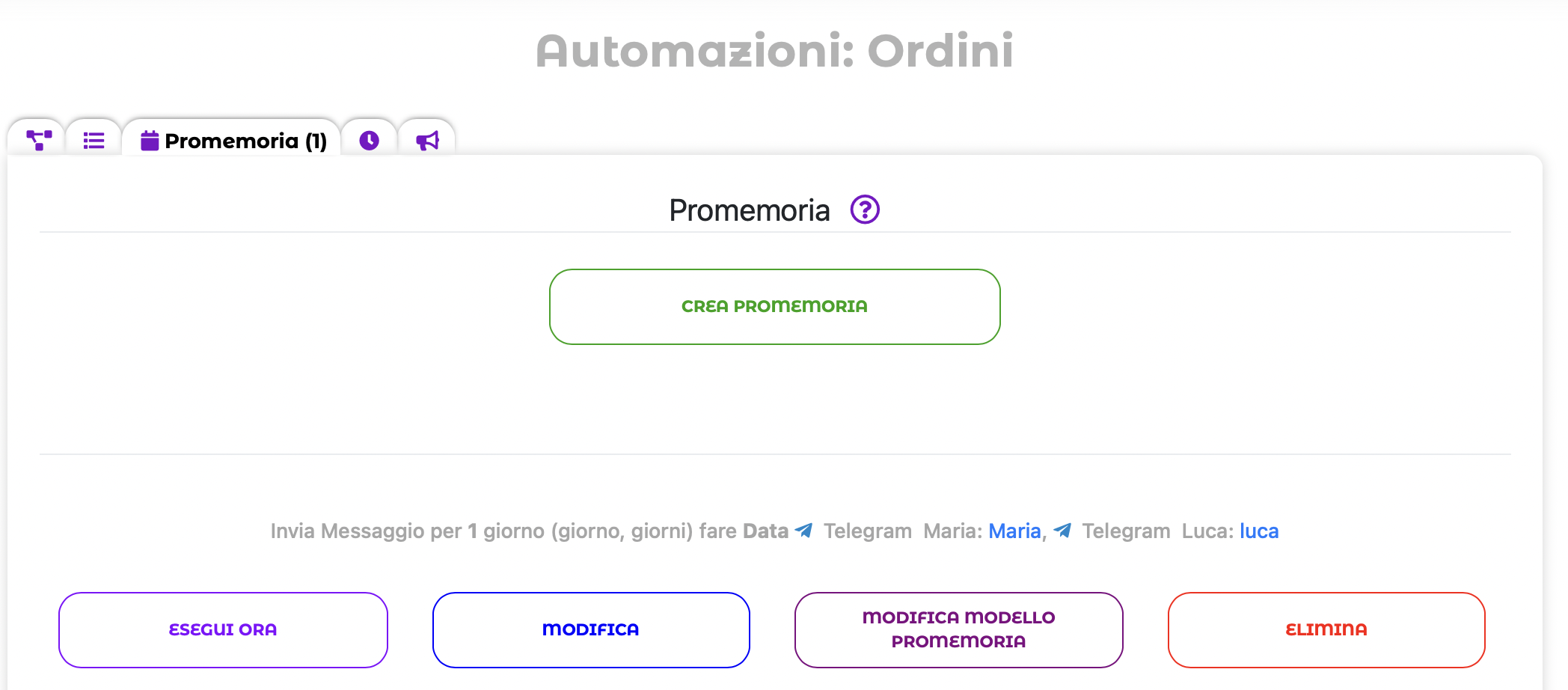
Ora il sistema invierà automaticamente un promemoria tramite l'integrazione scelta, così i tuoi clienti o dipendenti saranno sempre a conoscenza di eventi importanti e non perderanno riunioni, scadenze o altre attività pianificate.
Crediti (Chiamate API)
L'invio di messaggi tramite l'integrazione di messaggistica utilizza un sistema di crediti, noti anche come chiamate API. Ogni messaggio inviato dal bot, incluse notifiche e broadcast, consuma 10 crediti.
Il numero di chiamate API disponibili dipende dal tuo piano tariffario:
- Con il piano Free , ottieni 1000 chiamate API al mese.
- Con il piano Standard, ottieni 40000 chiamate API al mese.
- Con il piano Professional, ottieni 100000 chiamate API al mese.
- Con il piano Enterprise, ottieni 200000 chiamate API al mese.
- Con il piano Standard Express, ottieni 250000 chiamate API al mese.
- Con il piano Professional Express, ottieni 300000 chiamate API al mese.
- Con il piano Enterprise Express , ottieni 400000 chiamate API al mese.
Importante chiarimento: Se hai bisogno di più chiamate di quelle incluse nel tuo piano, puoi acquistarle in aggiunta. Tuttavia, questa opzione è disponibile solo per gli utenti del piano massimo. Per aumentare il numero di chiamate disponibili, devi effettuare l'upgrade al piano tariffario massimo.
Puoi sempre controllare il saldo attuale delle tue chiamate API e il limite del piano nel menu "Pagamenti e Statistiche".
La Tua Comunicazione in Autopilot
Crediamo che un'azienda efficace sia un'azienda automatizzata. Il nuovo modulo Integrazioni di Messaggistica è un grande passo verso la completa automazione delle tue comunicazioni. Ti permetterà non solo di risparmiare tempo, ma anche di costruire relazioni più forti e di fiducia con i tuoi clienti.
Prova la nuova integrazione oggi e scopri quanto è facile gestire la tua azienda direttamente dal tuo servizio di messaggistica preferito!
Se hai domande, contatta il nostro team di supporto o lascia commenti sotto questo post. Siamo sempre felici di aiutarti!
 English
English
 Italiano
Italiano
 Español
Español
 Français
Français
 Deutsch
Deutsch
 Português
Português
 Ελληνικά
Ελληνικά
 Nederlands
Nederlands
 Polski
Polski
 Čeština
Čeština
 中文
中文
 日本語
日本語
 हिन्दी
हिन्दी
 اللغة العربية
اللغة العربية
 Русский
Русский
 Українська
Українська
 עִברִית
עִברִית
 Türk
Türk
 Latvietis
Latvietis
 Dansk
Dansk
 Norsk
Norsk
 Íslenska
Íslenska
 한국어
한국어
 Suomen
Suomen
 Gaeilge
Gaeilge
 Bahasa Melayu
Bahasa Melayu
 Svenska
Svenska
 Italiano
Italiano
 Accedi
Accedi